Page 1
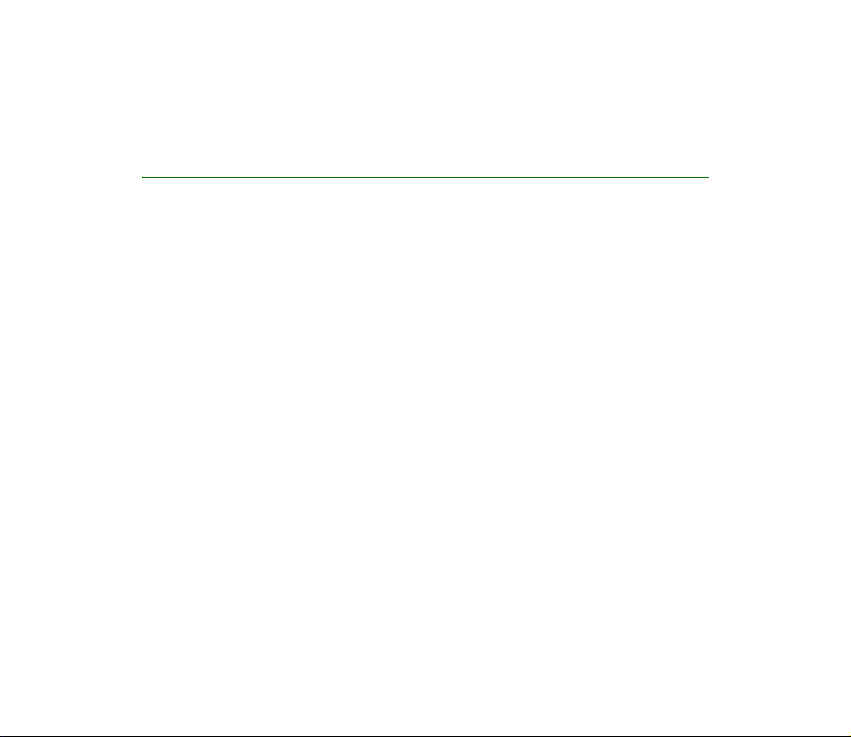
Instrukcja obs³ugi telefonu
Nokia 6270
9242283
Wydanie 1.
Page 2
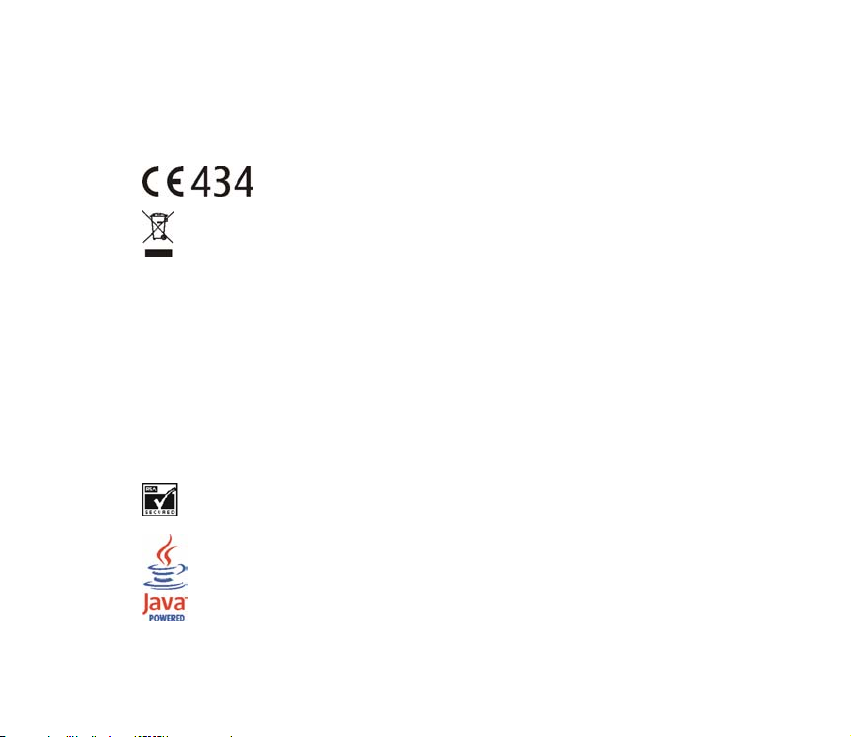
DEKLARACJA ZGODNO¦CI
My, NOKIA CORPORATION, z pe³n± odpowiedzialno¶ci± o¶wiadczamy, ¿e produkt RM-56 spe³nia
wszystkie wymagania ujête w klauzulach dokumentu Council Directive: 1999/5/EC.
Kopiê „Deklaracji zgodno¶ci” znajdziesz pod adresem
http://www.nokia.com/phones/declaration_of_conformity/.
Przekre¶lony symbol pojemnika na ¶mieci oznacza, ze na terenie Unii Europejskiej po
zakoñczeniu u¿ytkowania produktu nale¿y siê go pozbyæ w osobnym, specjalnie do tego
przeznaczonym punkcie. Dotyczy to zarówno samego urz±dzenia, jak i akcesoriów oznaczonych
tym symbolem. Nie nale¿y wyrzucaæ tych produktów razem z nieposortowanymi odpadami
komunalnymi.
Copyright © 2005 Nokia. Wszelkie prawa zastrze¿one.
Powielanie, przekazywanie, dystrybucja oraz przechowywanie elektronicznej kopii czê¶ci lub ca³o¶ci tego
dokumentu w jakiejkolwiek formie bez uprzedniej pisemnej zgody firmy Nokia jest zabronione.
Nokia, Nokia Connecting People, Xpress-on i Pop-Port s± znakami towarowymi lub zarejestrowanymi
znakami towarowymi firmy Nokia Corporation. Inne nazwy produktów i firm wymienione w niniejszym
dokumencie mog± byæ znakami towarowymi lub nazwami handlowymi ich w³a¶cicieli.
Sygna³ d¼wiêkowy o nazwie Nokia tune jest znakiem towarowym Nokia Corporation.
Bluetooth jest zarejestrowanym znakiem towarowym firmy Bluetooth SIG, Inc.
Includes RSA BSAFE cryptographic or security protocol software from RSA Security.
Java jest znakiem towarowym firmy Sun Microsystems, Inc.
Page 3
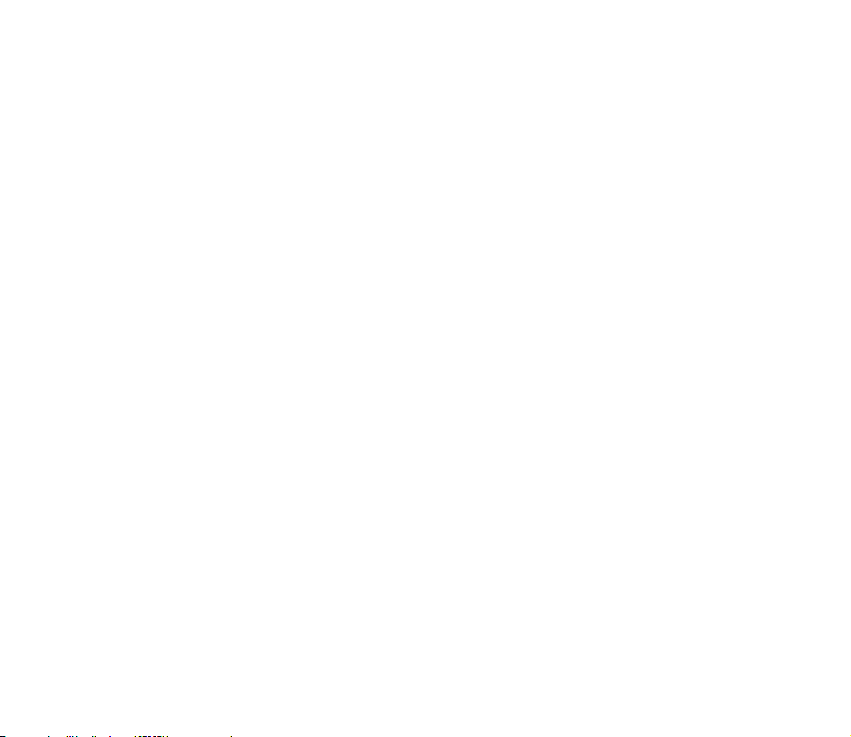
This product is licensed under the MPEG-4 Visual Patent Portfolio License (i) for personal and
noncommercial use in connection with information which has been encoded in compliance with the
MPEG-4 Visual Standard by a consumer engaged in a personal and noncommercial activity and (ii) for use
in connection with MPEG-4 video provided by a licensed video provider. No license is granted or shall be
implied for any other use. Additional information including that relating to promotional, internal and
commercial uses may be obtained from MPEG LA, LLC. See <http://www.mpegla.com>.
Ten produkt podlega licencji MPEG-4 Visual Patent Portfolio, która upowa¿nia do (i) korzystania z niego w
prywatnych i niekomercyjnych celach w zwi±zku z informacjami zakodowanymi zgodnie ze standardem
MPEG-4 przez konsumenta w toku jego dzia³añ o charakterze prywatnym i niekomercyjnym oraz do (ii)
u¿ywania go w zwi±zku z nagraniami wideo w formacie MPEG-4, dostarczonymi przez licencjonowanego
dostawcê takich nagrañ. Na wykorzystanie produktu w innym zakresie licencja nie jest udzielana ani nie
mo¿e byæ domniemywana. Dodatkowe informacje, w tym dotycz±ce zastosowañ promocyjnych,
wewnêtrznych i komercyjnych, mo¿na otrzymaæ od firmy MPEG LA, LLC. Patrz
<http://www.mpegla.com>.
Firma Nokia promuje politykê nieustannego rozwoju. Firma Nokia zastrzega sobie prawo do
wprowadzania zmian i usprawnieñ we wszelkich produktach opisanych w tym dokumencie bez
uprzedniego powiadomienia.
W ¿adnych okoliczno¶ciach firma Nokia nie ponosi odpowiedzialno¶ci za jak±kolwiek utratê danych lub
zysków czy te¿ za wszelkie szczególne, przypadkowe, wynikowe lub po¶rednie szkody spowodowane w
dowolny sposób.
Zawarto¶æ tego dokumentu przedstawiona jest "tak jak jest - as is". Nie udziela siê jakichkolwiek
gwarancji, zarówno wyra¼nych jak i dorozumianych, w³±czaj±c w to, lecz nie ograniczaj±c tego do,
jakichkolwiek dorozumianych gwarancji u¿yteczno¶ci handlowej lub przydatno¶ci do okre¶lonego celu,
chyba ¿e takowe wymagane s± przez przepisy prawa. Firma Nokia zastrzega sobie prawo do dokonywania
zmian w tym dokumencie lub wycofania go w dowolnym czasie bez uprzedniego powiadomienia.
Dostêpno¶æ poszczególnych produktów mo¿e siê ró¿niæ w zale¿no¶ci od regionu. Szczegó³y mo¿na
uzyskaæ u najbli¿szego sprzedawcy produktów firmy Nokia.
Produkt ten zawiera w sobie elementy i technologiê, i (lub) oprogramowanie wyeksportowane z USA
zgodnie z obowi±zuj±cymi w tym kraju przepisami. Odstêpstwa od tych przepisów s± zabronione.
9242283 / Wydanie 1.
Page 4
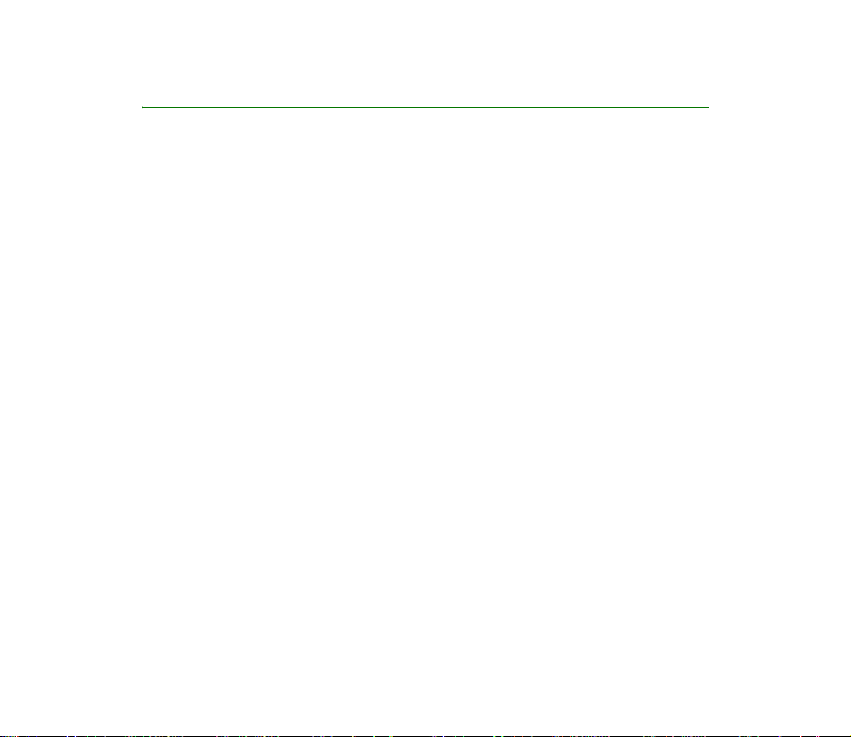
Spis tre¶ci
Dla w³asnego bezpieczeñstwa.......................................................................... 13
Uwagi ogólne..................................................................................................... 18
Przegl±d funkcji......................................................................................................................................... 18
Kody dostêpu ............................................................................................................................................. 19
Kod zabezpieczaj±cy............................................................................................................................. 19
Kody PIN .................................................................................................................................................. 19
Kody PUK................................................................................................................................................. 20
Has³o zakazu ......................................................................................................................................... 20
Us³uga ustawieñ konfiguracyjnych...................................................................................................... 20
Pobieranie materia³ów i aplikacji......................................................................................................... 21
Dzia³ pomocy firmy Nokia oraz informacje kontaktowe ............................................................... 22
1. Pierwsze kroki................................................................................................ 23
Instalowanie karty SIM i baterii........................................................................................................... 23
Instalowanie karty pamiêci.................................................................................................................... 25
£adowanie baterii..................................................................................................................................... 27
W³±czanie i wy³±czanie telefonu ......................................................................................................... 28
Us³uga plug and play ........................................................................................................................... 28
Otwieranie klawiatury............................................................................................................................. 29
Prawid³owe korzystanie z telefonu...................................................................................................... 29
Pasek na rêkê............................................................................................................................................. 30
2. Kilka s³ów o telefonie................................................................................... 31
Klawisze i inne elementy........................................................................................................................ 31
Tryb gotowo¶ci .......................................................................................................................................... 33
Aktywny tryb gotowo¶ci ..................................................................................................................... 34
4Copyright © 2005 Nokia. All rights reserved.
Page 5
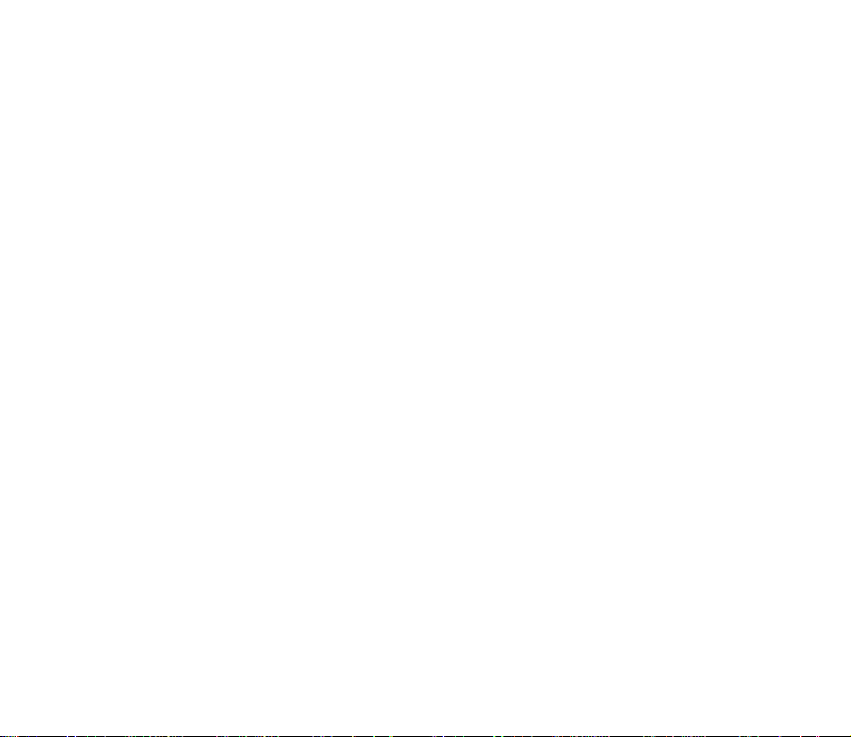
Pozycje w trybie nawigacji ............................................................................................................. 35
Skróty trybu gotowo¶ci ....................................................................................................................... 36
Oszczêdzanie energii............................................................................................................................ 36
Wska¼niki ................................................................................................................................................ 36
Blokada klawiatury................................................................................................................................... 38
3. Funkcje po³±czeñ........................................................................................... 39
Nawi±zywanie po³±czenia...................................................................................................................... 39
Proste wybieranie.................................................................................................................................. 40
Rozszerzone g³osowe wybieranie numerów.................................................................................. 40
Nawi±zywanie po³±czenia g³osowego ......................................................................................... 40
Odbiór lub odrzucenie po³±czenia ....................................................................................................... 41
Po³±czenia oczekuj±ce ......................................................................................................................... 42
Opcje dostêpne w trakcie po³±czenia ................................................................................................. 42
4. Wprowadzanie tekstu................................................................................... 44
Ustawienia.................................................................................................................................................. 44
S³ownikowa metoda wprowadzania tekstu ...................................................................................... 45
Tradycyjna metoda wprowadzania tekstu......................................................................................... 46
5. Nawigacja po menu...................................................................................... 47
6. Wiadomo¶ci................................................................................................... 48
Wiadomo¶ci tekstowe (SMS)................................................................................................................. 48
Pisanie i wysy³anie wiadomo¶ci SMS .............................................................................................. 49
Odczytywanie i odpowiadanie na wiadomo¶ci SMS................................................................... 49
Wiadomo¶ci SIM....................................................................................................................................... 50
Wiadomo¶ci multimedialne................................................................................................................... 51
Tworzenie i wysy³anie wiadomo¶ci multimedialnych................................................................. 52
Wysy³anie wiadomo¶ci ........................................................................................................................ 53
Rezygnacja z wysy³ania wiadomo¶ci ............................................................................................... 53
5Copyright © 2005 Nokia. All rights reserved.
Page 6
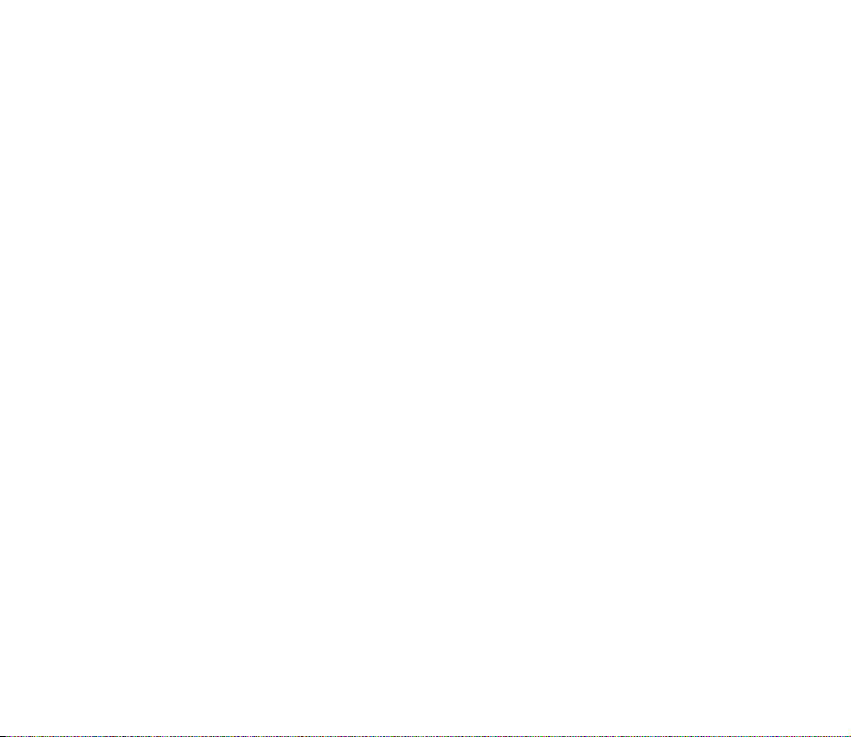
Czytanie i odpowiadanie na wiadomo¶ci multimedialne.......................................................... 54
Zape³nienie pamiêci................................................................................................................................. 55
Foldery ......................................................................................................................................................... 55
Wiadomo¶ci bezpo¶rednie...................................................................................................................... 56
Tworzenie wiadomo¶ci bezpo¶redniej............................................................................................. 56
Odbiór wiadomo¶ci bezpo¶redniej.................................................................................................... 56
Wiadomo¶ci audio Nokia Xpress.......................................................................................................... 57
Tworzenie wiadomo¶ci audio............................................................................................................. 57
Odbieranie wiadomo¶ci audio ........................................................................................................... 57
Czat............................................................................................................................................................... 58
Dostêp do menu czatu......................................................................................................................... 58
£±czenie siê i roz³±czanie z us³ug± czatu....................................................................................... 59
Rozpoczêcie sesji czatu ....................................................................................................................... 59
Przyjmowanie i odrzucanie zaproszeñ do czatu .......................................................................... 61
Czytanie wiadomo¶ci czatu................................................................................................................ 61
Uczestnictwo w sesji czatu ................................................................................................................ 62
Edytowanie stanu dostêpno¶ci.......................................................................................................... 62
Kontakty czatu....................................................................................................................................... 63
Blokowanie i odblokowywanie wiadomo¶ci.................................................................................. 63
Grupy ........................................................................................................................................................ 64
Aplikacja email.......................................................................................................................................... 64
Pisanie i wysy³anie wiadomo¶ci email ............................................................................................ 65
Pobieranie wiadomo¶ci email............................................................................................................ 66
Czytanie i odpowiadanie na wiadomo¶æ email ............................................................................ 67
Skrzynka odbiorcza i inne foldery .................................................................................................... 67
Usuwanie wiadomo¶ci email ............................................................................................................. 68
Wiadomo¶ci g³osowe............................................................................................................................... 68
Wiadomo¶ci z sieci................................................................................................................................... 69
Polecenia obs³ugi...................................................................................................................................... 69
6Copyright © 2005 Nokia. All rights reserved.
Page 7
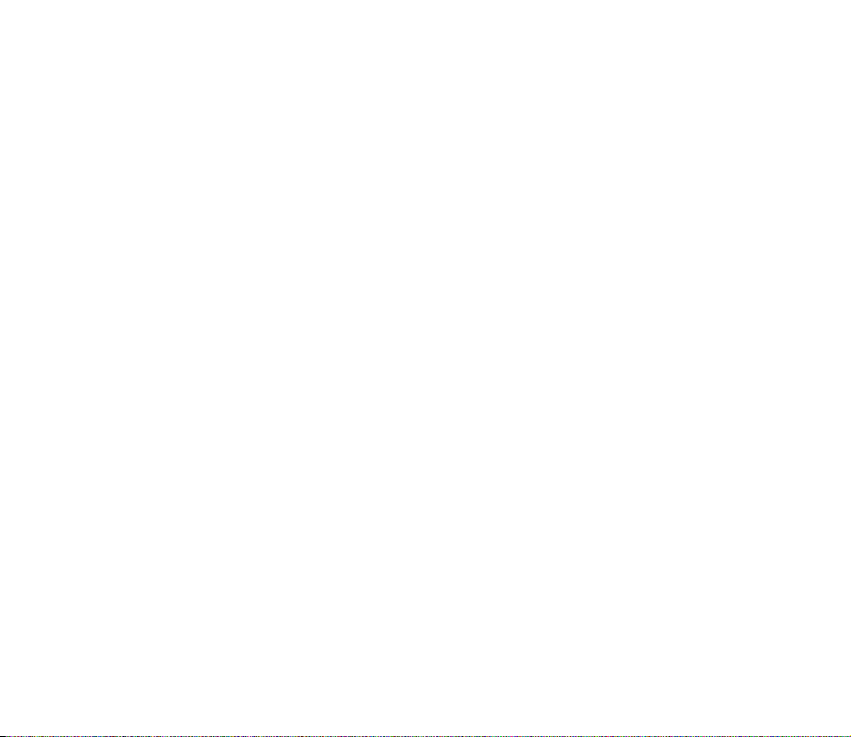
Usuwanie wiadomo¶ci............................................................................................................................. 69
Ustawienia wiadomo¶ci.......................................................................................................................... 70
Ustawienia ogólne ................................................................................................................................ 70
Wiadomo¶ci tekstowe.......................................................................................................................... 70
Wiadomo¶ci multimedialne ............................................................................................................... 72
Wiadomo¶ci email................................................................................................................................. 73
7. Kontakty ........................................................................................................ 75
Wyszukiwanie kontaktów ...................................................................................................................... 75
Zapisywanie opisów i numerów telefonów....................................................................................... 75
Zapisywanie wielu numerów, adnotacji lub zdjêæ .......................................................................... 76
Kopiowanie kontaktów ........................................................................................................................... 77
Edycja szczegó³ów kontaktów .............................................................................................................. 77
Usuwanie kontaktów............................................................................................................................... 77
Moja dostêpno¶æ....................................................................................................................................... 78
Opisy subskrybowane .............................................................................................................................. 79
Dodawanie kontaktów do listy subskrybowanych opisów ........................................................ 79
Przegl±danie subskrybowanych opisów.......................................................................................... 80
Anulowanie subskrypcji kontaktu .................................................................................................... 81
Wizytówki................................................................................................................................................... 81
Ustawienia.................................................................................................................................................. 81
Grupy............................................................................................................................................................ 82
Proste wybieranie ..................................................................................................................................... 82
Numery us³ug i w³asne numery............................................................................................................ 83
8. Rejestr po³±czeñ............................................................................................ 84
Informacje o pozycji w terenie ............................................................................................................. 84
9. Ustawienia..................................................................................................... 86
Profile........................................................................................................................................................... 86
7Copyright © 2005 Nokia. All rights reserved.
Page 8
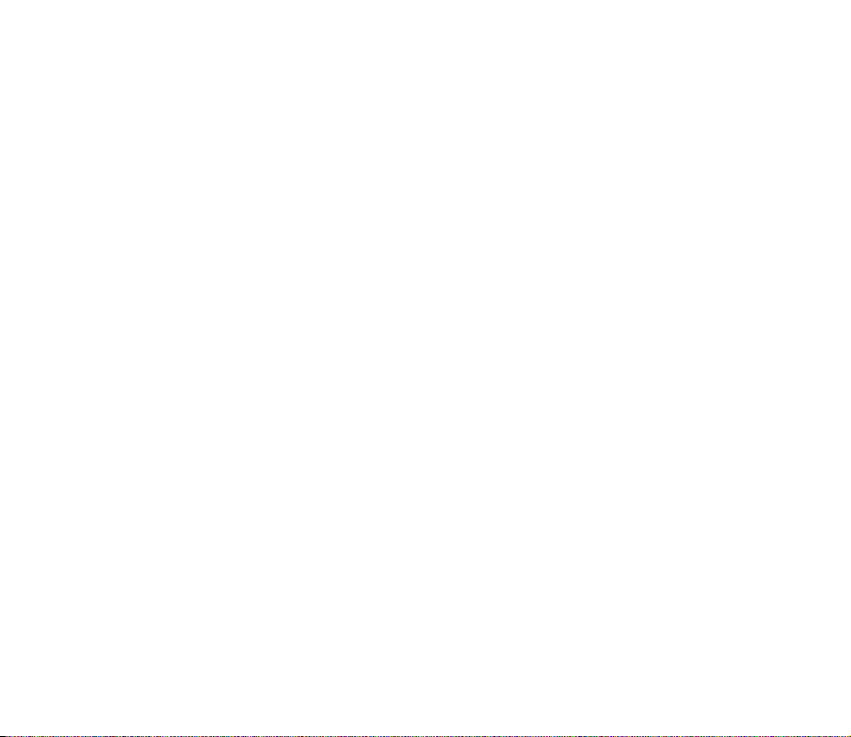
Tematy ......................................................................................................................................................... 86
D¼wiêki ........................................................................................................................................................ 87
Wy¶wietlacz ............................................................................................................................................... 87
Ustawienia trybu gotowo¶ci .............................................................................................................. 87
Wygaszacz ekranu ................................................................................................................................ 88
Oszczêdzanie energii............................................................................................................................ 89
Rozmiar czcionki ................................................................................................................................... 89
Godzina i data ........................................................................................................................................... 89
Skróty w³asne ............................................................................................................................................ 89
Lewy klawisz wyboru ........................................................................................................................... 90
Prawy klawisz wyboru ......................................................................................................................... 90
Klawisz nawigacji.................................................................................................................................. 90
W³±czanie aktywnego trybu gotowo¶ci.......................................................................................... 91
Polecenia g³osowe ................................................................................................................................ 91
£±czno¶æ...................................................................................................................................................... 92
Bezprzewodowa technologia Bluetooth......................................................................................... 92
Konfigurowanie po³±czenia Bluetooth............................................................................................ 93
Bezprzewodowe po³±czenie Bluetooth ........................................................................................... 93
Ustawienia Bluetooth .......................................................................................................................... 94
Podczerwieñ............................................................................................................................................ 94
Dane pakietowe..................................................................................................................................... 95
Po³±czenie danych pakietowych....................................................................................................... 96
Ustawienia danych pakietowych...................................................................................................... 97
Transfer danych ..................................................................................................................................... 97
Przesy³anie danych z kompatybilnego urz±dzenia ...................................................................... 98
Synchronizacja uruchamiana z kompatybilnego komputera.................................................... 99
Synchronizacja z serwerem................................................................................................................ 99
Kabel USB do transmisji danych.................................................................................................... 100
Ustawienia po³±czeñ............................................................................................................................. 100
8Copyright © 2005 Nokia. All rights reserved.
Page 9
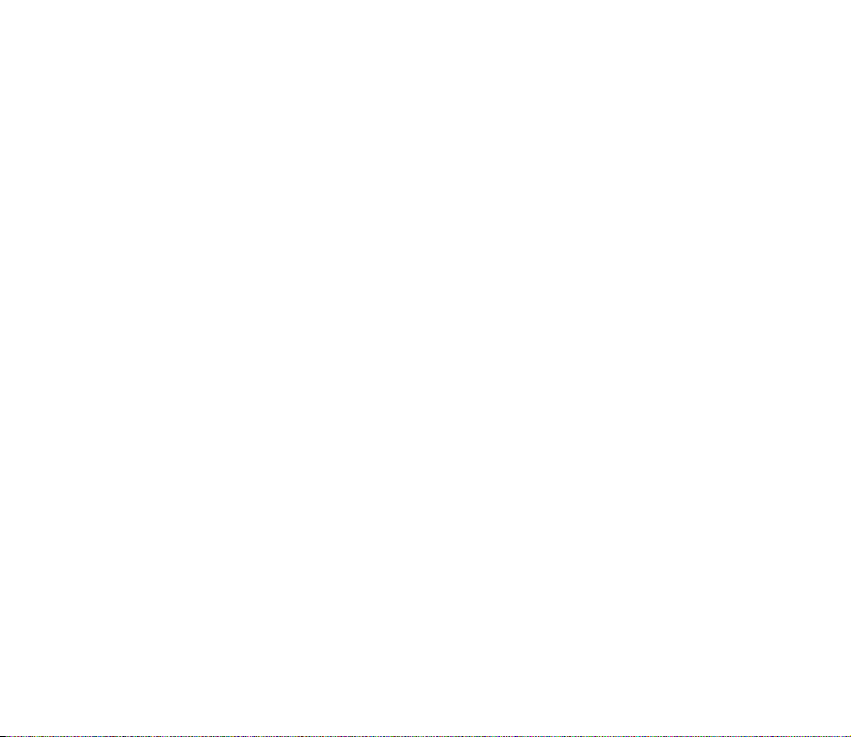
Ustawienia telefonu.............................................................................................................................. 102
Akcesoria.................................................................................................................................................. 103
Konfiguracja............................................................................................................................................ 104
Zabezpieczenia....................................................................................................................................... 105
Przywracanie ustawieñ fabrycznych................................................................................................ 106
10.Menu operatora......................................................................................... 107
11.Galeria ........................................................................................................ 108
Formatowanie karty pamiêci.............................................................................................................. 109
12.Media.......................................................................................................... 110
Cyfrowy aparat fotograficzny ............................................................................................................ 110
Robienie zdjêcia.................................................................................................................................. 110
Nagrywanie plików wideo ............................................................................................................... 111
Ustawienia cyfrowego aparatu fotograficznego....................................................................... 112
Odtwarzacz.............................................................................................................................................. 112
Konfigurowanie telefonu do korzystania z transmisji strumieniowych ............................. 112
Odtwarzacz muzyczny.......................................................................................................................... 113
Odtwarzanie utworów muzycznych przes³anych do telefonu............................................... 113
Ustawienia odtwarzacza muzyki ................................................................................................... 114
Radio ......................................................................................................................................................... 115
Zapisywanie kana³ów radiowych................................................................................................... 116
S³uchanie radia................................................................................................................................... 116
Dyktafon................................................................................................................................................... 117
Nagrywanie d¼wiêku......................................................................................................................... 118
Lista nagrañ......................................................................................................................................... 118
Ustawianie folderu przechowywania ........................................................................................... 118
Korektor.................................................................................................................................................... 119
Poszerzanie stereo................................................................................................................................. 119
9Copyright © 2005 Nokia. All rights reserved.
Page 10
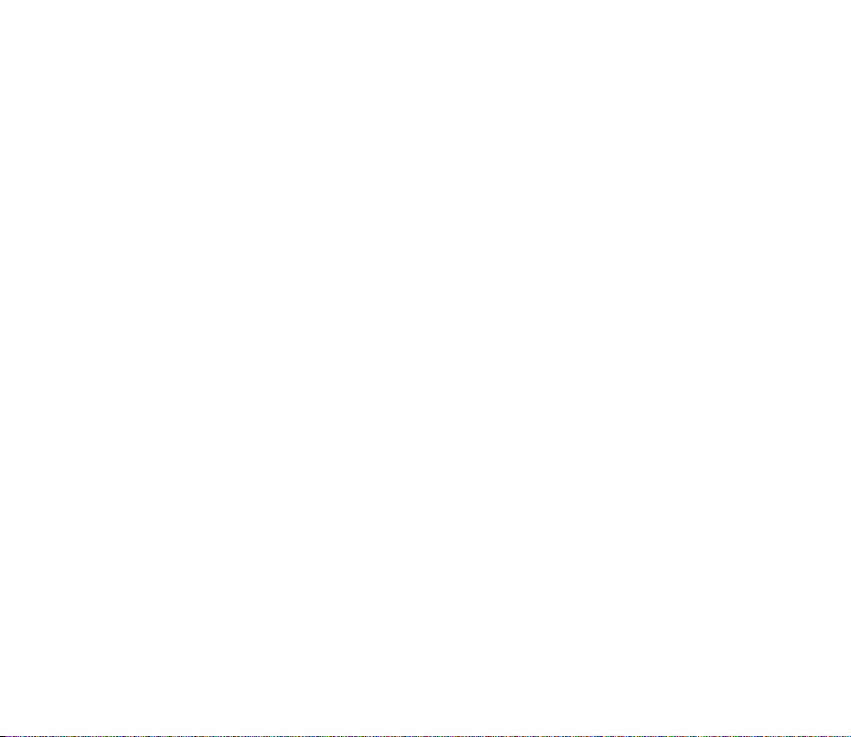
13.Us³uga NIM ................................................................................................ 120
£±czenie i roz³±czanie siê z us³ug± NIM ......................................................................................... 121
Nawi±zywanie i odbieranie po³±czenia NIM ................................................................................. 121
Nawi±zywanie po³±czenia z kana³em lub po³±czenia grupowego ....................................... 122
Nawi±zywanie po³±czenia indywidualnego................................................................................ 122
Nawi±zywanie po³±czenia NIM z wieloma odbiorcami .......................................................... 123
Odbieranie po³±czenia NIM............................................................................................................. 123
¯±dania oddzwonienia......................................................................................................................... 124
Wysy³anie ¿±dania oddzwonienia ................................................................................................. 124
Odpowiadanie na ¿±danie oddzwonienia.................................................................................... 125
Dodawanie kontaktu indywidualnego ............................................................................................. 125
Kana³y NIM.............................................................................................................................................. 126
Dodawanie kana³u ............................................................................................................................. 126
Odbieranie zaproszenia .................................................................................................................... 127
Ustawienia NIM ..................................................................................................................................... 127
14.Organizator................................................................................................ 129
Budzik ....................................................................................................................................................... 129
Wy³±czanie alarmu ............................................................................................................................ 129
Kalendarz ................................................................................................................................................. 130
Sporz±dzanie notatek kalendarza.................................................................................................. 131
Alarm notatki ...................................................................................................................................... 131
Lista spraw............................................................................................................................................... 131
Notatki...................................................................................................................................................... 132
Minutnik................................................................................................................................................... 132
Stoper........................................................................................................................................................ 133
15.Aplikacje..................................................................................................... 135
Gry.............................................................................................................................................................. 135
Uruchamianie gry............................................................................................................................... 135
10Copyright © 2005 Nokia. All rights reserved.
Page 11
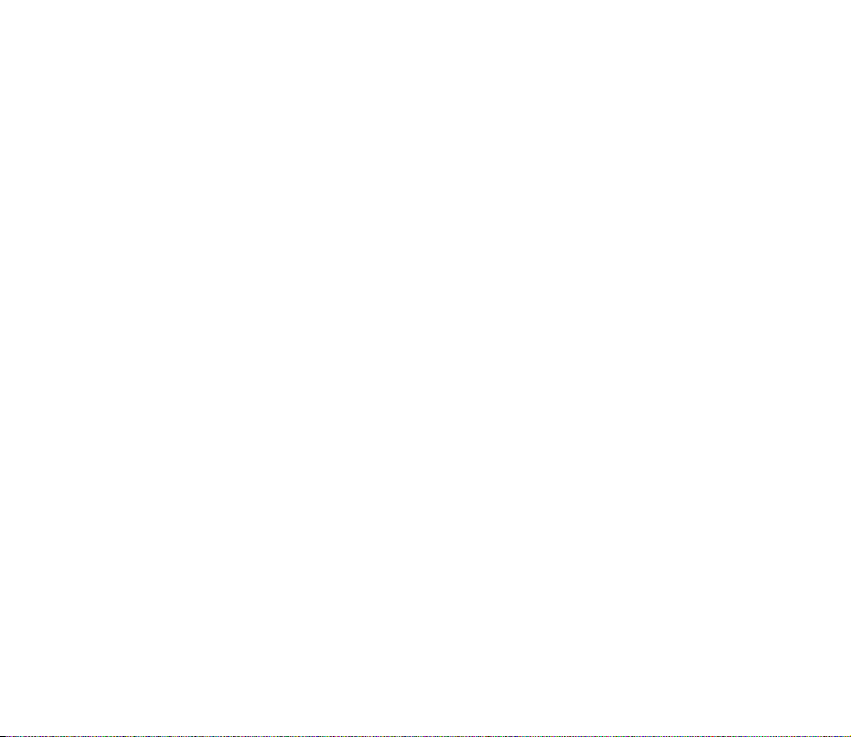
Pobieranie gier.................................................................................................................................... 135
Ustawienia gier................................................................................................................................... 135
Kolekcja.................................................................................................................................................... 136
Uruchamianie aplikacji..................................................................................................................... 136
Niektóre opcje aplikacji.................................................................................................................... 136
Pobieranie aplikacji ........................................................................................................................... 136
16.Web ............................................................................................................ 138
Dostêp i korzystanie z us³ug — pierwsze kroki.............................................................................. 138
Konfigurowanie przegl±dania ............................................................................................................ 139
Nawi±zywanie po³±czenia z us³ug±.................................................................................................. 139
Przegl±danie stron................................................................................................................................. 140
Przegl±danie za pomoc± klawiszy przewijania .......................................................................... 140
Opcje dostêpne w trakcie przegl±dania....................................................................................... 141
Po³±czenia bezpo¶rednie.................................................................................................................. 142
Zak³adki .................................................................................................................................................... 142
Odbieranie zak³adki ........................................................................................................................... 142
Ustawienia wygl±du ............................................................................................................................. 143
Ustawienia zabezpieczeñ .................................................................................................................... 144
Pliki cookie........................................................................................................................................... 144
Skrypty przesy³ane przez po³±czenia zabezpieczone ............................................................... 144
Ustawienia pobierania ......................................................................................................................... 144
Skrzynka us³ug sieciowych.................................................................................................................. 145
Ustawienia skrzynki us³ug ............................................................................................................... 145
Pamiêæ cache.......................................................................................................................................... 146
Zabezpieczenia przegl±darki .............................................................................................................. 146
Modu³ zabezpieczeñ.......................................................................................................................... 146
Certyfikaty............................................................................................................................................ 147
Podpis cyfrowy.................................................................................................................................... 148
11Copyright © 2005 Nokia. All rights reserved.
Page 12
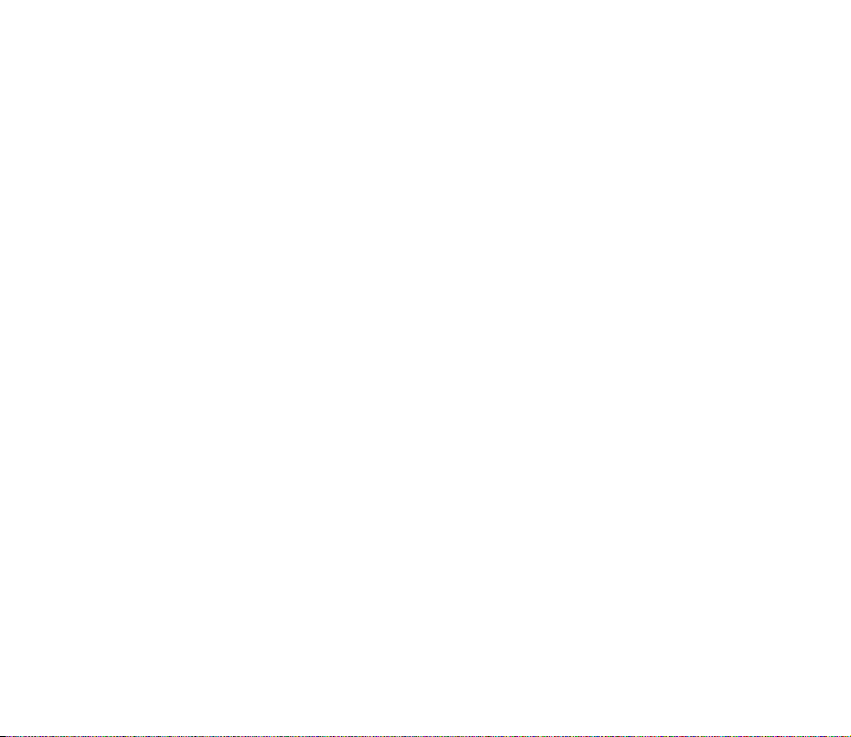
17.Us³ugi SIM.................................................................................................. 149
18.Po³±czenie z komputerem......................................................................... 150
Przechowywanie danych USB............................................................................................................ 150
Pakiet Nokia PC Suite........................................................................................................................... 150
Korzystanie z aplikacji komunikacyjnych ....................................................................................... 151
(E)GPRS, HSCSD i CSD.......................................................................................................................... 151
19.Informacje o bateriach ............................................................................. 152
£adowanie i roz³adowywanie baterii ............................................................................................... 152
Sprawdzanie oryginalno¶ci baterii firmy Nokia............................................................................ 153
Eksploatacja i konserwacja............................................................................ 156
Dodatkowe informacje o bezpieczeñstwie.................................................... 158
Indeks............................................................................................................... 164
12Copyright © 2005 Nokia. All rights reserved.
Page 13
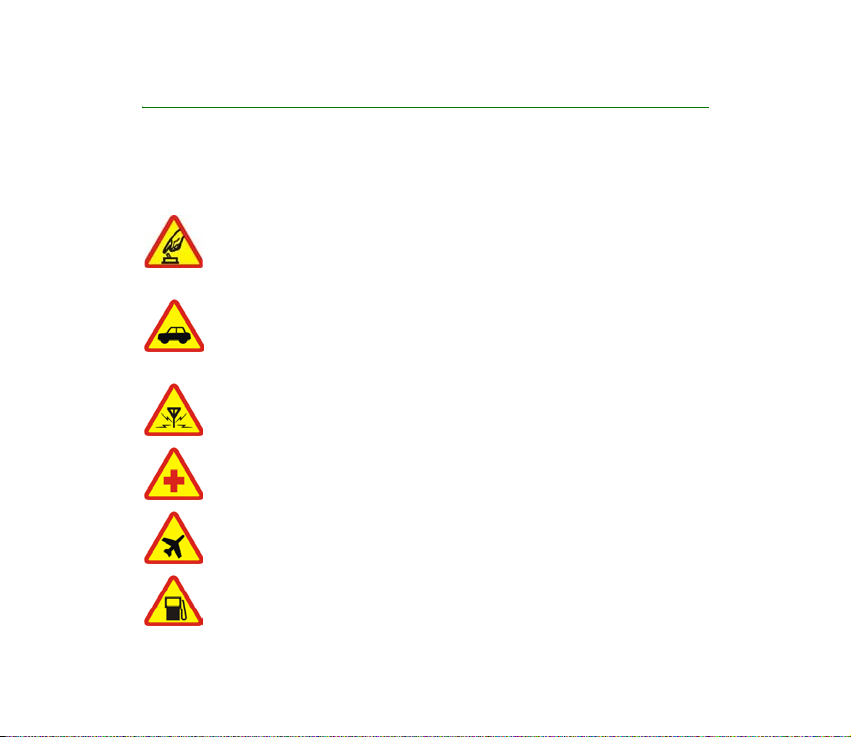
Dla w³asnego bezpieczeñstwa
Zapoznaj siê uwa¿nie z podanymi tu w skrócie wskazówkami. Nieprzestrzeganie tych
wskazówek mo¿e byæ niebezpieczne lub niezgodne z prawem. Wiêcej informacji znajdziesz
na dalszych stronach tej instrukcji.
NIE RYZYKUJ
Nie w³±czaj telefonu w miejscach, w których zabrania siê korzystaæ z telefonów
komórkowych, ani wtedy, gdy mo¿e to spowodowaæ zak³ócenia lub inne
zagro¿enia.
NAJWA¯NIEJSZE JEST BEZPIECZEÑSTWO W RUCHU DROGOWYM
Stosuj siê do wszystkich lokalnie obowi±zuj±cych przepisów. Prowadz±c
samochód, nie zajmuj r±k niczym innym. W trakcie jazdy miej przede wszystkim
na uwadze bezpieczeñstwo na drodze.
ZAK£ÓCENIA
Wszystkie telefony komórkowe mog± byæ podatne na zak³ócenia, które z kolei
mog± wywieraæ wp³yw na jako¶æ po³±czeñ.
WY£¡CZ TELEFON, GDY ZNAJDZIESZ SIÊ NA TERENIE SZPITALA
Przestrzegaj wszystkich ograniczeñ. Wy³±cz telefon w pobli¿u aparatury
medycznej.
WY£¡CZ URZ¡DZENIE, GDY ZNAJDZIESZ SIÊ W SAMOLOCIE
Przestrzegaj wszystkich ograniczeñ. Urz±dzenia bezprzewodowe mog± byæ
¼ród³em zak³óceñ w samolocie.
WY£¡CZ URZ¡DZENIE, GDY TANKUJESZ PALIWO
Nie u¿ywaj telefonu na stacjach benzynowych. Nie u¿ywaj go te¿ w pobli¿u
sk³adów paliw i chemikaliów.
13Copyright © 2005 Nokia. All rights reserved.
Page 14
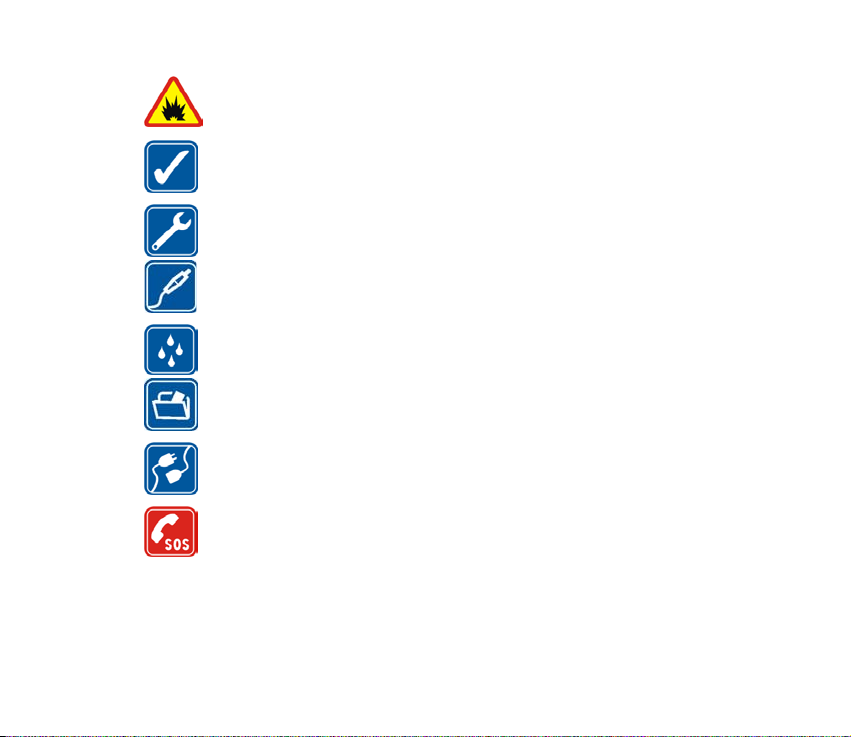
WY£¡CZ URZ¡DZENIE W REJONIE PRZEPROWADZANIA WYBUCHÓW
Przestrzegaj wszystkich ograniczeñ. Nie u¿ywaj telefonu w rejonie odpalania
³adunków wybuchowych.
U¯YWAJ URZ¡DZENIA Z ROZWAG¡
Urz±dzenia u¿ywaj w normalnej pozycji i zgodnie z jego dokumentacj±. Nie
dotykaj bez potrzeby anteny urz±dzenia.
PROFESJONALNY SERWIS
Instalowaæ i naprawiaæ ten produkt mo¿e wy³±cznie wykwalifikowany personel.
BATERIE I AKCESORIA
U¿ywaj jedynie zatwierdzonych do u¿ytku baterii i akcesoriów. Nie pod³±czaj
niekompatybilnych produktów.
WODOODPORNO¦Æ
Telefon nie jest wodoodporny. Chroñ je przed wilgoci±.
KOPIE ZAPASOWE
Pamiêtaj o robieniu zapasowych kopii wszystkich zapisywanych w telefonie
wa¿nych informacji lub prowad¼ ich pisemny zapis.
POD£¡CZANIE INNYCH URZ¡DZEÑ
Zanim pod³±czysz dodatkowe urz±dzenie, zapoznaj siê z instrukcj± jego obs³ugi i
przepisami bezpieczeñstwa. Nie pod³±czaj niekompatybilnych produktów.
TELEFONY ALARMOWE
Upewnij siê, ¿e telefon jest w³±czony i ma kontakt z sieci± komórkow±. Naci¶nij
klawisz zakoñczenia tyle razy, ile potrzeba, aby usun±æ z wy¶wietlacza
wszystkie wprowadzone znaki i powróciæ do ekranu startowego. Wprowad¼
numer alarmowy, po czym naci¶nij klawisz po³±czenia. Podaj miejsce pobytu.
Nie przerywaj po³±czenia, dopóki nie otrzymasz na to zgody.
14Copyright © 2005 Nokia. All rights reserved.
Page 15
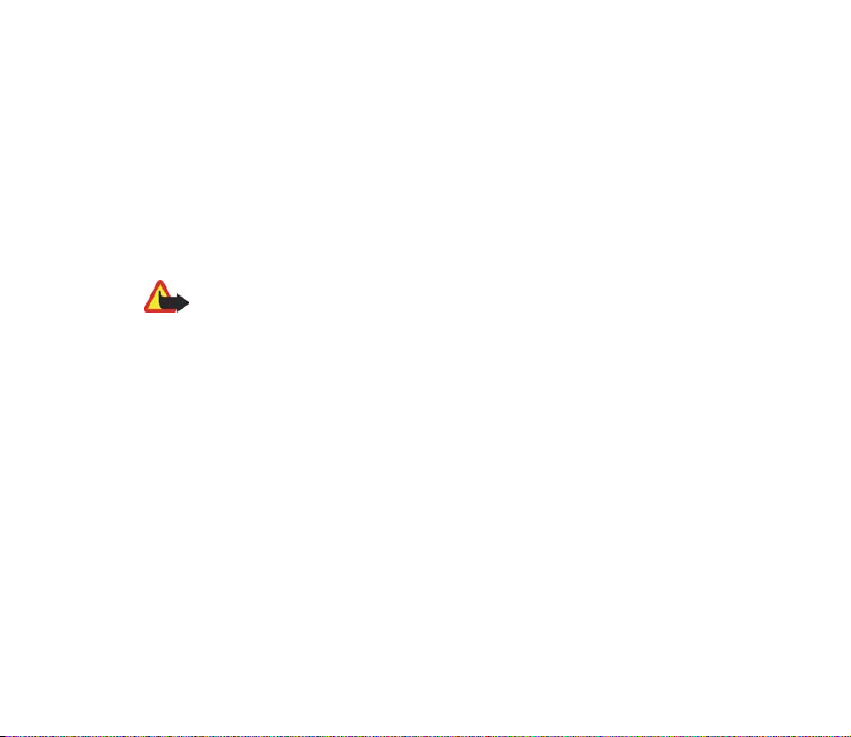
■ Kilka s³ów o urz±dzeniu
Opisany w tej instrukcji telefon bezprzewodowy zosta³ zatwierdzony do u¿ytku w sieciach
EGSM 900 oraz GSM 850/1800/1900. Aby uzyskaæ wiêcej informacji o sieciach
komórkowych, skontaktuj siê ze swoim us³ugodawc±.
Korzystaj±c z funkcji tego urz±dzenia, stosuj siê do wszystkich obowi±zuj±cych przepisów i
szanuj prywatno¶æ oraz uzasadnione prawa innych osób.
Gdy robisz albo wykorzystujesz zdjêcia lub nagrania wideo, stosuj siê do wszystkich
obowi±zuj±cych przepisów oraz przestrzegaj lokalnych obyczajów i s³usznych praw innych
osób.
Ostrze¿enie: wszystkie funkcje tego urz±dzenia, poza budzikiem, dzia³aj± dopiero
po jego w³±czeniu. Nie w³±czaj tego urz±dzenia, je¶li mo¿e to spowodowaæ
zak³ócenia lub inne zagro¿enia.
■ Us³ugi sieciowe
Aby u¿ywaæ telefonu, trzeba mieæ dostêp do us³ug ¶wiadczonych przez dostawców us³ug
bezprzewodowych. Dzia³anie wielu funkcji tego urz±dzenia zale¿y od charakterystyki sieci
bezprzewodowej. Poszczególne us³ugi sieciowe mog± nie byæ dostêpne we wszystkich
sieciach, a w niektórych przypadkach korzystanie z us³ug sieciowych mo¿e byæ
uwarunkowane zawarciem w³a¶ciwej umowy z us³ugodawc±. O sposobie korzystania z us³ug
sieciowych i zwi±zanych z nimi op³atach mo¿na siê dowiedzieæ od us³ugodawcy. W
niektórych sieciach mog± obowi±zywaæ ograniczenia wp³ywaj±ce na sposób korzystania z
us³ug sieciowych. Niektóre sieci mog± na przyk³ad nie udostêpniaæ pewnych us³ug lub
specyficznych dla danego jêzyka znaków.
Us³ugodawca mo¿e zablokowaæ pewne funkcje lub uniemo¿liwiæ ich w³±czenie
w urz±dzeniu. Takie funkcje nie bêd± wówczas dostêpne w menu urz±dzenia. Urz±dzenie
mo¿e te¿ byæ specjalnie skonfigurowane. Taka konfiguracja mo¿e polegaæ na zmianie hase³
15Copyright © 2005 Nokia. All rights reserved.
Page 16
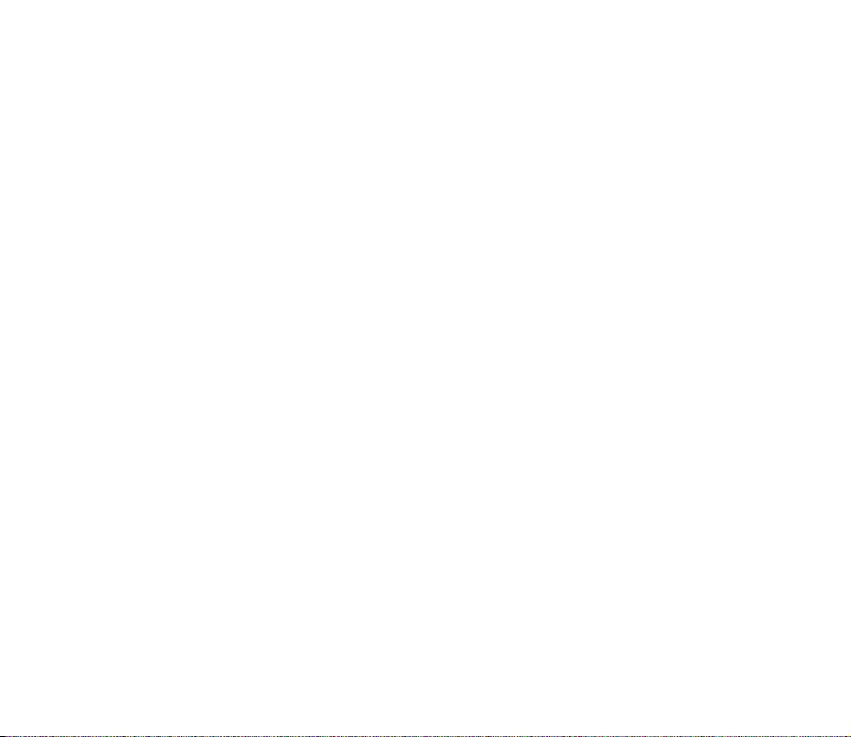
w menu i ich kolejno¶ci oraz na zmianie wygl±du ikon. Wiêcej na ten temat mo¿na siê
dowiedzieæ od us³ugodawcy.
Urz±dzenie to korzysta z protoko³ów WAP 2.0 (HTTP i SSL), które bazuj± na protoko³ach TCP/
IP. Korzystanie z niektórych funkcji telefonu, takich jak wiadomo¶ci multimedialne (MMS),
przegl±darka, poczta e-mail, czat, kontakty z informacj± o dostêpno¶ci, zdalna
synchronizacja i pobieranie danych przez przegl±darkê lub przez MMS, jest mo¿liwe tylko w
sieciach, które udostêpniaj± te technologie.
■ Pamiêæ wspó³dzielona
Z pamiêci wspó³dzielonej mog± korzystaæ nastêpuj±ce funkcje tego urz±dzenia: galeria,
kontakty, wiadomo¶ci tekstowe, multimedialne, czatu i e-mail, kalendarz, listy spraw,
aplikacje i gry Java
zmniejszyæ ilo¶æ pamiêci dostêpnej dla pozosta³ych funkcji, które tê pamiêæ wspó³dziel±. Na
przyk³ad zapisanie wielu aplikacji Java mo¿e spowodowaæ zape³nienie ca³ej dostêpnej
pamiêci. Przy próbie u¿ycia funkcji wspó³dziel±cej pamiêæ mo¿e pojawiæ siê komunikat o
wyczerpaniu siê tej pamiêci. Aby w takim przypadku móc dalej korzystaæ z urz±dzenia,
nale¿y z pamiêci wspó³dzielonej usun±æ czê¶æ zapisanych w niej danych. Niektóre funkcje,
takie jak wiadomo¶ci tekstowe, mog± mieæ przydzielon± dodatkow± ilo¶æ pamiêci
niezale¿nie od pamiêci wspó³dzielonej.
TM
oraz aplikacja Notatki. U¿ycie jednej lub kilku tych funkcji mo¿e
■ Akcesoria
Kilka praktycznych uwag o korzystaniu z akcesoriów.
• Wszystkie akcesoria przechowuj w miejscu niedostêpnym dla ma³ych dzieci.
• Gdy od³±czasz przewód zasilaj±cy jakiegokolwiek z akcesoriów, zawsze chwytaj za
wtyczkê — nie za przewód.
16Copyright © 2005 Nokia. All rights reserved.
Page 17
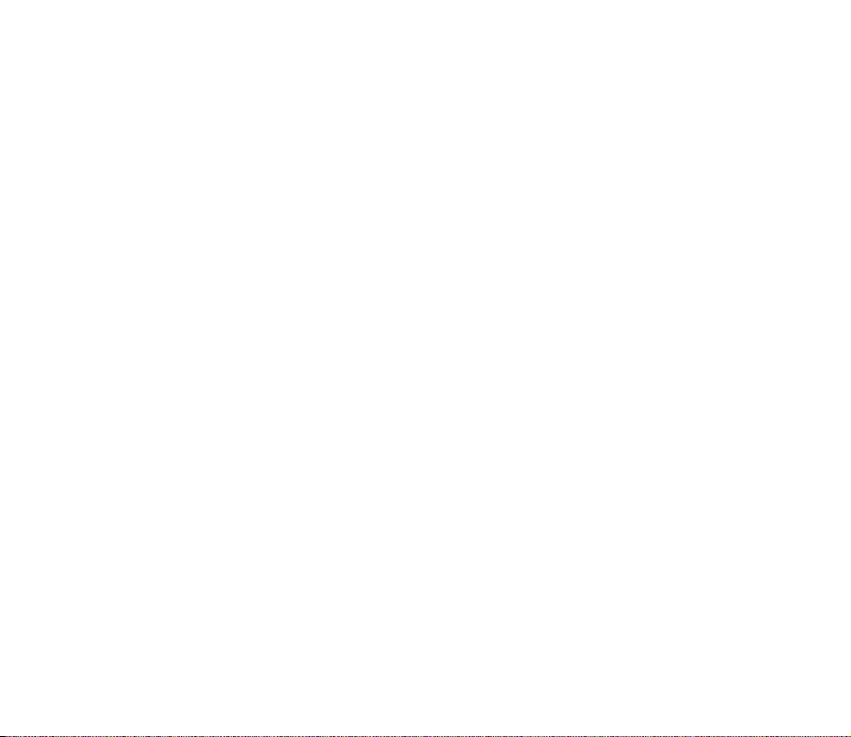
• Systematycznie sprawdzaj, czy zainstalowane w samochodzie akcesoria s± dobrze
zamontowane i czy dzia³aj± prawid³owo.
• Tylko specjali¶ci mog± instalowaæ skomplikowane akcesoria samochodowe.
17Copyright © 2005 Nokia. All rights reserved.
Page 18
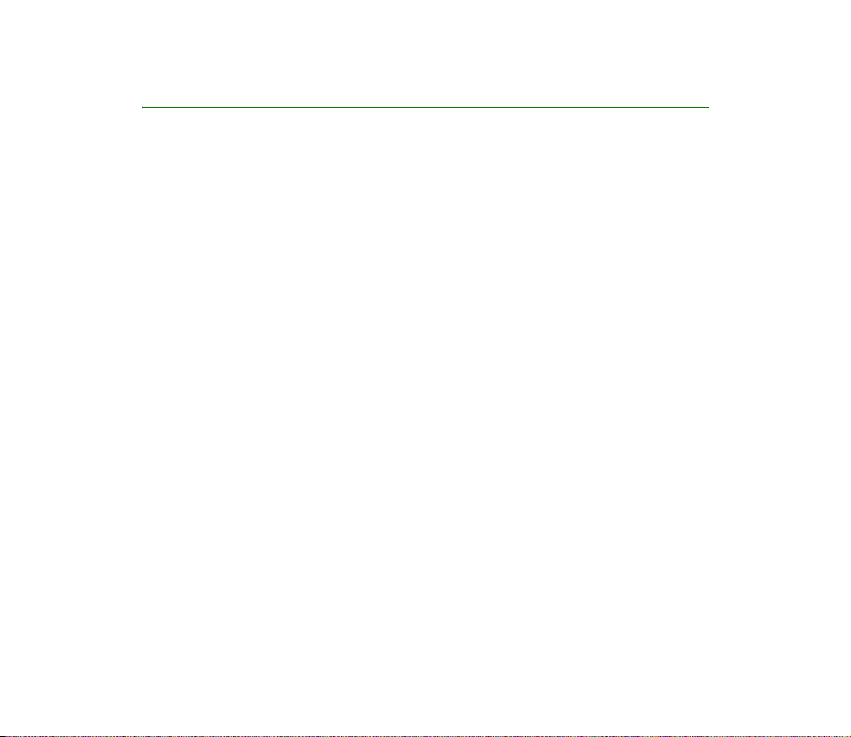
Uwagi ogólne
■ Przegl±d funkcji
Telefon posiada wiele przydatnych na co dzieñ funkcji, takich jak wiadomo¶ci
tekstowe i multimedialne, naci¶nij i mów, aplikacja poczty e-mail, zegar, budzik,
radio i odtwarzacz muzyki. Do takich funkcji nale¿± tak¿e:
• Aktywny tryb gotowo¶ci. Patrz Aktywny tryb gotowo¶ci, str. 34.
• Wbudowany aparat cyfrowy o rozdzielczo¶ci 2 megapikseli. Patrz Cyfrowy
aparat fotograficzny, str. 110.
• Rozszerzone g³osowe wybieranie numerów. Patrz Rozszerzone g³osowe
wybieranie numerów, str. 40 oraz Polecenia g³osowe, str. 91.
• Zestaw g³o¶ników stereo z d¼wiêkiem 3D. Patrz Poszerzanie stereo, str. 119.
• Odtwarzacz muzyki. Patrz Odtwarzacz muzyczny, str. 113.
• Technologia Bluetooth. Patrz Bezprzewodowa technologia Bluetooth, str. 92.
• Us³uga online plug and play umo¿liwiaj±ca pobieranie ustawieñ
konfiguracyjnych. Patrz Us³uga plug and play, str. 28 oraz Konfiguracja,
str. 104.
• Karta pamiêci do rozszerzania pamiêci telefonu. Dodatkowy obszar pamiêci
mo¿e s³u¿yæ do zapisywania zdjêæ lub plików wideo.
18Copyright © 2005 Nokia. All rights reserved.
Page 19
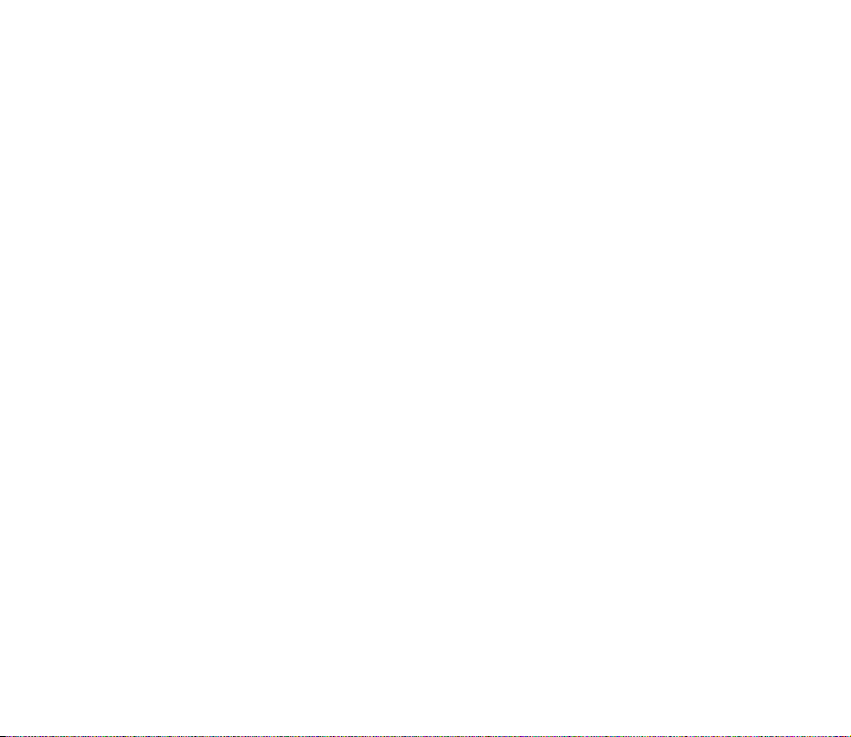
■ Kody dostêpu
Kod zabezpieczaj±cy
Kod zabezpieczaj±cy (od 5 do 10 cyfr) uniemo¿liwia osobom postronnym
korzystanie z telefonu. Fabrycznie ustawionym kodem jest ci±g cyfr 12345. O tym,
jak zmieniæ kod oraz jak ustawiæ telefon, aby po w³±czeniu ¿±da³ podania kodu,
przeczytasz w punkcie Zabezpieczenia, str. 105.
Je¶li piêæ razy z rzêdu wprowadzisz b³êdny kod zabezpieczaj±cy, telefon bêdzie
ignorowa³ kolejne próby jego wprowadzenia. Odczekaj wtedy 5 minut i ponownie
wprowad¼ kod.
Kody PIN
• Kody PIN (Personal Identification Number) oraz UPIN (Universal Personal
Identification Number), zawieraj±ce od 4 do 8 cyfr, uniemo¿liwiaj± osobom
postronnym korzystanie z karty SIM. Patrz Zabezpieczenia, str. 105. Kod PIN
jest zwykle dostarczany wraz z kart± SIM. O tym, jak ustawiæ telefon, ¿eby po
ka¿dym w³±czeniu ¿±da³ podania kodu PIN, przeczytasz w Zabezpieczenia
str. 105.
• Kod PIN2 (od 4 do 8 cyfr) mo¿e byæ dostarczony z kart± SIM i jest potrzebny do
korzystania z niektórych funkcji telefonu.
• Kod PIN modu³u jest wymagany w celu uzyskania dostêpu do informacji w
module zabezpieczeñ. Patrz Modu³ zabezpieczeñ, str. 146. Kod PIN modu³u
dostarczany jest z kart± SIM, je¶li ma ona modu³ zabezpieczeñ.
19Copyright © 2005 Nokia. All rights reserved.
Page 20
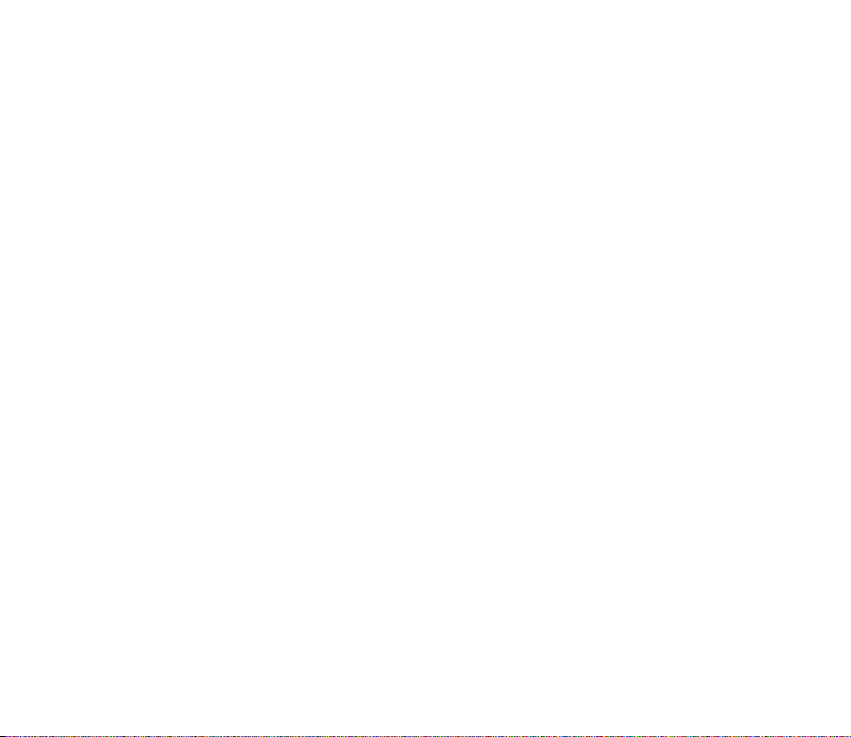
• Kod PIN podpisu jest potrzebny do sk³adania podpisu cyfrowego. Patrz Podpis
cyfrowy, str. 148. Kod PIN podpisu dostarczany jest z kart± SIM, je¶li ma ona
modu³ zabezpieczeñ.
Kody PUK
Kody PUK (Personal Unblocking Key) oraz UPUK (Universal Personal Unblocking
Key), zawieraj±ce 8 cyfr, s± niezbêdne do zmiany zablokowanych kodów PIN i
UPIN. Kod PUK2 jest potrzebny do zmiany zablokowanego kodu PIN2.
Je¶li kody te nie zosta³y dostarczone wraz z kart± SIM, skontaktuj siê ze swoim
us³ugodawc±.
Has³o zakazu
Has³o zakazu (4 cyfry) jest niezbêdne przy korzystaniu z funkcji Us³uga zakazu
po³±czeñ. Patrz Zabezpieczenia, str. 105. Has³o to mo¿esz otrzymaæ od
us³ugodawcy.
Je¶li trzykrotnie wprowadzisz b³êdne has³o zakazu, zostanie ono zablokowane.
Skontaktuj siê wtedy z us³ugodawc± lub operatorem sieci.
■ Us³uga ustawieñ konfiguracyjnych
Aby móc korzystaæ z wiadomo¶ci multimedialnych, czatu i dostêpno¶ci, us³ugi
NIM, aplikacji poczty email, synchronizacji, transmisji strumieniowej oraz
przegl±darki, nale¿y wprowadziæ do telefonu odpowiednie ustawienia. Ustawienia
mog± zostaæ dostarczone za pomoc± wiadomo¶ci konfiguracyjnej. Wiêcej dowiesz
20Copyright © 2005 Nokia. All rights reserved.
Page 21
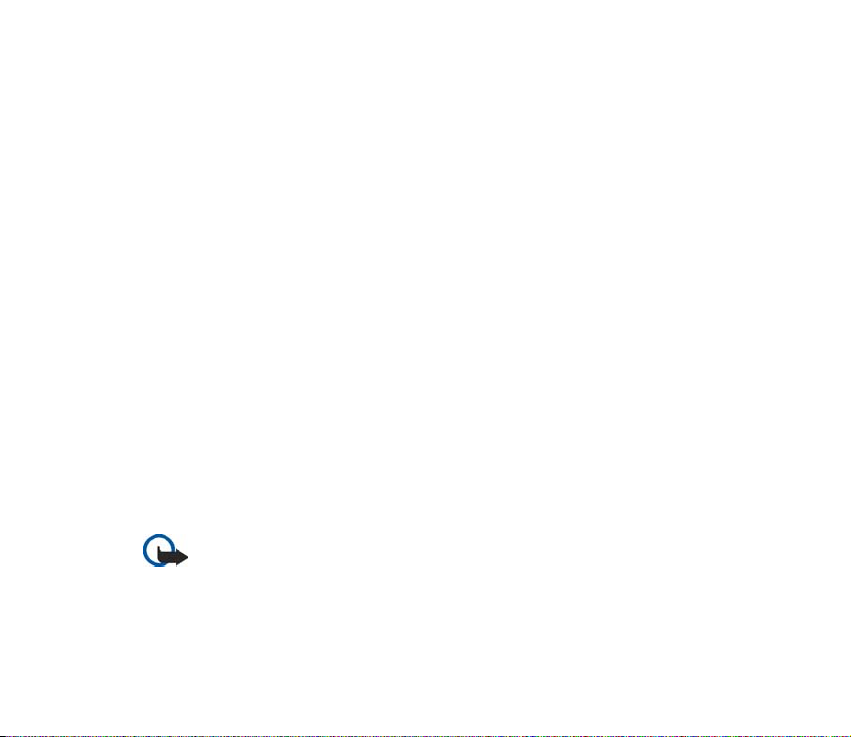
siê od operatora sieci, us³ugodawcy lub autoryzowanego sprzedawcy produktów
firmy Nokia.
Gdy otrzymasz ustawienia w wiadomo¶ci konfiguracyjnej, a ustawienia takie nie
s± automatycznie zapisywane i uaktywniane, pojawi siê komunikat Odebrano
ustawienia konfiguracji.
Aby zapisaæ odebrane ustawienia, naci¶nij Poka¿ > Zapisz. Gdy pojawi siê ¿±danie
Dla ustawieñ wprowad¼ kod PIN:, wprowad¼ go i naci¶nij OK. Aby otrzymaæ kod
PIN, nale¿y skontaktowaæ siê z us³ugodawc±, który przys³a³ ustawienia.
Je¶li nie zapisano jeszcze ¿adnych ustawieñ, przys³ane ustawienia konfiguracyjne
zostan± zapisane i ustawione jako domy¶lne. W przeciwnym przypadku pojawi siê
pytanie Uaktywniæ zapisane ustawienia konfiguracji?
Aby odrzuciæ odebrane ustawienia, naci¶nij Poka¿ > Odrzuæ.
■ Pobieranie materia³ów i aplikacji
Do telefonu mo¿na pobieraæ materia³y, takie jak tematy, d¼wiêki oraz pliki wideo
(us³uga sieciowa). Wybierz funkcjê pobierania, na przyk³ad w menu Galeria. Na
temat dostêpu do funkcji pobierania przeczytasz w opisie odpowiedniego menu.
W sprawie dostêpno¶ci ró¿nych us³ug, cennika i taryf skontaktuj siê z
us³ugodawc±.
Wa¿ne: korzystaj wy³±cznie z us³ug zaufanych, które zapewniaj± w³a¶ciw±
ochronê przed niebezpiecznym oprogramowaniem.
21Copyright © 2005 Nokia. All rights reserved.
Page 22
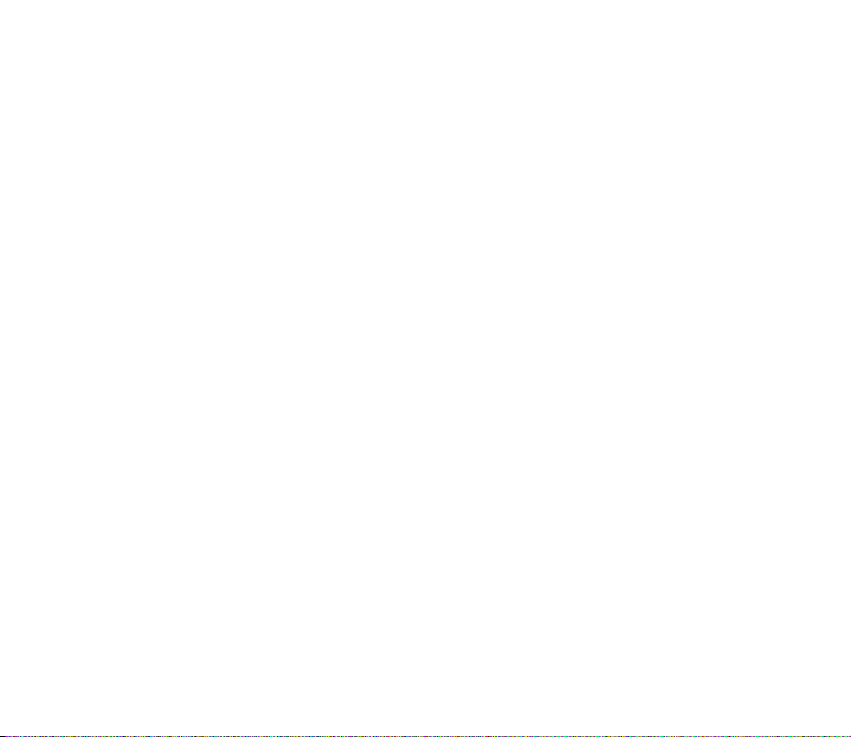
■ Dzia³ pomocy firmy Nokia oraz informacje kontaktowe
Odwied¼ witrynê www.nokia.com/support lub lokaln± witrynê internetow± firmy
Nokia. Znajdziesz tam najnowsz± wersjê niniejszej instrukcji, dodatkowe
informacje, pliki do pobrania, a tak¿e us³ugi zwi±zane z posiadanym produktem
firmy Nokia.
Znajduj± siê tam równie¿ informacje na temat produktów i us³ug firmy Nokia. Je¶li
chcesz skontaktowaæ siê z biurem obs³ugi klienta, wejd¼ na stronê
www.nokia.com/customerservice, na której znajdziesz listê lokalnych centrów
kontaktowych firmy Nokia.
Chc±c znale¼æ najbli¿szy serwis naprawczy firmy Nokia, odwied¼ najpierw witrynê
www.nokia.com/repair.
22Copyright © 2005 Nokia. All rights reserved.
Page 23
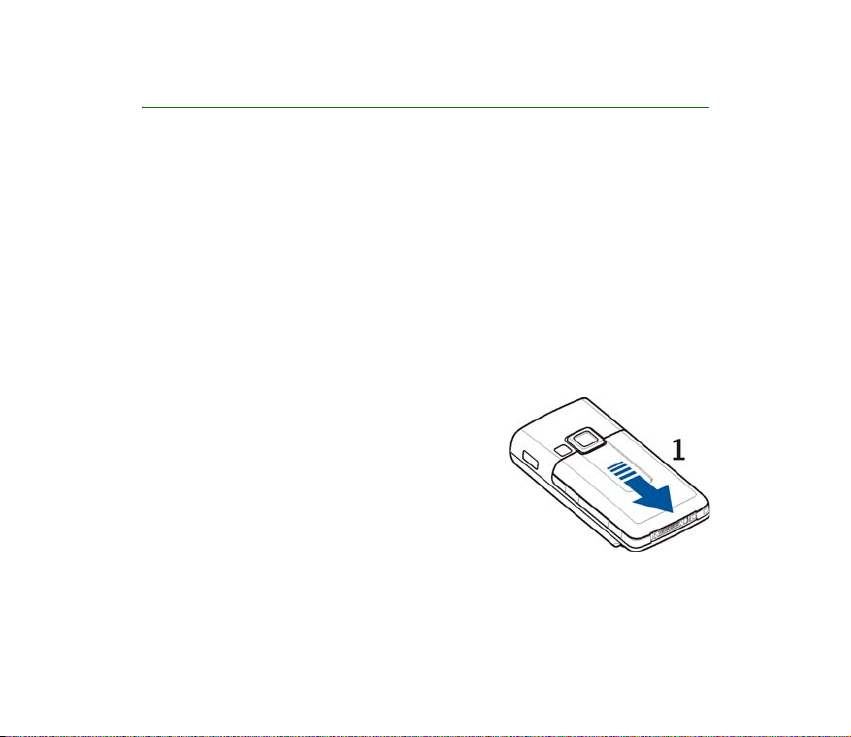
1. Pierwsze kroki
■ Instalowanie karty SIM i baterii
Przed wyjêciem baterii zawsze wy³±cz urz±dzenie i od³±cz je od ³adowarki.
Wszystkie karty SIM przechowuj w miejscu niedostêpnym dla ma³ych dzieci.
W sprawie dostêpno¶ci i sposobu korzystania z us³ug karty SIM skontaktuj siê ze sprzedawc±
tej karty. Mo¿e nim byæ us³ugodawca, operator sieci lub inny sprzedawca.
Do zasilania tego urz±dzenia przeznaczone s± baterie BL-5C.
Karta SIM i jej z³±cza mog± ³atwo ulec porysowaniu lub pogiêciu. Dlatego zaleca
siê zachowanie szczególnej ostro¿no¶ci podczas wk³adania i wyjmowania karty
SIM.
1. Odwróæ telefon ty³em do przodu i przesuñ
tyln± obudowê, aby zdj±æ j± z telefonu (1).
23Copyright © 2005 Nokia. All rights reserved.
Page 24

2. Wyjmij bateriê, unosz±c j± w sposób pokazany
na rysunku (2).
3. Aby zwolniæ uchwyt karty SIM, delikatnie
wysuñ blokuj±cy klips uchwytu i otwórz
uchwyt (3).
4. W³ó¿ kartê SIM do jej uchwytu (4). Upewnij siê,
czy karta SIM jest w³o¿ona prawid³owo i czy jej
z³ote z³±cza skierowane s± do do³u.
Zamknij uchwyt karty SIM i naci¶nij go tak, aby
zatrzasn±³ siê na swoim miejscu.
24Copyright © 2005 Nokia. All rights reserved.
Page 25
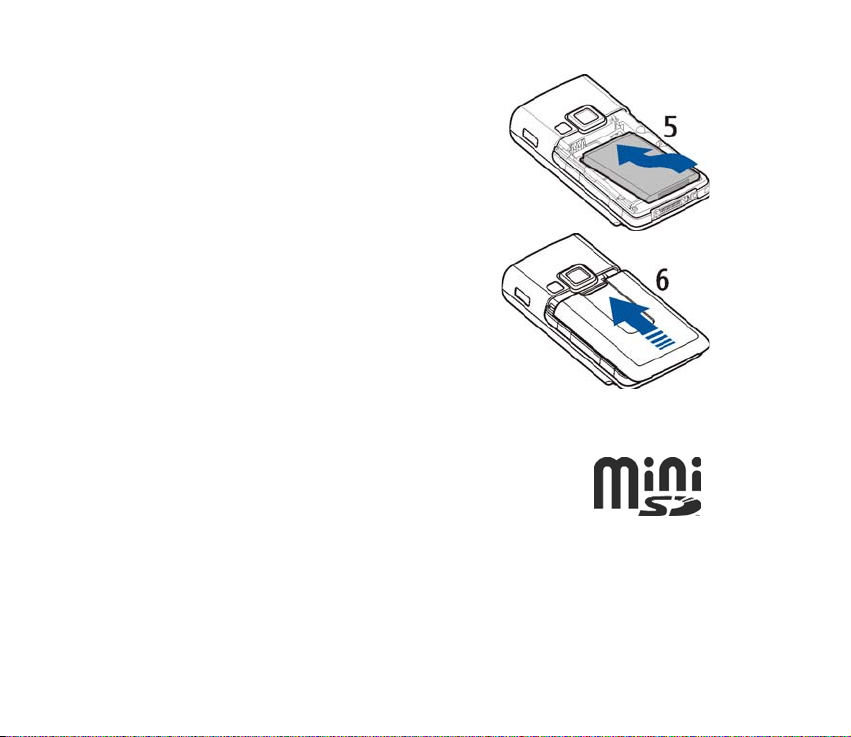
5. Zainstaluj bateriê (5).
6. Wsuñ tyln± obudowê na miejsce (6).
■ Instalowanie karty pamiêci
W tym urz±dzeniu u¿ywaæ mo¿na tylko kompatybilnych kart miniSD.
Inne karty pamiêci, na przyk³ad takie jak Reduced Size
MultiMediaCard, nie pasuj± do z³±cza kart pamiêci i nie s±
kompatybilne z tym urz±dzeniem. U¿ycie niekompatybilnej karty
pamiêci mo¿e spowodowaæ uszkodzenie karty i samego urz±dzenia
oraz uszkodzenie danych zapisanych na takie j niek ompatybilnej karcie.
Karta pamiêci mo¿e s³u¿yæ do rozszerzenia pamiêci dostêpnej dla folderu Galeria.
Patrz Galeria, str. 108.
25Copyright © 2005 Nokia. All rights reserved.
Page 26
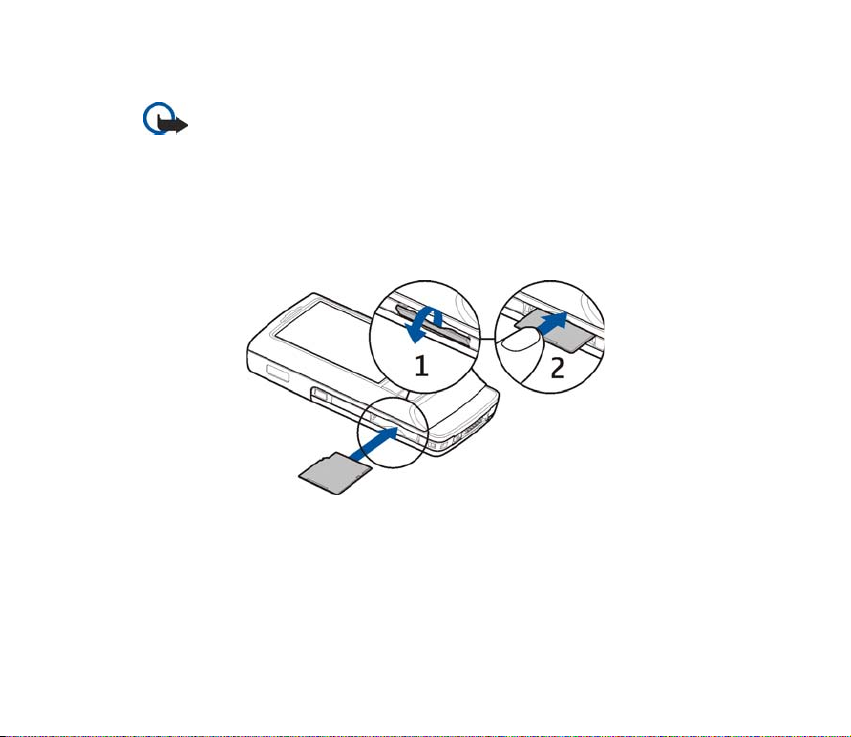
Kartê pamiêci mo¿na w³o¿yæ lub zmieniæ, nie wy³±czaj±c telefonu.
Wa¿ne: nigdy nie wyjmuj karty pamiêci w trakcie wykonywania operacji na tej
karcie. Wyjêcie karty w takim momencie mo¿e spowodowaæ uszkodzenie samej
karty pamiêci, jak równie¿ urz±dzenia. Uszkodzeniu mog± te¿ ulec zapisane na
karcie dane.
Aby w³o¿yæ kartê pamiêci, otwórz uchwyt karty pamiêci, jak pokazano na rysunku
(1). Umie¶æ kartê pamiêci w uchwycie karty (2). Upewnij siê, czy karta pamiêci jest
w³o¿ona prawid³owo i czy jej z³ote z³±cza skierowane s± do do³u. Zamknij uchwyt
karty pamiêci.
Na karcie pamiêci mo¿esz zapisywaæ pliki multimedialne, Galeriatakie jak pliki
wideo, audio i zdjêcia, przechowywane zwykle w menu Galeria.
O formatowaniu karty pamiêci przeczytasz w punkcie Formatowanie karty
pamiêci, str. 109.
26Copyright © 2005 Nokia. All rights reserved.
Page 27
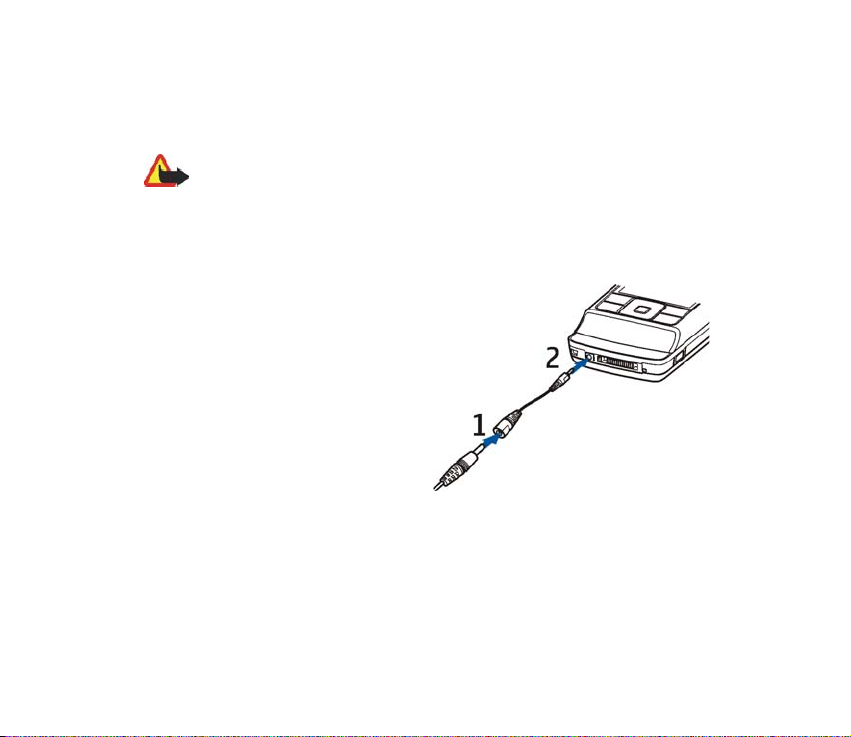
■ £adowanie baterii
Przed u¿yciem ³adowarki sprawd¼ nazwê i numer jej modelu. To urz±dzenie jest
przeznaczone do u¿ytku z ³adowarkami: AC-4, AC-1, AC-3 i DC-4.
Ostrze¿enie: korzystaj wy³±cznie z baterii, ³adowarek i innych akcesoriów
zatwierdzonych przez firmê Nokia do u¿ytku z tym w³a¶nie modelem urz±dzenia.
Stosowanie akcesoriów innego typu uniewa¿ni gwarancjê, a mo¿e byæ nawet
niebezpieczne.
O dostêpno¶ci zatwierdzonych do u¿ytku akcesoriów dowiesz siê od sprzedawcy. Od³±czaj±c
przewód któregokolwiek z akcesoriów, chwytaj za wtyczkê — nie za przewód.
1. Pod³±cz ³adowarkê do gniazda
sieciowego.
2. Pod³±cz przewód ³adowarki do
adaptera CA-44 (1), a drugi jego
koniec pod³±cz do gniazda na
spodzie telefonu (2).
Je¶li bateria by³a ca³kowicie
roz³adowana, mo¿e up³yn±æ kilka
minut, zanim pojawi siê wska¼nik
³adowania i bêdzie mo¿na korzystaæ
z telefonu.
Czas ³adowania zale¿y od typu ³adowarki. Na przyk³ad ³adowanie baterii BL-5C
³adowark± AC-4, gdy telefon jest w trybie gotowo¶ci, zajmuje oko³o 1 godziny i
30 minut.
27Copyright © 2005 Nokia. All rights reserved.
Page 28
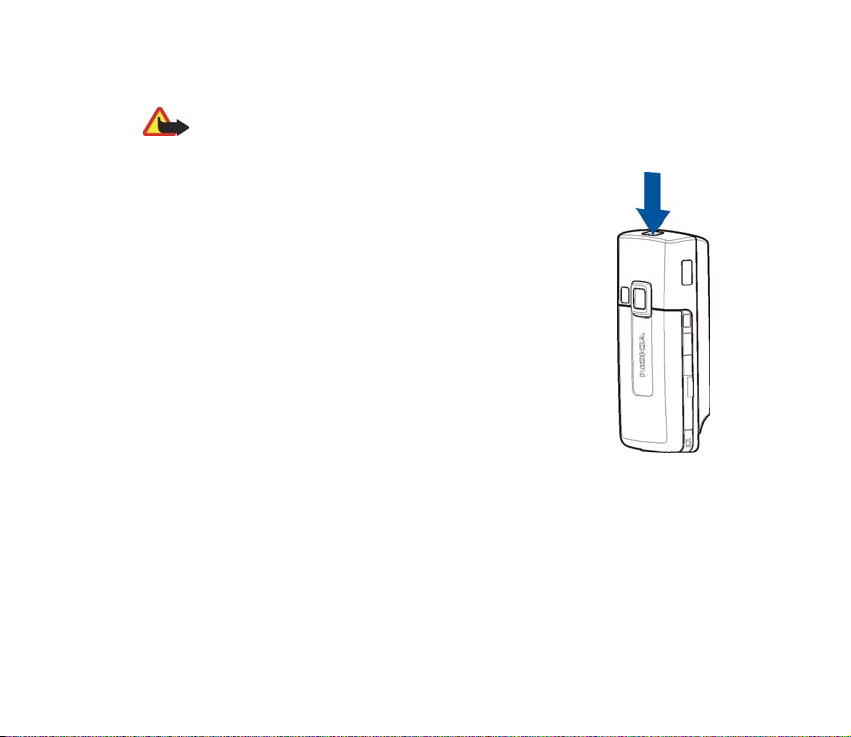
■ W³±czanie i wy³±czanie telefonu
Ostrze¿enie: nie w³±czaj telefonu w miejscach, w których zabrania siê korzystaæ z
telefonów komórkowych, ani wtedy, gdy mo¿e to spowodowaæ zak³ócenia lub inne
zagro¿enia.
Naci¶nij i przytrzymaj klawisz wy³±cznika (patrz rysunek).
Je¶li telefon za¿±da podania kodu PIN lub UPIN, wprowad¼
odpowiedni kod i wybierz OK.
Us³uga plug and play
Przy pierwszym w³±czeniu telefonu w trybie gotowo¶ci mo¿e
pojawiæ siê ¿±danie wprowadzenia ustawieñ konfiguracyjnych
otrzymanych od us³ugodawcy (us³uga sieciowa). ¯±danie to
mo¿esz przyj±æ lub odrzuciæ. Patrz punkt Po³±cz z us³. pom. techn.,
Konfiguracja, str. 104 oraz Us³uga ustawieñ konfiguracyjnych,
str. 20.
28Copyright © 2005 Nokia. All rights reserved.
Page 29
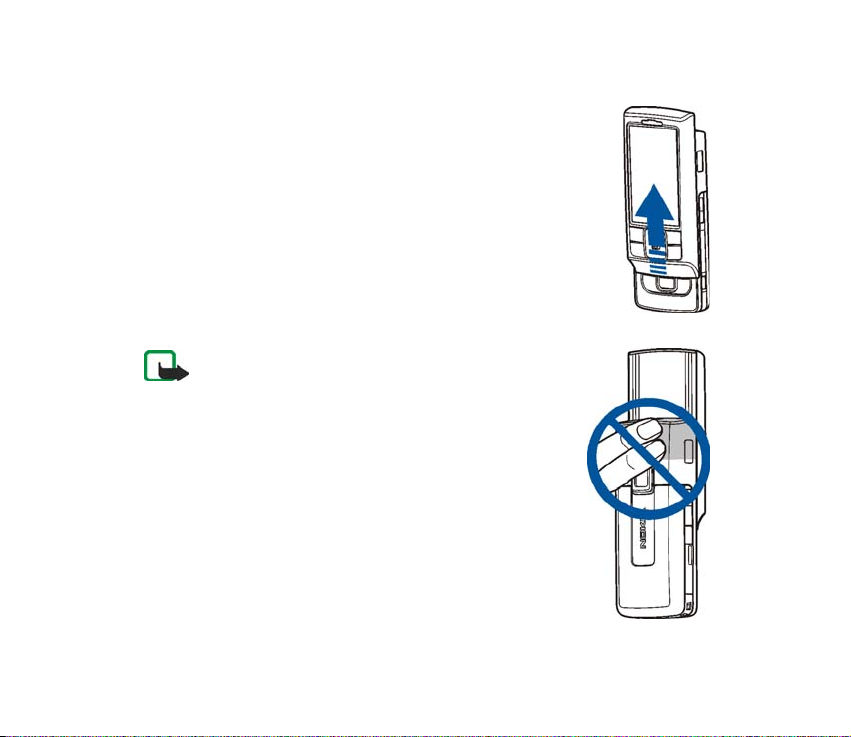
■ Otwieranie klawiatury
Aby otworzyæ klawiaturê, wysuñ klapkê w sposób pokazany na
rysunku.
■ Prawid³owe korzystanie z telefonu
Rozmawiaj±c, trzymaj telefon przy uchu.
Urz±dzenie to ma antenê wewnêtrzn±.
Uwaga: tak jak w przypadku ka¿dego innego urz±dzenia
nadawczo-odbiorczego, nie dotykaj bez potrzeby anteny
w³±czonego urz±dzenia. Dotykanie anteny niekorzystnie
wp³ywa na jako¶æ po³±czeñ i mo¿e przyczyniaæ siê do
niepotrzebnego wzrostu pobieranej przez urz±dzenie
energii. Unikanie kontaktu z anten± podczas korzystania z
urz±dzenia pozwala w sposób optymalny wykorzystaæ
parametry anteny i ¿ywotno¶æ baterii.
29Copyright © 2005 Nokia. All rights reserved.
Page 30
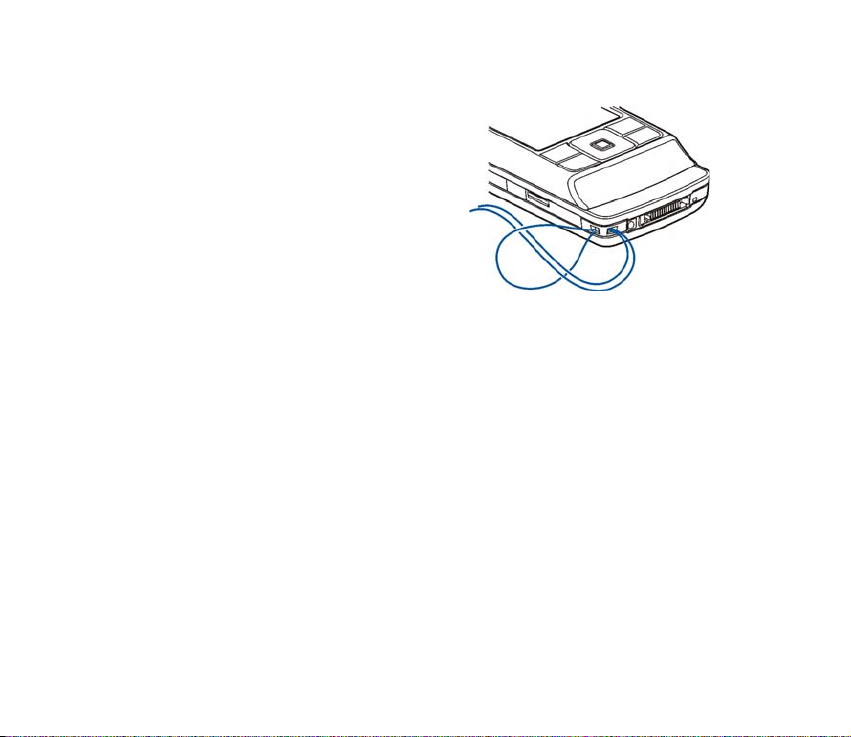
■ Pasek na rêkê
Za³ó¿ pasek w sposób pokazany na rysunku.
30Copyright © 2005 Nokia. All rights reserved.
Page 31

2. Kilka s³ów o telefonie
■ Klawisze i inne elementy
• Klawisz wy³±cznika (1)
• G³o¶nik (2)
• Lampa b³yskowa (3)
• Obiektyw aparatu cyfrowego (4)
• Klawisze regulacji g³o¶no¶ci (5)
• Klawisz aparatu cyfrowego (6)
31Copyright © 2005 Nokia. All rights reserved.
Page 32

• S³uchawka (7)
• Lewy, ¶rodkowy i prawy klawisz wyboru (8)
Funkcje tych klawiszy okre¶la wy¶wietlany
nad nimi tekst.
• 4-kierunkowy klawisz nawigacji (9)
S³u¿y do przewijania w górê, w dó³, w lewo
i w prawo.
• Klawisz po³±czenia(10)
• Klawisz zakoñczenia (11)
• Klawisze numeryczne (12) s³u¿± do
wprowadzania cyfr i znaków. Klawisze * i
# (12) pe³ni± ró¿ne funkcje w ró¿nych
sytuacjach.
• Klawisz „Naci¶nij i mów” (13)
• Port podczerwieni (14)
• Gniazdo karty pamiêci (15)
• Z³±cze ³adowarki (16)
• Z³±cze akcesoriów (17)
32Copyright © 2005 Nokia. All rights reserved.
Page 33

■ Tryb gotowo¶ci
O w³±czonym telefonie, na którego wy¶wietlaczu nie
ma ¿adnych znaków wprowadzonych przez
u¿ytkownika, mówi siê, ¿e jest w trybie gotowo¶ci.
• Moc sygna³u sieci komórkowej (1)
• Poziom na³adowania baterii (2)
•Wska¼niki (3)
• Nazwa sieci lub logo operatora (4)
•Zegar (5)
• Aktywny tryb gotowo¶ci (6). Patrz Aktywny tryb
gotowo¶ci, str. 34.
• Lewy klawisz wyboru (7) to Id¼ do lub inny skrót
do wybranej funkcji. Patrz Lewy klawisz wyboru,
str. 90.
• ¦rodkowy klawisz wyboru (8) otwiera Menu.
• Prawy klawisz wyboru (9) otwiera listê Opisy z kontaktami dostêpnymi w menu
Kontakty, stronê operatora (ma wtedy nazwê wybrana± przez operatora) lub
inny skrót do wybranej funkcji. Patrz Prawy klawisz wyboru, str. 90.
33Copyright © 2005 Nokia. All rights reserved.
Page 34

Aktywny tryb gotowo¶ci
W aktywnym trybie gotowo¶ci
na wy¶wietlaczu mog± byæ pokazywane
oddzielne okna, na przyk³ad skróty (1),
funkcje d¼wiêkowe (2), kalendarz (3)
i notatka u¿ytkownika (4). O tym, jak w³±czyæ
aktywny tryb gotowo¶ci, przeczytasz
w podpunkcie Aktywny tryb gotowo¶ci
punktu Ustawienia trybu gotowo¶ci, str. 87.
Mimo nazwy, aktywny tryb gotowo¶ci nie
jest aktywny, je¶li do ¶rodkowego klawisza
wyboru (5) przypisano funkcjê otwierania
Menu. Wtedy tylko mo¿esz przegl±daæ tre¶æ.
Aby móc przegl±daæ tê tre¶æ, nale¿y w³±czyæ
tryb nawigacji. W tym celu naci¶nij klawisz przewijania w górê lub w dó³. O
zmianie klawisza do w³±czania trybu nawigacji przeczytasz w podpunkcie
W³±czanie akt. tr. gotow., punktu Ustawienia trybu gotowo¶ci, str. 87. Pozycje
mo¿na przewijaæ w lewo lub w prawo, gdy na wy¶wietlaczu pokazane s± strza³ki
(6).
Chc±c przystosowaæ aktywny tryb gotowo¶ci do w³asnych potrzeb, wybierz
Opcje > Aktywny tryb gotowo¶ci. Patrz Ustawienia trybu gotowo¶ci, str. 87.
Aby wyj¶æ z trybu nawigacji, wybierz Wyjd¼. Je¶li zaraz po tym nie naci¶niesz
¿adnego klawisza, telefon sam wróci do trybu pasywnego.
34Copyright © 2005 Nokia. All rights reserved.
Page 35

Pozycje w trybie nawigacji
• Pasek skrótów — aby wybraæ skrót, przejd¼ do ¿±danej funkcji i wybierz j±.
Aby w trybie nawigacji zmieniæ lub uporz±dkowaæ skróty, wybierz Opcje >
Aktywny tryb gotowo¶ci > Opcje > Personalizuj, przejd¼ do okna skrótów i
wybierz Opcje > Wybierz ³±cza lub Organizuj ³±cza.
• Aplikacje audio — aby w³±czyæ radio lub odtwarzacz muzyki, przejd¼ do
¿±danej aplikacji i j± wybierz. Aby zmieniæ utwór w odtwarzaczu lub stacjê w
radio, przejd¼ w lewo lub w prawo. Aby rozpocz±æ wyszukiwanie kana³u
radiowego, przejd¼ w lewo lub w prawo i przytrzymaj klawisz.
• Kalendarz — aby przejrzeæ notatki dotycz±ce bie¿±cego dnia, wybierz ¿±dany
dzieñ. Aby przejrzeæ notatki z poprzednich lub nastêpnych dni, przejd¼ w prawo
lub w lewo.
• Moja notatka — aby wprowadziæ notatkê, wybierz okno, wprowad¼ tre¶æ
notatki i zapisz j±.
• Obecno¶æ — aby zmieniæ informacje o swojej dostêpno¶ci, wybierz pozycjê w
oknie.
• Minutnik — aby w³±czyæ minutnik, wybierz pozycjê w oknie. Pojawi siê
pozosta³y czas oraz notatka.
• Wska¼niki ogólne — aby okre¶liæ, czy maj± byæ wy¶wietlane wska¼niki trybu
gotowo¶ci, takie jak data, informacje o sieci, wiadomo¶ci z sieci, nazwa grupy
domy¶lnej NIM oraz u¿ytkowników grupy zamkniêtej. Data wy¶wietlana jest
wówczas, gdy kalendarz nie wchodzi w sk³ad aktywnego trybu gotowo¶ci.
35Copyright © 2005 Nokia. All rights reserved.
Page 36

Skróty trybu gotowo¶ci
• Aby otworzyæ listê wybieranych numerów, naci¶nij klawisz po³±czenia. Patrz
Nawi±zywanie po³±czenia, str. 39.
• Aby po³±czyæ siê z poczt± g³osow± (us³uga sieciowa), której numer zosta³
zapisany w telefonie, naci¶nij i przytrzymaj 1.
• Aby po³±czyæ siê z us³ug± przegl±darki, naci¶nij i przytrzymaj 0.
• Aby przypisaæ funkcjê skrótu do klawisza nawigacji, patrz Klawisz nawigacji,
punkt Skróty w³asne, str. 89.
• Aby zmieniæ profil, otwórz listê profili przez krótkie naci¶niêcie klawisza
wy³±cznika. Przejd¼ do ¿±danego profilu i wybierz go.
Oszczêdzanie energii
O tym, jak ustawiæ funkcjê oszczêdzania energii na Tak przeczytasz w punkcie
Oszczêdzanie energii, Wy¶wietlacz, str. 87.
Wska¼niki
W folderze Skrzynka odbiorcza s± nieprzeczytane wiadomo¶æ Skrzynka
odbiorcza.
W folderze Skrzynka nadawcza s± wiadomo¶ci jeszcze nie wys³ane lub te,
których nie uda³o siê wys³aæ.
Telefon zarejestrowa³ nieodebrane po³±czenie.
36Copyright © 2005 Nokia. All rights reserved.
Page 37

/ Telefon jest po³±czony z us³ug± czatu, a stan dostêpno¶ci to online/
offline.
Telefon odebra³ co najmniej jedn± wiadomo¶æ czatu i pozostaje po³±czony
z us³ug± czatu.
Klawiatura jest zablokowana.
Telefon nie sygnalizuje d¼wiêkiem po³±czeñ przychodz±cych lub
wiadomo¶ci tekstowych.
Budzik jest w³±czony (wybrano dla niego opcjê Tak).
Minutnik odlicza czas.
Stoper odmierza czas w tle.
/ Telefon jest zarejestrowany w sieci GPRS lub EGPRS.
/ Nawi±zano po³±czenie GPRS lub EGPRS.
/ Po³±czenie (E)GPRS jest zawieszane, gdy w trakcie po³±czenia dial-up
przez (E)GPRS nawi±¿esz lub odbierzesz po³±czenie g³osowe.
Po uaktywnieniu po³±czenia przez podczerwieñ wska¼nik ten jest
wy¶wietlany w sposób ci±g³y.
Po³±czenie Bluetooth jest aktywne.
Je¶li masz abonament na dwie linie telefoniczne, aktualnie wybrana jest
druga linia.
Wszystkie po³±czenia przychodz±ce s± przekazywane na inny numer.
37Copyright © 2005 Nokia. All rights reserved.
Page 38

G³o¶nik jest aktywny lub do telefonu pod³±czono stojak muzyczny.
Po³±czenia s± ograniczone do zamkniêtej grupy abonentów.
Wybrano profil tymczasowy.
, , lub
Do telefonu pod³±czony jest zestaw s³uchawkowy, urz±dzenie
g³o¶nomówi±ce, pêtla indukcyjna lub stojak muzyczny.
/ Po³±czenie z us³ug± NIM jest aktywne lub zawieszone.
■ Blokada klawiatury
Chc±c zapobiec skutkom przypadkowych naci¶niêæ klawiszy, wybierz Menu i w
ci±gu 3,5 sekundy, naci¶nij *, aby zablokowaæ klawiaturê. Mo¿na równie¿ zamkn±æ
klapkê i wybraæ Zablokuj.
Aby odblokowaæ klawiaturê, otwórz klapkê lub wybierz Odblokuj > OK. Je¶li
klapka jest otwarta, wybierz Odblokuj i w ci±gu 1,5 sekundy naci¶nij *. Je¶li
Zabezp. blokady klawiat. jest ustawiony na Tak, wybierz Odblokuj, naci¶nij * i
wprowad¼ kod zabezpieczaj±cy.
Aby przy zablokowanej klawiaturze odebraæ po³±czenie, naci¶nij klawisz
po³±czenia. Po zakoñczeniu lub odrzuceniu po³±czenia klawiatura zostanie
automatycznie zablokowana.
Aby uzyskaæ wiêcej informacji na temat funkcji Autoblokada klawiatury i Zabezp.
blokady klawiat., patrz Ustawienia telefonu, str. 102.
Nawet przy zablokowanej klawiaturze mo¿na nawi±zaæ po³±czenie z oficjalnym,
zaprogramowanym w urz±dzeniu numerem alarmowym.
38Copyright © 2005 Nokia. All rights reserved.
Page 39

3. Funkcje po³±czeñ
■ Nawi±zywanie po³±czenia
1. Wprowad¼ numer telefonu wraz z numerem kierunkowym.
Aby nawi±zaæ po³±czenie miêdzynarodowe, naci¶nij dwukrotnie * wcelu
wpisania prefiksu miêdzynarodowego (znak + zastêpuje miêdzynarodowy kod
dostêpu), po czym wprowad¼ kod kraju, numer kierunkowy bez
poprzedzaj±cego go zera i numer telefonu.
2. Aby nawi±zaæ po³±czenie z wybranym numerem, naci¶nij klawisz po³±czenia.
3. W celu zakoñczenia po³±czenia lub zrezygnowania z próby jego nawi±zania,
naci¶nij klawisz zakoñczenia.
Na temat zakoñczenia po³±czenia przez zamkniêcie klapki, przeczytasz w
punkcie Klapka i obs³uga po³±czeñ, punkt Ustawienia po³±czeñ, str. 100.
Sposób wyszukiwania opisu lub numeru telefonu zapisanego w menu Kontakty
omówiono w punkcie Wyszukiwanie kontaktów, str. 75. Naci¶nij klawisz
po³±czenia, aby po³±czyæ siê z wybranym numerem.
W trybie gotowo¶ci naci¶nij klawisz po³±czenia, aby otworzyæ listê numerów, z
którymi ostatnio uda³o lub nie uda³o Ci siê po³±czyæ. Aby nawi±zaæ po³±czenie z
wybranym numerem, przejd¼ do ¿±danego numeru i naci¶nij klawisz po³±czenia.
39Copyright © 2005 Nokia. All rights reserved.
Page 40

Proste wybieranie
Numery telefonów mo¿na przypisaæ do klawiszy od 2 do 9. Patrz Proste
wybieranie, str. 82. Numer przypisany do klawisza mo¿na wywo³aæ na jeden z
nastêpuj±cych sposobów:
• Naci¶nij klawisz szybkiego wybierania, a nastêpnie klawisz po³±czenia.
• Je¶li funkcja Proste wybieranie jest ustawiona na Tak, naci¶nij i przytrzymaj
klawisz prostego wybierania do momentu rozpoczêcia wybierania numeru.
Patrz Ustawienia po³±czeñ, str. 100.
Rozszerzone g³osowe wybieranie numerów
Po³±czenie mo¿esz nawi±zaæ wypowiadaj±c opis z listy kontaktów w telefonie. Do
ka¿dego wpisu na tej li¶cie dodawane jest automatycznie polecenie g³osowe.
Nawi±zywanie po³±czenia g³osowego
Przed rozpoczêciem nawi±zywania po³±czenia g³osowego nale¿y zamkn±æ
aplikacje korzystaj±ce z po³±czenia pakietowego (wysy³aj±ce lub odbieraj±ce
dane).
Polecenia g³osowe zale¿± od jêzyka. Informacje na temat ustawiania jêzyka
znajduj± siê w punkcie Jêzyk odtwarzania g³osu, Ustawienia telefonu, str. 102.
Uwaga: u¿ycie znaku g³osowego mo¿e byæ utrudnione w ha³a¶liwym otoczeniu lub
nag³ej sytuacji. Nie nale¿y zatem polegaæ wy³±cznie na g³osowym wybieraniu
numerów we wszystkich okoliczno¶ciach.
1. Naci¶nij i przytrzymaj w trybie gotowo¶ci prawy klawisz wyboru. Zostanie
wyemitowany krótki d¼wiêk i wy¶wietlony komunikat Proszê mówiæ.
40Copyright © 2005 Nokia. All rights reserved.
Page 41

Je¶li korzystasz z kompatybilnego zestawu s³uchawkowego, w celu
rozpoczêcia wybierania g³osowego naci¶nij i przytrzymaj klawisz zestawu.
2. Wyra¼nie wypowiedz polecenie g³osowe. Je¶li rozpoznanie mowy zakoñczy siê
powodzeniem, zostanie wy¶wietlona lista pasuj±cych s³ów. Telefon odtworzy
polecenie g³osowe przypisane do najlepiej pasuj±cej pozycji (rozpoczynaj±c od
pocz±tku listy). Po up³ywie 1,5 sekundy telefon wybierze wskazany numer. Je¶li
oka¿e siê on niew³a¶ciwy, przewiñ listê i wybierz kolejn± pozycjê.
Korzystanie z poleceñ g³osowych w celu wywo³ania wybranych funkcji
telefonu jest podobne do g³osowego wybierania po³±czeñ. Patrz punkt
Polecenia g³osowe, Skróty w³asne, str. 89.
■ Odbiór lub odrzucenie po³±czenia
Aby odebraæ po³±czenie, naci¶nij klawisz po³±czenia. Na temat odbierania
po³±czenia przez otwarcie klapki przeczytasz równie¿ w punkcie Klapka i obs³uga
po³±czeñ, Ustawienia po³±czeñ, str. 100.
Aby wyciszyæ d¼wiêk dzwonka przed odebraniem po³±czenia, wybierz Wycisz.
W celu zakoñczenia lub odrzucenia po³±czenia, naci¶nij klawisz zakoñczenia.
Wskazówka: je¶li funkcja Przekazuj, kiedy zajête jest aktywna (np.
w³±czone jest przekazywanie na numer poczty g³osowej), odrzucenie
po³±czenia spowoduje przekazanie go na wskazany numer. Patrz
Ustawienia po³±czeñ, str. 100.
41Copyright © 2005 Nokia. All rights reserved.
Page 42

Je¶li do telefonu pod³±czony jest kompatybilny zestaw s³uchawkowy
z przyciskiem, mo¿esz odbieraæ i koñczyæ po³±czenia przez naciskanie tego
przycisku.
Po³±czenia oczekuj±ce
Aby odebraæ po³±czenie oczekuj±ce, w trakcie rozmowy naci¶nij klawisz
po³±czenia,. Pierwsze po³±czenie zostanie zawieszone. Aby zakoñczyæ aktywne
po³±czenie, naci¶nij klawisz zakoñczenia.
Sposób w³±czania funkcji Po³±czenia oczekuj±ce opisano w punkcie Ustawienia
po³±czeñ, str. 100.
■ Opcje dostêpne w trakcie po³±czenia
Wiele z opcji dostêpnych w trakcie rozmowy telefonicznej to us³ugi sieciowe. W
sprawie dostêpno¶ci zwróæ siê do operatora sieci lub us³ugodawcy.
Dostêpne opcje po³±czeñ to Wy³±cz mikrofon lub W³±cz mikrofon, Kontakty,
Menu, Blokuj klawiaturê, Nagrywaj, G³o¶nik lub Telefon.Dostêpne us³ugi sieciowe
to Odbierz, Odrzuæ, Zawie¶ lub Wznów, Nowe po³±czenie, Dodaj do konferencji,
Zakoñcz po³±czenie, Zakoñcz wszystkie oraz nastêpuj±ce:
Wy¶lij DTMF — aby wysy³aæ ³añcuchy sygna³ów
Zamieñ — aby prze³±czyæ siê miêdzy po³±czeniem aktywnym i zawieszonym
Prze³±cz — aby zwi±zaæ po³±czenie zawieszone z aktywnym i wy³±czyæ siê z obu
po³±czeñ
42Copyright © 2005 Nokia. All rights reserved.
Page 43

Konferencja — aby nawi±zaæ po³±czenie konferencyjne, w którym mo¿e
uczestniczyæ do piêciu osób
Rozmowa prywatna — aby prowadziæ rozmowy prywatne w trakcie po³±czenia
konferencyjnego
Ostrze¿enie: gdy g³o¶nik jest w³±czony, nie trzymaj urz±dzenia przy uchu,
poniewa¿ d¼wiêki mog± byæ bardzo g³o¶ne.
43Copyright © 2005 Nokia. All rights reserved.
Page 44

4. Wprowadzanie tekstu
Istniej± dwie metody wprowadzania tekstu: metoda tradycyjna i metoda zwana
s³ownikow±. Aby wprowadziæ znak metod± tradycyjn±, naciskaj kilkakrotnie
klawisz numeryczny (1 do 9), a¿ pojawi siê ¿±dany znak. W metodzie s³ownikowej
litery wprowadza siê, naciskaj±c odpowiedni klawisz tylko raz.
Podczas wprowadzania tekstu wska¼nik lub w górnym wierszu
wy¶wietlacza informuje o korzystaniu z metody s³ownikowej, a z metody
tradycyjnej. Natomiast widoczny obok wska¼nika metody wprowadzania tekstu
wska¼nik , lub informuje o wielko¶ci liter. Aby zmieniæ wielko¶æ
liter, naci¶nij #. Wska¼nik informuje o trybie numerycznym. Aby zmieniæ tryb
tekstowy na numeryczny, naci¶nij i przytrzymaj #, a nastêpnie wybierz Tryb
numeryczny.
■ Ustawienia
Aby w trakcie wprowadzania tekstu ustawiæ jêzyk, wybierz Opcje > Jêzyk tekstu.
Podczas wprowadzania tekstu wybierz Opcje > Ust. metody s³ownikowej.
Aby ustawiæ metodê s³ownikow± wprowadzania tekstu lub powróciæ do metody
tradycyjnej, wybierz Metoda s³ownikowa > Tak lub Nie.
Aby wybraæ typ metody s³ownikowej, wybierz Typ metody s³ownikowej >
Normalny lub Sugestie. W przypadku wyboru Normalny, symbol bêdzie
oznaczaæ, ¿e telefon podpowiada s³owa na podstawie wprowadzanych znaków. Po
44Copyright © 2005 Nokia. All rights reserved.
Page 45

wybraniu Sugestie pojawi siê symbol informuj±cy, ¿e telefon podpowiada
s³owa przed wprowadzeniem wszystkich znkaów.
Wskazówka: aby w trakcie wpisywania tekstu szybko w³±czyæ lub
wy³±czyæ metodê s³ownikow±, naci¶nij dwukrotnie # lub naci¶nij i
przytrzymaj Opcje.
■ S³ownikowa metoda wprowadzania tekstu
S³ownikowa metoda wprowadzania tekstu umo¿liwia szybkie wprowadzanie
tekstu przy u¿yciu klawiatury telefonu i wbudowanego s³ownika.
1. Rozpocznij wprowadzanie s³owa, u¿ywaj±c klawiszy od 2 do 9. Naciskaj ka¿dy
klawisz tylko raz dla danej litery. Na wy¶wietlaczu pojawi siê * lub litera, je¶li
ma ona znaczenie pojedynczego s³owa. Wprowadzane litery s± podkre¶lane.
W przypadku wybrania jako typu metody s³ownikowej opcji Sugestie, telefon
podpowiada ca³e s³owa ju¿ podczas ich wprowadzania. Po wprowadzeniu kilku
liter, które nie s± s³owem, telefon zacznie podpowiadaæ d³u¿sze s³owa.
Podkre¶lane s± tylko wprowadzane litery.
Aby wprowadziæ znak specjalny, naci¶nij i przytrzymaj *, lub wybierz Opcje >
Wstaw symbol. Wska¿ ¿±dany znak i naci¶nij U¿yj.
2. Gdy ju¿ wpiszesz s³owo i sprawdzisz jego poprawno¶æ, naci¶nij 0, aby je
zatwierdziæ przez wprowadzenie spacji.
Je¶li s³owo bêdzie nieprawid³owe, naciskaj * lub wybierz Opcje >
Odpowiedniki. Gdy pojawi siê ¿±dane s³owo, naci¶nij U¿yj.
45Copyright © 2005 Nokia. All rights reserved.
Page 46

Znak ? na koñcu wpisanego s³owa oznacza, ¿e takiego s³owa nie ma
w s³owniku. Aby dodaæ s³owo do s³ownika, wybierz Literuj Wpisz s³owo
(korzystaj±c z metody tradycyjnej) i wybierz Zapisz.
Aby napisaæ s³owo z³o¿one, wprowad¼ jego pierwsz± czê¶æ i zatwierd¼ j± przez
wprowadzenie spacji. Wprowad¼ pozosta³± czê¶æ s³owa z³o¿onego i zatwierd¼
ca³o¶æ.
■ Tradycyjna metoda wprowadzania tekstu
Naciskaj klawisz numeryczny (od 1 do 9), a¿ pojawi siê ¿±dany znak. Znaki
widoczne na klawiszu nie wyczerpuj± wszystkich, jakie mo¿na wprowadziæ za jego
pomoc±. Zale¿± one od wybranego jêzyka. Patrz Ustawienia, str. 44.
Je¶li kolejna litera znajduje siê na tym samym klawiszu, co litera w³a¶nie
wprowadzona, poczekaj na pojawienie siê kursora lub naci¶nij jeden z klawiszy
przewijania, po czym wprowad¼ tê literê.
Najczê¶ciej u¿ywane znaki interpunkcyjne i specjalne wprowadza siê klawiszem 1.
Do innych znaków uzyskasz dostêp po naci¶niêciu *.
46Copyright © 2005 Nokia. All rights reserved.
Page 47

5. Nawigacja po menu
Telefon ma szereg u¿ytecznych funkcji, które pogrupowano w ró¿nych menu.
1. Aby otworzyæ menu, naci¶nij Menu.
Aby zmieniæ widok menu, wybierz Opcje > Widok g³ównego menu > Lista,
Tabela, Tabela i etykiety lub Zak³adka.
Aby zmieniæ kolejno¶æ menu, przejd¼ do menu, które chcesz przenie¶æ, i wybierz
Opcje> Organizuj> Przenie¶
wybierz OK. Aby zapisaæ zmianê, wybierz
2. Przejd¼ do ¿±danego menu i wybierz opcjê (na przyk³ad Ustawienia).
3. Je¶li menu zawiera swoje podmenu, wybierz jedno z nich (na przyk³ad
Ustawienia po³±czeñ).
4. Je¶li wybrane menu zawiera swoje podmenu, powtórz krok 3.
5. Wybierz potrzebne ustawienie.
6. Aby powróciæ do poprzedniego poziomu menu, naci¶nij Wróæ. Aby wyj¶æ z
menu, naci¶nij Wyjd¼.
Menu, podmenu i opcje s± ponumerowane. Do niektórych z nich mo¿na uzyskaæ
dostêp za pomoc± numeru skrótu.
Aby otworzyæ menu, naci¶nij Menu. Wprowad¼ szybko (w ci±gu dwóch sekund)
numer skrótu funkcji menu, do której chcesz uzyskaæ dostêp. Aby uzyskaæ dostêp
do funkcji menu na poziomie 1, wprowad¼ 0 i 1.
. Wska¿ nowe miejsce dla przenoszonego menu i
Gotowe> Tak
.
47Copyright © 2005 Nokia. All rights reserved.
Page 48

6. Wiadomo¶ci
Pos³uguj±c siê telefonem, mo¿esz czytaæ, pisaæ, wysy³aæ i zapisywaæ wiadomo¶ci
tekstowe, multimedialne, email, g³osowe oraz bezpo¶rednie. Wszystkie
wiadomo¶ci przechowywane s± w folderach.
■ Wiadomo¶ci tekstowe (SMS)
SMS (Short Message Service) to us³uga pozwalaj±ca wysy³aæ i odbieraæ przez
telefon wiadomo¶ci tekstowe, a tak¿e wiadomo¶ci zawieraj±ce zdjêcia (us³uga
sieciowa).
Przed wys³aniem wiadomo¶ci tekstowej b±d¼ SMS email, nale¿y zapisaæ numer
centrum wiadomo¶ci. Patrz Ustawienia wiadomo¶ci, str. 70.
W sprawie dostêpno¶ci i subskrypcji us³ugi SMS email skontaktuj siê
z us³ugodawc±. Sposób zapisywania adresu poczty email w menu Kontakty
opisano w punkcie Zapisywanie wielu numerów, adnotacji lub zdjêæ, str. 76.
Urz±dzenie to umo¿liwia wysy³anie wiadomo¶ci tekstowych, w których liczba znaków
przekracza limit ustalony dla pojedynczej wiadomo¶ci. D³u¿sze wiadomo¶ci zostan± wys³ane
w postaci kilku nastêpuj±cych po sobie wiadomo¶ci. Za ka¿d± z nich us³ugodawca mo¿e
naliczyæ odpowiedni± op³atê. Znaki akcentowane, symbole oraz znaki u¿ywane np. w jêzyku
chiñskim zajmuj± wiêcej miejsca, ograniczaj±c tym samym liczbê znaków, z których mo¿e siê
sk³adaæ pojedyncza wiadomo¶æ.
Wska¼nik w górnej czê¶ci wy¶wietlacza pokazuje liczbê znaków, które mo¿na
jeszcze wprowadziæ do tworzonej wiadomo¶ci, a tak¿e liczbê pojedynczych
48Copyright © 2005 Nokia. All rights reserved.
Page 49

wiadomo¶ci, w których zmie¶ci siê pisany tekst. Na przyk³ad 673/2 oznacza, ¿e
mo¿na jeszcze wprowadziæ 673 znaki do wiadomo¶ci, która bêdzie wys³ana w
postaci dwóch nastêpuj±cych po sobie wiadomo¶ci.
Pisanie i wysy³anie wiadomo¶ci SMS
1. Wybierz Menu > Wiadomo¶ci > Utwórz wiadomo¶æ > Wiadomo¶æ tekstowa.
2. W polu Do: wprowad¼ numer telefonu odbiorcy. Aby wyszukaæ numer telefonu
w menu Kontakty, wybierz Dodaj > Kontakt. Aby wys³aæ wiadomo¶æ do wielu
odbiorców, dodawaj kolejno ¿±dane kontakty. Aby wys³aæ wiadomo¶æ do grupy
osób, wybierz Grupa kontaktów i wska¿ ¿±dan± grupê. Aby wyszukaæ kontakt,
do którego ostatnio wys³ano wiadomo¶æ, wybierz Dodaj > Ostatnio u¿ywane.
3. Przejd¼ w dó³ i w polu Wiadomo¶æ: wprowad¼ numer telefonu odbiorcy. Patrz
Wprowadzanie tekstu, str. 44.
Aby do wiadomo¶ci wstawiæ szablon, wybierz Opcje > U¿yj szablonu.
Aby zobaczyæ wiadomo¶æ w postaci, w jakiej bêdzie j± widzia³ odbiorca,
wybierz Opcje > Podgl±d.
4. Aby wys³aæ wiadomo¶æ, wybierz Wy¶lij. Patrz Wysy³anie wiadomo¶ci, str. 53.
Odczytywanie i odpowiadanie na wiadomo¶ci SMS
Gdy odbierzesz wiadomo¶æ, na wy¶wietlaczu pojawi siê tekst Odebrano 1
wiadomo¶æ lub widoczny bêdzie komunikat Odebrano wiadomo¶ci informuj±cy o
liczbie nowych wiadomosci.
49Copyright © 2005 Nokia. All rights reserved.
Page 50

1. Aby przeczytaæ now± wiadomo¶æ, wybierz Poka¿. Aby przejrzeæ j± pó¼niej,
wybierz Wyjd¼.
Aby odczytaæ wcze¶niej odebran± wiadomo¶æ, wybierz Menu > Wiadomo¶ci >
Skrzynka odbiorcza. Je¶li odebrano wiêcej ni¿ jedn± wiadomo¶æ, wybierz tê,
któr± chcesz odczytaæ. Symbol oznacza, ¿e w folderze Skrzynka odbiorcza
znajduj± siê nieprzeczytane wiadomo¶ci.
2. Aby wy¶wietliæ listê dostêpnych opcji w trakcie czytania wiadomo¶ci, wybierz
Opcje. Mo¿na na przyk³ad skopiowaæ do kalendarza pocz±tkowy fragment
wiadomo¶ci jako notatkê przypomnienia.
3. Aby odpowiedzieæ na wiadomo¶æ, wybierz Odpisz > Wiadomo¶æ tekstowa,
Multimedia, Wiad. bezpo¶rednia lub Wiadomo¶æ audio.
Aby wys³aæ wiadomo¶æ SMS na adres e-mail, wprowad¼ ten adres w polu Do:
(pole adresu).
Przejd¼ w dó³ i w polu Wiadomo¶æ: wprowad¼ numer telefonu odbiorcy. Patrz
Wprowadzanie tekstu, str. 44.
Je¶li w trakcie odpowiadania na wiadomo¶æ chcesz zmieniæ jej typ, wybierz
Opcje > Zmieñ typ wiadomo¶ci.
4. Aby wys³aæ wiadomo¶æ, wybierz Wy¶lij.
■ Wiadomo¶ci SIM
Wiadomo¶ci SIM s± to wiadomo¶ci tekstowe zapisane na karcie SIM. Wiadomo¶ci
te mo¿na kopiowaæ i przenosiæ do pamiêci telefonu, ale nie odwrotnie. Odebrane
wiadomo¶ci zapisywane s± w pamiêci telefonu.
50Copyright © 2005 Nokia. All rights reserved.
Page 51

Aby odczytaæ wiadomo¶æ SIM, wybierz Menu > Wiadomo¶ci > Opcje >
Wiadomo¶ci SIM.
■ Wiadomo¶ci multimedialne
Uwaga: jedynie urz±dzenia z kompatybilnymi funkcjami wiadomo¶ci
multimedialnych mog± odbieraæ i wy¶wietlaæ takie wiadomo¶ci. Wygl±d odebranej
wiadomo¶ci mo¿e byæ zró¿nicowany w zale¿no¶ci od urz±dzenia odbieraj±cego.
W sprawie dostêpno¶ci us³ugi wiadomo¶ci multimedialnych i warunków aktywacji
zwróæ siê do operatora sieci lub us³ugodawcy. Patrz Wiadomo¶ci multimedialne,
str. 72.
Wiadomo¶æ multimedialna mo¿e zawieraæ tekst, d¼wiêk, zdjêcia, pliki wideo,
wizytówkê oraz notatkê kalendarza. Je¶li rozmiar wiadomo¶ci jest zbyt du¿y, jej
odebranie mo¿e nie byæ mo¿liwe. W niektórych sieciach mo¿esz wówczas
otrzymaæ wiadomo¶æ tekstow±, zawieraj±c± adres internetowy, pod którym tak±
wiadomo¶æ multimedialn± bêdzie mo¿na przejrzeæ.
Wiadomo¶ci MMS mo¿esz wysy³aæ w nastêpuj±cych formatach graficznych,
d¼wiêkowych i wideo:
• Grafika: JPEG, animowany GIF i WBMP
• D¼wiêk: AMR audio
• Pliki wideo: nagrania wideo 3GP w standardzie H.263 lub MPEG (rozdzielczo¶æ
QCIF) z d¼wiêkiem w formacie AMR
Nie wszystkie z wymienionych wy¿ej formatów mog± byæ u¿yte w telefonie.
51Copyright © 2005 Nokia. All rights reserved.
Page 52

Wiadomo¶ci multimedialnej nie mo¿na odebraæ, gdy trwa rozmowa telefoniczna
lub gdy aktywna jest sesja przegl±darki w trybie transmisji danych GSM. Poniewa¿
dostarczenie wiadomo¶ci multimedialnej mo¿e siê z wielu przyczyn nie udaæ, nie
nale¿y na takich wiadomo¶ciach polegaæ, gdy zachodzi konieczno¶æ przekazania
wa¿nych i pilnych informacji.
Tworzenie i wysy³anie wiadomo¶ci multimedialnych
Rozmiar wiadomo¶ci MMS mo¿e byæ ograniczony przez sieæ komórkow±. Je¶li wstawione do
wiadomo¶ci zdjêcie przekroczy ten limit, urz±dzenie mo¿e je pomniejszyæ tak, ¿eby mo¿na je
by³o wys³aæ przez MMS.
1. Wybierz Menu > Wiadomo¶ci > Utwórz wiadomo¶æ > Multimedia
2. Wprowad¼ tre¶æ wiadomo¶ci.
Telefon umo¿liwia wysy³anie wiadomo¶ci multimedialnych sk³adaj±cych siê z
kilku stron (slajdów). Wiadomo¶æ mo¿e zawieraæ notatkê kalendarza i
wizytówkê jako za³±czniki. Slajd mo¿e zawieraæ tekst, zdjêcie i plik audio lub
tekst i plik wideo. Aby wstawiæ slajd do wiadomo¶ci, wybierz Nowy lub naci¶nij
Opcje > Wstaw > Slajd.
Aby wstawiæ plik do wiadomo¶ci, wybierz Wstaw lub Opcje > Wstaw.
3. Aby przed wys³aniem przejrzeæ wiadomo¶æ, wybierz Opcje > Podgl±d.
4. Aby wys³aæ wiadomo¶æ, wybierz Wy¶lij. Patrz Wysy³anie wiadomo¶ci, str. 53.
5. W polu Do: wprowad¼ numer telefonu odbiorcy. Aby wyszukaæ numer telefonu
w menu Kontakty, wybierz Dodaj > Kontakt. Aby wys³aæ wiadomo¶æ do wielu
odbiorców, dodawaj kolejno ¿±dane kontakty. Aby wys³aæ wiadomo¶æ do grupy
52Copyright © 2005 Nokia. All rights reserved.
Page 53

osób, wybierz Grupa kontaktów i wska¿ ¿±dan± grupê. Aby wyszukaæ kontakt,
do którego ostatnio wys³ano wiadomo¶æ, wybierz Dodaj > Ostatnio u¿ywane.
Wysy³anie wiadomo¶ci
Ze wzglêdu na ochronê praw autorskich kopiowanie, modyfikacja, transfer lub
przekazywanie niektórych zdjêæ, utworów muzycznych (w tym równie¿ d¼wiêków dzwonka)
i innych materia³ów mo¿e byæ niemo¿liwe.
Aby wys³aæ wiadomo¶æ po jej wprowadzeniu, wybierz Wy¶lij lub naci¶nij klawisz
po³±czenia. Wiadomo¶æ zostanie zapisana w folderze Skrzynka nadawcza, po
czym rozpocznie siê jej wys³anie. Je¶li wybrano opcjê Zapisuj wys³ane wiadom. >
Tak, wiadomo¶æ zostanie zapisana w folderze Pozycje wys³ane. Patrz Ustawienia
ogólne, str. 70.
Uwaga: w trakcie wysy³ania wiadomo¶ci widoczny jest animowany symbol .
Sposób odbierania wiadomo¶ci zale¿y od szeregu czynników. Wiêcej o odbieraniu
wiadomo¶ci dowiesz siê od us³ugodawcy.
Wysy³anie wiadomo¶ci multimedialnej trwa d³u¿ej ni¿ wiadomo¶ci tekstowej. W
trakcie wysy³ania wiadomo¶ci mo¿na korzystaæ z innych funkcji telefonu. W
przypadku wyst±pienia zak³óceñ, telefon podejmie jeszcze kilka prób wys³ania
wiadomo¶ci. Je¶li próby te nie powiod± siê, wiadomo¶æ pozostanie w folderze
Skrzynka nadawcza, sk±d bêdzie mo¿na próbowaæ wys³aæ j± pó¼niej.
Rezygnacja z wysy³ania wiadomo¶ci
Aby anulowaæ wysy³anie wiadomo¶ci z folderu Skrzynka nadawcza, przejd¼ do
¿±danej wiadomo¶ci i wybierz Opcje > Anuluj wysy³anie.
53Copyright © 2005 Nokia. All rights reserved.
Page 54

Czytanie i odpowiadanie na wiadomo¶ci multimedialne
Wa¿ne: przy otwieraniu wiadomo¶ci nale¿y zachowaæ ostro¿no¶æ. Elementy
wiadomo¶ci multimedialnej mog± zawieraæ destrukcyjne oprogramowanie lub w
inny sposób byæ szkodliwe dla urz±dzenia lub komputera.
Po odebraniu wiadomo¶ci multimedialnej na wy¶wietlaczu pojawi siê tekst
Odebrano wiadomo¶æ multimedialn± lub komunikat Odebrano wiadomo¶ci
informuj±cy o liczbie nowych wiadomosci.
1. Aby odczytaæ wiadomo¶æ, wybierz Poka¿. Aby przejrzeæ j± pó¼niej, wybierz
Wyjd¼.
Aby odczytaæ wcze¶niej odebran± wiadomo¶æ, wybierz Menu > Wiadomo¶ci >
Skrzynka odbiorcza. Przejd¼ do wiadomo¶ci, któr± chcesz wy¶wietliæ, i wybierz
j±. Symbol oznacza nieprzeczytane wiadomo¶ci w folderze Skrzynka
odbiorcza.
2. Je¶li odebrana wiadomo¶æ zawiera prezentacjê, wybierz Odtwórz, aby obejrzeæ
ca³± wiadomo¶æ.
Aby przejrzeæ pliki zawieraj±ce prezentacjê lub za³±czniki, wybierz Opcje >
Obiekty lub Za³±czniki.
3. Aby odpowiedzieæ na wiadomo¶æ, wybierz Opcje > Odpowiedz > Wiadomo¶æ
tekstowa, Multimedia, Wiad. bezpo¶rednia lub Wiadomo¶æ audio. Wpisz tre¶æ
wiadomo¶ci.
Je¶li w trakcie odpowiadania na wiadomo¶æ chcesz zmieniæ jej typ, wybierz
Opcje > Zmieñ typ wiadomo¶ci. Dodane do wiadomo¶ci materia³y mog± nie
byæ odpowiednie dla nowego jej typu.
54Copyright © 2005 Nokia. All rights reserved.
Page 55

4. Aby wys³aæ wiadomo¶æ, wybierz Wy¶lij. Patrz Wysy³anie wiadomo¶ci, str. 53.
■ Zape³nienie pamiêci
Je¶li odebranie wiadomo¶ci spowoduje zape³nienie pamiêci, pojawi siê komunikat
Pamiêæ pe³na. Nie mo¿na odbieraæ wiadomo¶ci. Aby najpierw usun±æ stare
wiadomo¶ci, wybierz OK > Tak i wska¿ folder. Przejd¼ do ¿±danej wiadomo¶ci i
wybierz Usuñ. Je¶li chcesz usun±æ wiêcej ni¿ jedn± wiadomo¶æ, wybierz Zaznacz.
Zaznacz wszystkie wiadomo¶ci, które chcesz usun±æ, i wybierz Opcje > Usuñ
zaznaczone.
■ Foldery
Telefon zapisuje odebrane wiadomo¶ci w folderze Skrzynka odbiorcza.
Wiadomo¶ci, które nie zosta³y wys³ane, s± przenoszone do folderu Skrzynka
nadawcza.
O ustawieniu telefonu, aby zapisywa³ wys³ane wiadomo¶ci w folderze Pozycje
wys³ane przeczytasz w punkcie Zapisuj wys³ane wiadom., Ustawienia ogólne,
str. 70.
Aby tworzon± w³a¶nie wiadomo¶æ zapisaæ w folderze Kopie robocze, wybierz
Menu > Wiadomo¶ci > Kopie robocze.
Wiadomo¶æ mo¿na przenie¶æ do folderu Pozycje zapisane. Aby uporz±dkowaæ
podfoldery w folderze Pozycje zapisane, wybierz Menu > Wiadomo¶ci > Pozycje
zapisane > Zapisane wiadom. lub dodaj folder. Aby dodaæ nowy folder, wybierz
55Copyright © 2005 Nokia. All rights reserved.
Page 56

Opcje > Dodaj folder. Aby usun±æ folder lub zmieniæ jego nazwê, przejd¼ do
¿±danego folderu i wybierz Opcje > Usuñ folder lub Zmieñ nazwê.
Telefon umo¿liwia korzystanie z szablonów. Aby utworzyæ nowy szablon, zapisz
lub skopiuj wiadomo¶æ jako szablon. Aby otworzyæ listê szablonów, wybierz
Menu > Wiadomo¶ci > Pozycje zapisane > Szablony.
■ Wiadomo¶ci bezpo¶rednie
Wiadomo¶ci bezpo¶rednie to wiadomo¶ci tekstowe, które s± wy¶wietlane
natychmiast po odebraniu. Wiadomo¶ci tego typu nie s± automatycznie
zapisywane.
Tworzenie wiadomo¶ci bezpo¶redniej
Wybierz Menu > Wiadomo¶ci > Utwórz wiadomo¶æ > Wiad. bezpo¶rednia. W
polu Do: wprowad¼ numer telefonu odbiorcy. W polu Wiadomo¶æ: wpisz tre¶æ
wiadomo¶ci. Wiadomo¶æ bezpo¶rednia mo¿e zawieraæ maksymalnie 70 znaków.
Aby wys³aæ wiadomo¶æ, wybierz Wy¶lij.
Odbiór wiadomo¶ci bezpo¶redniej
Sygna³em nadej¶cia wiadomo¶ci bezpo¶redniej jest pojawienie siê w polu
Wiadomo¶æ: jej pocz±tku. Aby odczytaæ wiadomo¶æ, wybierz Odczyt. Aby
wyodrêbniæ z wiadomo¶ci numery telefonów, adresy e-mail czy adresy
internetowe witryn, wybierz Opcje > U¿yj szczegó³u.
56Copyright © 2005 Nokia. All rights reserved.
Page 57

■ Wiadomo¶ci audio Nokia Xpress
Us³uga MMS umo¿liwia ³atwe tworzenie i wysy³anie wiadomo¶ci g³osowych.
Us³ugê ta nale¿y wcze¶niej uaktywniæ.
Tworzenie wiadomo¶ci audio
1. Wybierz Menu > Wiadomo¶ci > Utwórz wiadomo¶æ > Wiadomo¶æ audio.
Otworzy siê aplikacja Dyktafon. Na temat korzystania z dyktafonu przeczytasz
w punkcie Dyktafon, str. 117.
2. Aby wy¶wietliæ listê dostêpnych opcji, wybierz Opcje.
3. W polu Do: wprowad¼ numer telefonu odbiorcy. Aby wyszukaæ numer telefonu
w menu Kontakty, wybierz Dodaj > Kontakt. Aby wys³aæ wiadomo¶æ do wielu
odbiorców, dodawaj kolejno ¿±dane kontakty. Aby wys³aæ wiadomo¶æ do grupy
osób, wybierz Grupa kontaktów i wska¿ ¿±dan± grupê. Aby wyszukaæ kontakt,
do którego ostatnio wys³ano wiadomo¶æ, wybierz Dodaj > Ostatnio u¿ywane.
4. Aby wys³aæ wiadomo¶æ, wybierz Wy¶lij.
Odbieranie wiadomo¶ci audio
Gdy telefon odbierze wiadomo¶ci audio, na wy¶wietlaczy pojawi siê komunikat
Odebrano 1 wiadomo¶æ audio lub wyra¿ona cyframi liczba Odebrano wiadomo¶ci.
Aby ods³uchaæ wiadomo¶æ, wybierz Odtwórz. Je¶li odebrano wiêcej ni¿ jedn±
wiadomo¶æ, wybierz Poka¿ > Odtwórz. Aby ods³uchaæ wiadomo¶æ pó¼niej,
wybierz Wyjd¼. Wybierz Opcje, aby wy¶wietliæ dostêpne opcje.
57Copyright © 2005 Nokia. All rights reserved.
Page 58

■ Czat
Czat to inaczej wymiana wiadomo¶ci SMS z innymi u¿ytkownikami online,
bazuj±ca na protoko³ach TCP/IP (us³uga sieciowa).
Aby móc korzystaæ z czatu, trzeba najpierw subskrybowaæ tê us³ugê. W sprawie
dostêpno¶ci, subskrypcji i op³at zwróæ siê do operatora sieci lub us³ugodawcy. Przy
okazji otrzymasz unikatowy ID, swoje has³o do czatu i ustawienia.
O konfigurowaniu niezbêdnych ustawieñ us³ugi czatu przeczytasz w punkcie
Ustawienia po³±czeñ, Dostêp do menu czatu, str. 58. Ikony oraz teksty na
wy¶wietlaczu mog± ró¿niæ siê w zale¿no¶ci od us³ugi czatu.
Po po³±czeniu z us³ug± czatu mo¿esz korzystaæ z innych funkcji telefonu — us³uga
ta bêdzie aktywna w tle. Zale¿nie od sieci, aktywna sesja czatu mo¿e powodowaæ
szybsze roz³adowanie baterii i konieczno¶æ pod³±czenia telefonu do ³adowarki.
Dostêp do menu czatu
Aby w trybie offline wej¶æ do menu Czat, wybierz Menu > Wiadomo¶ci > Czat.
Je¶li dostêpnych jest kilka zestawów ustawieñ po³±czeñ z us³ug± czatu, wybierz
ten, który jest przypisany do ¿±danej us³ugi czatu. Je¶li dostêpny jest tylko jeden
zestaw, zostanie on wybrany automatycznie.
Dostêpne s± nastêpuj±ce opcje:
Zaloguj siê — aby po³±czyæ siê z us³ug± czatu. Aby po w³±czeniu telefon
automatycznie ³±czy³ siê z us³ug± czatu, wybierz Menu > Wiadomo¶ci > Czat,
po³±cz siê z us³ug± czatu, po czym wybierz Moje ustawienia > Logowanie
automatyczne > Przy w³±czaniu telefonu.
58Copyright © 2005 Nokia. All rights reserved.
Page 59

Zapisane rozmowy — aby przegl±daæ, usuwaæ lub zmieniaæ nazwy rozmów
zapisanych podczas sesji czatu.
Ustawienia po³±czeñ — aby zmieniæ ustawienia potrzebne do wysy³ania
wiadomo¶ci i sygnalizowania stanu dostêpno¶ci.
£±czenie siê i roz³±czanie z us³ug± czatu
Aby po³±czyæ siê z us³ug± czatu, wejd¼ do menu Czat, wska¿ ¿±dan± us³ugê czatu i
naci¶nij Zaloguj siê. Po nawi±zaniu po³±czenia z us³ug± czatu pojawi siê
komunikat Logowanie zakoñczone.
Aby roz³±czyæ siê z us³ug± czatu, wybierz Wyloguj.
Rozpoczêcie sesji czatu
Otwórz menu Czat i po³±cz siê z us³ug± czatu. Istnieje kilka sposobów rozpoczêcia
sesji czatu:
•Wybierz Rozmowy. Wy¶wietlona zostanie lista nowych i przeczytanych sesji
czatu oraz zaproszeñ, które nadesz³y podczas aktywnej sesji czatu. Przejd¼ do
wiadomo¶ci lub zaproszenia i wybierz Otwórz.
Symbol oznacza nowe, a symbol przeczytane wiadomo¶ci czatu.
Symbol oznacza nowe, a symbol przeczytane wiadomo¶ci grupowe.
Symbol oznacza zaproszenia.
Ikony oraz teksty na wy¶wietlaczu mog± ró¿niæ siê w zale¿no¶ci od us³ugi
czatu.
59Copyright © 2005 Nokia. All rights reserved.
Page 60

•Wybierz Kontakty czatu. Pojawi siê lista z dodanymi kontaktami. Przejd¼ do
kontaktu, z którym chcesz rozmawiaæ, i wybierz Czat. Je¶li na li¶cie znajduje siê
nowy kontakt , wybierz Otwórz.
Symbol oznacza kontakt w trybie online, a oznacza, ¿e kontakt
zapisany w pamiêci telefonu jest w trybie offline.
Symbol oznacza zablokowany kontakt. Patrz Blokowanie i
odblokowywanie wiadomo¶ci, str. 63.
Symbol oznacza, ¿e odebrano now± wiadomo¶æ od kontaktu.
Mo¿esz dodawaæ kontakty do listy. Patrz Kontakty czatu, str. 63.
•Wybierz Grupy > Grupy publiczne (opcja ta nie jest aktywna, je¶li sieæ nie
udostêpnia funkcji grupowych). Pojawi siê dostarczona przez operatora sieci
lub us³ugodawcê lista zak³adek do grup publicznych. Aby rozpocz±æ sesjê,
przejd¼ do grupy i wybierz Do³±cz. Wprowad¼ nazwê, która bêdzie Twoim
pseudonimem podczas rozmowy. Po pomy¶lnym przy³±czeniu siê do rozmowy
grupowej mo¿esz rozpocz±æ czat grupowy. Mo¿esz równie¿ utworzyæ grupê
prywatn±. Patrz Grupy, str. 64.
•Wybierz Szukaj > U¿ytkownicy lub Grupy, aby wyszukaæ w sieci innych
indywidualnych u¿ytkowników czatu lub inne grupy publiczne (wg numeru
telefonu, pseudonimu, adresu email lub nazwiska). Je¶li wybierzesz Grupy,
bêdzie mo¿na szukaæ grupy wg jej nazwy, opisu jednego z jej cz³onków,
tematyki lub ID.
Aby rozpocz±æ czat z ¿±danym u¿ytkownikiem lub wybran± grup±, wybierz
Opcje > Czat lub Do³±cz do grupy.
60Copyright © 2005 Nokia. All rights reserved.
Page 61

• Mo¿esz rozpocz±æ sesjê czatu z menu Kontakty. Patrz Przegl±danie
subskrybowanych opisów, str. 80.
Przyjmowanie i odrzucanie zaproszeñ do czatu
Je¶li w trybie gotowo¶ci w czasie po³±czenia z us³ug± czatu nadejdzie nowe
zaproszenie, pojawi siê komunikat Odebrano nowe zaproszenie. Aby j± odczytaæ,
wybierz Odczyt. Je¶li odebrano wiêcej ni¿ jedno zaproszenie, przejd¼ do ¿±danego
i wybierz Otwórz.
Aby do³±czyæ do rozmowy w grupie prywatnej, wybierz Akceptuj. Wprowad¼
nazwê, która bêdzie Twoim pseudonimem podczas rozmowy.
Aby odrzuciæ lub usun±æ zaproszenie, wybierz Opcje > Odrzuæ lub Usuñ. Mo¿esz
wpisaæ przyczynê odrzucenia zaproszenia.
Czytanie wiadomo¶ci czatu
W trybie gotowo¶ci, po nawi±zaniu po³±czenia z us³ug± czatu i otrzymaniu nowej
wiadomo¶ci, która nie pochodzi z aktywnej rozmowy, pojawi siê komunikat Nowa
wiadomo¶æ b³yskawiczna. Aby j± odczytaæ, wybierz Odczyt.
Je¶li odebrano wiêcej ni¿ jedn± wiadomo¶æ, pojawi siê komunikat Nowych
wiadomo¶ci czatu i liczba odebranych wiadomo¶ci. Wybierz Odczyt, przejd¼ do
wiadomo¶ci i naci¶nij Otwórz.
Nowe wiadomo¶ci odebrane podczas aktywnej sesji czatu znajduj± siê w folderze
Czat > Rozmowy. Je¶li wiadomo¶æ nadesz³a od osoby, której nie ma w folderze
Kontakty czatu, na wy¶wietlaczu pojawi siê identyfikator nadawcy. Je¶li znajduje
61Copyright © 2005 Nokia. All rights reserved.
Page 62

siê on w pamiêci telefonu i zostanie rozpoznany, pojawi siê opis nadawcy. Aby
zapisaæ nowy kontakt w pamiêci telefonu, wybierz Opcje > Zapisz kontakt.
Uczestnictwo w sesji czatu
Aby przy³±czyæ siê do rozmowy lub rozpocz±æ now± sesjê, wybierz Napisz lub
zacznij pisaæ.
Wskazówka: je¶li w trakcie sesji czatu otrzymasz wiadomo¶æ od osoby,
która nie bierze udzia³u w bie¿±cej sesji, wy¶wietlony zostanie symbol ,
a telefon wyemituje sygna³ d¼wiêkowy.
Wpisz tre¶æ wiadomo¶ci. Aby wys³aæ wiadomo¶æ, wybierz Wy¶lij lub naci¶nij
klawisz po³±czenia. Wys³ana wiadomo¶æ pozostanie na wy¶wietlaczu, a
ewentualna odpowied¼ pojawi siê poni¿ej.
Edytowanie stanu dostêpno¶ci
1. Otwórz menu Czat i po³±cz siê z us³ug± czatu.
2. Aby przejrzeæ i zmieniæ informacje o w³asnej dostêpno¶ci lub zmieniæ swój
pseudonim, wybierz Moje ustawienia.
3. Aby ujawniæ swoj± obecno¶æ wszystkim uczestnikom czatu, wybierz
Dostêpno¶æ > Dostêpny dla wszystkich.
Aby ujawniæ swoj± obecno¶æ tylko uczestnikom z w³asnej listy kontaktów,
wybierz Dostêpno¶æ > Dostêpny dla kontaktów
Aby byæ niewidocznym dla innych, wybierz Dostêpno¶æ > Pozoruj offline.
62Copyright © 2005 Nokia. All rights reserved.
Page 63

Gdy masz po³±czenie z us³ug±, symbol informuje, ¿e jeste¶ w trybie online, a
symbol oznacza, ¿e ta informacja nie jest dostêpna dla innych osób.
Kontakty czatu
Aby dodaæ kontakty do listy kontaktów czatu, postêpuj w nastêpuj±cy sposób:
1. Po³±cz siê z us³ug± czatu i wybierz Kontakty czatu.
2. Wybierz Opcje > Dodaj kontakt. Je¶li ¿aden kontakt nie zosta³ jeszcze dodany,
wybierz Dodaj. Wybierz ID wprowad¼ rêcznie, Szukaj w serwerze, Skopiuj z
serwera lub Na nr tel. komórkowego. Po pomy¶lnym dodaniu kontaktu telefon
wy¶wietli potwierdzenie.
3. Przejd¼ do kontaktu i rozpocznij rozmowê, wybieraj±c Czat.
Blokowanie i odblokowywanie wiadomo¶ci
Aby zablokowaæ otrzymywanie wiadomo¶ci, po³±cz siê z us³ug± czatu i wybierz
Rozmowy > Kontakty czatu. Mo¿esz te¿ przy³±czyæ siê do rozmowy b±d¼ j±
rozpocz±æ. Wska¿ kontakt, od którego nie chcesz otrzymywaæ wiadomo¶ci i
wybierz Opcje > Zablokuj kontakt > OK.
Aby odblokowaæ otrzymywanie wiadomo¶ci, po³±cz siê z us³ug± czatu i wybierz
Lista zablokowanych. Wska¿ kontakt, od którego chcesz odblokowaæ
otrzymywanie wiadomo¶ci, po czym wybierz Odblokuj.
Wiadomo¶ci mo¿na równie¿ odblokowaæ z poziomu listy kontaktów.
63Copyright © 2005 Nokia. All rights reserved.
Page 64

Grupy
Chc±c braæ udzia³ w sesjach czatu, mo¿esz utworzyæ prywatne grupy czatu lub
korzystaæ z udostêpnianych przez us³ugodawcê grup publicznych. Grupy prywatne
s± tworzone tylko na czas sesji czatu i zapisywane na serwerze us³ugodawcy. Je¶li
na serwerze, do którego siê zalogowano, nie mo¿na korzystaæ z us³ug grupowych,
¿adne menu grupowe nie bêdzie aktywne.
Grupy publiczne
Dostêp do publicznych grup czatu mo¿esz sobie u³atwiæ przez zapisanie
odpowiednich zak³adek. Po³±cz siê z us³ug± czatu i wybierz Grupy > Grupy
publiczne. Przejd¼ do grupy, z któr± chcesz rozpocz±æ sesjê czatu, po czym wybierz
Do³±cz. Je¶li nie nale¿ysz do grupy, wpisz pseudonim, którym chcesz siê w niej
pos³ugiwaæ. Aby usun±æ grupê z listy, wybierz Opcje > Usuñ grupê.
Aby wyszukaæ grupê, wybierz Grupy > Szukaj grup. Mo¿esz szukaæ grupy wed³ug
jej nazwy, opisu jednego z jej cz³onków, tematyki lub ID.
Tworzenie grupy prywatnej
Po³±cz siê z us³ug± czatu i wybierz Grupy > Utwórz grupê. Wprowad¼ nazwê grupy
i pseudonim, którego bêdziesz u¿ywaæ. Zaznacz na li¶cie kontaktów cz³onków
grupy prywatnej i napisz zaproszenie.
■ Aplikacja email
Aplikacja e-mail i us³uga sieciowa (E)GPRS pozwalaj± przez telefon ³±czyæ siê z
kontem poczty, co jest szczególnie przydatne, gdy jeste¶ poza biurem lub domem.
64Copyright © 2005 Nokia. All rights reserved.
Page 65

Aplikacja poczty email nie jest tym samym co funkcja SMS email. Do korzystania z
funkcji email telefonu potrzebny jest kompatybilny system email.
Pos³uguj±c siê telefonem, mo¿na pisaæ, wysy³aæ i czytaæ wiadomo¶ci email. Mo¿na
równie¿ zapisywaæ i usuwaæ wiadomo¶ci email w komputerze. Telefon ten
wspó³dzia³a z serwerami email POP3 i IMAP4.
Aby móc wysy³aæ i odbieraæ pocztê email, trzeba najpierw wykonaæ kilka
czynno¶ci:
• Za³ó¿ nowe konto email lub u¿yj jednego z ju¿ posiadanych kont. Informacje o
dostêpno¶ci konta email uzyskasz od us³ugodawcy poczty email.
• W sprawie ustawieñ poczty zwróæ siê do operatora sieci lub us³ugodawcy
poczty email. Ustawienia poczty email mo¿na otrzymaæ w postaci wiadomo¶ci
konfiguracyjnej. Patrz Us³uga ustawieñ konfiguracyjnych, str. 20. Ustawienia
mo¿na tak¿e wprowadziæ rêcznie. Patrz Konfiguracja, str. 104.
Aby skonfigurowaæ ustawienia poczty email, wybierz Menu > Wiadomo¶ci >
Ustaw. wiadomo¶ci > Wiadomo¶ci e-mail. Patrz Wiadomo¶ci email, str. 73.
Aplikacje te nie wspó³pracuj± z d¼wiêkami klawiszy.
Pisanie i wysy³anie wiadomo¶ci email
Wiadomo¶æ email mo¿na wpisywaæ przed po³±czeniem siê z us³ug± email, ale
mo¿na te¿ najpierw po³±czyæ siê z us³ug±, a dopiero pó¼niej wpisaæ i wys³aæ
wiadomo¶æ.
1. Wybierz Menu > Wiadomo¶ci > E-mail > Utwórz wiadomo¶æ.
2. Wprowad¼ adres email odbiorcy i wybierz OK.
65Copyright © 2005 Nokia. All rights reserved.
Page 66

3. Wpisz temat wiadomo¶ci email i wybierz OK.
4. Wprowad¼ tre¶æ wiadomo¶æ email. Patrz Wprowadzanie tekstu, str. 44.
Aby do wiadomo¶ci email do³±czyæ plik, wybierz Opcje > Za³±cz i wybierz plik z
folderu Galeria.
5. Aby bezzw³ocznie wys³aæ wiadomo¶æ email, wybierz Wy¶lij > Wy¶lij teraz.
Aby zapisaæ wiadomo¶æ email w folderze Skrzynka nadawcza, w celu
pó¼niejszego jej wys³ania wybierz Wy¶lij > Wy¶lij pó¼niej.
Aby wyedytowaæ wiadomo¶æ email lub dokoñczyæ jej pisanie, wybierz Opcje >
Zapisz kopiê robocz±. Zapisz wiadomo¶æ email w Inne foldery > Kopie robocze.
Aby wys³aæ wiadomo¶æ email w pó¼niejszym czasie, wybierz Menu >
Wiadomo¶ci > E-mail > Opcje > Wy¶lij teraz lub Pobierz i wy¶lij.
Pobieranie wiadomo¶ci email
1. Aby otworzyæ aplikacjê email, wybierz Menu > Wiadomo¶ci > E-mail.
2. Aby pobraæ wiadomo¶ci email ze swojego konta email, wybierz Pobierz.
Aby pobraæ nowe wiadomo¶ci email i wys³aæ wiadomo¶ci email zapisane w
folderze Skrzynka nadawcza, wybierz Opcje > Pobierz i wy¶lij.
Aby najpierw pobraæ nag³ówki nowych wiadomo¶ci email, które zosta³y
wys³ane na Twoje konto email, wybierz Opcje > Sprawd¼ now± pocztê. Aby
nastêpnie pobraæ wybrane wiadomo¶ci email, zaznacz je i wybierz Opcje >
Pobierz.
66Copyright © 2005 Nokia. All rights reserved.
Page 67

3. Wybierz now± wiadomo¶æ w folderze Skrzynka odbiorcza. Aby przejrzeæ j±
pó¼niej, wybierz Wstecz. Symbol oznacza nieprzeczytan± wiadomo¶æ.
Czytanie i odpowiadanie na wiadomo¶æ email
Wa¿ne: przy otwieraniu wiadomo¶ci nale¿y zachowaæ ostro¿no¶æ. Wiadomo¶ci e-
mail mog± zawieraæ destrukcyjne oprogramowanie lub w inny sposób byæ
szkodliwe dla urz±dzenia lub komputera.
1. Wybierz Menu > Wiadomo¶ci > E-mail > Skrzynka odbiorcza iwska¿
wiadomo¶æ.
2. Aby przejrzeæ opcje dostêpne podczas czytania wiadomo¶ci, wybierz Opcje.
3. Aby odpowiedzieæ na wiadomo¶æ email, wybierz Odpisz > Oryginalny tekst lub
Pusty ekran. Aby odpowiedzieæ wszystkim zainteresowanym, wybierz Opcje >
Odpowiedz wszystkim. Potwierd¼ lub zmieñ adres i temat wiadomo¶ci email,
po czym wpisz tekst odpowiedzi.
4. Aby wys³aæ wiadomo¶æ, wybierz Wy¶lij > Wy¶lij teraz.
Skrzynka odbiorcza i inne foldery
Wiadomo¶ci email pobierane z konta email s± zapisywane w folderze Skrzynka
odbiorcza. W folderze Inne foldery znajduj± siê nastêpuj±ce foldery: Kopie robocze
do zapisywania niedokoñczonych wiadomo¶ci email, Archiwum do porz±dkowania
i zapisywania wiadomo¶ci email, Skrzynka nadawcza do zapisywania
niewys³anych wiadomo¶ci email i Elementy wys³ane do zapisywania wys³anych
wiadomo¶ci email.
67Copyright © 2005 Nokia. All rights reserved.
Page 68

Aby zarz±dzaæ folderami i zawartymi w nich wiadomo¶ciami email, wybierz
Opcje > Porz±dkuj folder.
Usuwanie wiadomo¶ci email
Wybierz Menu > Wiadomo¶ci > E-mail > Opcje > Porz±dkuj folder i wybierz
¿±dany folder. Zaznacz wiadomo¶ci, które chcesz usun±æ, i wybierz Opcje > Usuñ.
Usuniêcie wiadomo¶ci email z telefonu nie powoduje usuniêcia jej z serwera
poczty email. Aby wiadomo¶ci email usun±æ równie¿ z serwera, wybierz Menu >
Wiadomo¶ci > E-mail > Opcje > Ustawienia dodatkowe > Zostaw kopiê: >Usuñ
pobrane wiadom..
■ Wiadomo¶ci g³osowe
Poczta g³osowa jest us³ug± sieciow±, z której mo¿na korzystaæ po wykupieniu
abonamentu. W sprawie uzyskania bardziej szczegó³owych informacji, w tym
numeru poczty g³osowej, skontaktuj siê z us³ugodawc±.
Aby po³±czyæ siê z poczt± g³osow±, wybierz Menu > Wiadomo¶ci > Wiadom.
g³osowe > Ods³uchaj wiad. g³osowe. Aby wpisaæ, wyszukaæ lub poddaæ edycji
numer poczty g³osowej, wybierz Nr tel. poczty g³osowej.
Nowe wiadomo¶ci g³osowe sygnalizuje symbol . Aby po³±czyæ siê z poczt±
g³osow±, wybierz Ods³uch.
68Copyright © 2005 Nokia. All rights reserved.
Page 69

■ Wiadomo¶ci z sieci
Us³uga Wiadomo¶ci z sieci pozwala odbieraæ od us³ugodawcy wiadomo¶ci o ró¿nej
tematyce. Aby sprawdziæ dostêpno¶æ tej us³ugi, oferowanych tematów i ich
numerów, nale¿y skontaktowaæ siê z us³ugodawc±.
■ Polecenia obs³ugi
Wybierz Menu > Wiadomo¶ci > Polecenia obs³ugi. Wprowad¼ i wy¶lij
do us³ugodawcy zlecenie obs³ugi (tzw. polecenie USSD), takie jak np. polecenie
uaktywnienia us³ug sieciowych.
■ Usuwanie wiadomo¶ci
Aby usuwaæ wiadomo¶ci jedn± po drugiej, wybierz Menu > Wiadomo¶ci > Usuñ
wiadomo¶ci > Wed³ug wiadomo¶ci i wska¿ folder, z którego chcesz usun±æ
wiadomo¶ci. Przejd¼ do ¿±danej wiadomo¶ci i wybierz Usuñ. Je¶li chcesz usun±æ
wiêcej ni¿ jedn± wiadomo¶æ, wybierz Zaznacz. Zaznacz wszystkie wiadomo¶ci,
które chcesz usun±æ i wybierz Opcje > Usuñ zaznaczone.
Aby usun±æ wszystkie wiadomo¶ci z folderu, wybierz Menu > Wiadomo¶ci > Usuñ
wiadomo¶ci > Wed³ug folderu oraz folder, z którego maj± zostaæ usuniête
wiadomo¶ci. W zale¿no¶ci od rodzaju folderu, mo¿e pojawiæ siê ¿±danie
potwierdzenia, czy na pewno chcesz usun±æ folder. Aby go usun±æ, wybierz Tak. W
przypadku, gdy folder zawiera wiadomo¶ci nieprzeczytane lub takie, które s± w
trakcie wysy³ania, pojawi siê pytanie, czy je zachowaæ. Aby wiadomo¶ci
te zachowaæ, wybierz Tak.
69Copyright © 2005 Nokia. All rights reserved.
Page 70

Aby usun±æ wszystkie wiadomo¶ci ze wszystkich folderów, wybierz Menu >
Wiadomo¶ci > Usuñ wiadomo¶ci > Wszystkie > Tak.
■ Ustawienia wiadomo¶ci
Ustawienia ogólne
Ustawienia ogólne dotycz± zarówno wiadomo¶ci tekstowych, jak i
multimedialnych.
Naci¶nij Menu > Wiadomo¶ci > Ustaw. wiadomo¶ci > Ustawienia ogólne i wska¿
jedn± z nastêpuj±cych opcji:
Zapisuj wys³ane wiadom. > Tak — aby ustawiæ telefon tak, ¿eby wysy³ane
wiadomo¶ci tekstowe zapisywane by³y w folderze Pozycje wys³ane.
Nadpisyw. w poz. wys³an. > Dozwolone — aby nadpisywaæ stare wiadomo¶ci
nowymi, gdy pamiêæ na wiadomo¶ci jest pe³na. To ustawienie dostêpne jest tylko
wtedy, gdy opcja Zapisuj wys³ane wiadom. > jest ustawiona na Tak.
Rozmiar czcionki — aby ustawiæ rozmiar czcionki w wiadomo¶ci.
Bu¼ki graficzne > Tak — aby ustawiæ telefon tak, ¿eby zamienia³ bu¼ki tekstowe na
ich graficzne odpowiedniki.
Wiadomo¶ci tekstowe
Ustawienia wiadomo¶ci tekstowych decyduj± o sposobie wysy³ania, odbioru i
przegl±dania wiadomo¶ci SMS oraz wiadomo¶ci SMS e-mail.
70Copyright © 2005 Nokia. All rights reserved.
Page 71

Wybierz Menu > Wiadomo¶ci > Ustaw. wiadomo¶ci > Wiadomo¶ci SMS i wska¿
jedn± z nastêpuj±cych opcji:
Raporty dorêczeñ > Tak — aby otrzymywaæ potwierdzenia dostarczenia
wysy³anych wiadomo¶ci (us³uga sieciowa).
Centra wiadomo¶ci > Dodaj centrum — aby ustawiæ w telefonie nazwê i numer
centrum wiadomo¶ci, wymagany do wysy³ania wiadomo¶ci tekstowych. Numer
ten otrzymasz od us³ugodawcy. Informacje dotycz±ce centrum wiadomo¶ci SIM
mo¿na wy¶wietlaæ, wybieraj±c opcjê Centrum wiadom. SIM.
Centr. wiadom. w u¿yciu — aby wybraæ centrum wiadomo¶ci.
Centra wiadom. e-mail > Dodaj centrum — aby ustawiæ nazwê i numer centrum
wiadomo¶ci e-mail, niezbêdny podczas wysy³ania wiadomo¶ci SMS e-mail.
Informacje na temat centrum e-mail SIM mo¿na wy¶wietliæ, wybieraj±c opcjê
Centra e-mail SIM.
Centrum e-mail w u¿yciu — aby wybraæ centrum wiadomo¶ci SMS e-mail.
Wa¿no¶æ wiadomo¶ci — aby okre¶liæ czas, przez jaki sieæ ma próbowaæ dostarczyæ
wiadomo¶æ do adresata.
Wiadom. wysy³ane przez — aby wybraæ sposób wysy³ania wiadomo¶ci: Tekst, Pager
lub Faks (us³uga sieciowa)
U¿yj danych pakietowych > Tak — aby ustawiæ po³±czenie GPRS jako preferowan±
metodê transmisji wiadomo¶ci SMS.
Obs³uga znaków > Pe³na — aby do wiadomo¶ci móc wprowadziæ wszystkie znaki
(litery) w ich oryginalnej postaci. Je¶li wybierzesz opcjê Uproszczona, wtedy litery
ze znakami diakrytycznymi mog± zostaæ zast±pione literami z alfabetu
71Copyright © 2005 Nokia. All rights reserved.
Page 72

³aciñskiego. Pisz±c wiadomo¶æ, mo¿esz zobaczyæ jej postaæ, w jakiej widzieæ j±
bêdzie odbiorca wiadomo¶ci. Patrz Pisanie i wysy³anie wiadomo¶ci SMS, str. 49.
Odp. przez to samo centr. > Tak — aby otrzymywaæ odpowiedzi na wys³ane
wiadomo¶ci przez to samo centrum wiadomo¶ci (us³uga sieciowa).
Wiadomo¶ci multimedialne
Ustawienia wiadomo¶ci decyduj± o sposobie wysy³ania, odbioru i przegl±dania
wiadomo¶ci multimedialnych.
Ustawienia wiadomo¶ci multimedialnych mo¿na otrzymaæ w postaci wiadomo¶ci
konfiguracyjnej. Patrz Us³uga ustawieñ konfiguracyjnych, str. 20. Ustawienia
mo¿na tak¿e wprowadziæ rêcznie. Patrz Konfiguracja, str. 104.
Wybierz Menu > Wiadomo¶ci > Ustaw. wiadomo¶ci > Wiad. multimedialne i
wska¿ jedn± z nastêpuj±cych opcji:
Raporty dorêczeñ > Tak — aby otrzymywaæ potwierdzenia dostarczenia
wysy³anych wiadomo¶ci (us³uga sieciowa).
Domy¶lny czas dla slajdu — aby ustawiæ domy¶lny czas wy¶wietlania slajdów
zawartych w wiadomo¶ciach multimedialnych.
Zgoda na odbiór MMS — aby odebraæ lub zablokowaæ odbieranie wiadomo¶ci
multimedialnych, wybierz Tak lub Nie. Wybranie opcji W sieci macierzystej
uniemo¿liwia odbieranie wiadomo¶ci multimedialnych poza sieci± macierzyst±.
Domy¶lnym ustawieniem us³ugi wiadomo¶ci multimedialnych jest W sieci
macierzystej.
72Copyright © 2005 Nokia. All rights reserved.
Page 73

Przychodz±ce wiad. MMS — aby umo¿liwiæ odbieranie wiadomo¶ci
multimedialnych automatycznie, rêcznie (po potwierdzeniu) lub odrzucaæ
wiadomo¶ci. To ustawienie nie jest dostêpne, je¶li opcja Zgoda na odbiór MMS jest
ustawiona na Nie.
Zgoda na odb. og³oszeñ — aby odbieraæ lub odrzucaæ og³oszenia reklamowe. To
ustawienie nie jest dostêpne, je¶li opcja Zgoda na odbiór MMS jest ustawiona na
Nie lub opcja Przychodz±ce wiad. MMS jest ustawiona na Odrzucaj.
Ustawienia konfiguracji > Konfiguracja — aby wy¶wietlaæ tylko konfiguracje
dotycz±ce wiadomo¶ci multimedialnych. Wybierz us³ugodawcê dla us³ugi
wiadomo¶ci multimedialnych: Domy¶lne lub W³asna konfiguracja. Wybierz Konto
i wska¿ konto us³ugi wiadomo¶ci multimedialnych zawarte w aktywnych
ustawieniach konfiguracji.
Wiadomo¶ci email
Ustawienia te decyduj± o sposobie wysy³ania, odbioru i przegl±dania wiadomo¶ci
email.
Ustawienia aplikacji email mo¿na otrzymaæ w postaci wiadomo¶ci
konfiguracyjnej. Patrz Us³uga ustawieñ konfiguracyjnych, str. 20. Ustawienia
mo¿na tak¿e wprowadziæ rêcznie. Patrz Konfiguracja, str. 104.
Aby uaktywniæ ustawienia aplikacji poczty email, wybierz Menu > Wiadomo¶ci >
Ustaw. wiadomo¶ci > Wiadomo¶ci e-mail i wska¿ jedn± z nastêpuj±cych opcji:
Konfiguracja — aby wybraæ zestaw, który chcesz uaktywniæ.
Konto — aby wybraæ konto udostêpniane przez us³ugodawcê.
73Copyright © 2005 Nokia. All rights reserved.
Page 74

Moja nazwa — aby wprowadziæ nazwisko lub pseudonim.
Adres e-mail — aby wprowadziæ adres email.
Do³±cz podpis — aby zdefiniowaæ podpis, który bêdzie automatycznie dodawany
na koñcu tworzonej wiadomo¶ci email.
Adres odpowiedzi — aby wprowadziæ adres email, na który maj± byæ wysy³ane
odpowiedzi.
Nazwa u¿ytkown. SMTP — aby wprowadziæ nazwê u¿ytkownika, która bêdzie
u¿ywana dla poczty wychodz±cej.
Has³o SMTP — aby wprowadziæ has³o, które bêdzie u¿ywane dla poczty
wychodz±cej.
Wy¶wietl okno terminalu — wybierz Tak, aby przeprowadzaæ rêczne
uwierzytelnianie przy po³±czeniach z sieci± intranet.
Typ serwera pocz. przych. — w zale¿no¶ci od typu u¿ywanego systemu email
wybierz POP3 lub IMAP4. Je¶li dostêpne s± oba typy, wybierz IMAP4.
Ustawienia poczty przych. — aby wybraæ dostêpne opcje dla POP3 lub IMAP4.
74Copyright © 2005 Nokia. All rights reserved.
Page 75

7. Kontakty
Numery telefonów i ich opisy (czyli tzw. kontakty) mo¿esz
zapisywaæ w pamiêci telefonu i w pamiêci karty SIM.
W pamiêci telefonu mo¿na zapisaæ kontakty z dodatkowymi szczegó³ami, takimi
jak ró¿ne numery telefonów czy adnotacje. Wraz z pewn± liczb± kontaktów
mo¿esz tak¿e zapisaæ zdjêcia.
W pamiêci karty SIM mo¿na zapisaæ opisy wraz z do³±czonym numerem telefonu.
Kontakty zapisane w pamiêci karty SIM oznaczone s± symbolem .
■ Wyszukiwanie kontaktów
Wybierz Menu > Kontakty > Opisy. Przewijaj listê kontaktów lub wprowad¼ kilka
pierwszych znaków szukanego opisu.
■ Zapisywanie opisów i numerów telefonów
Opisy i numery telefonów bêd± zapisywane w wybranej pamiêci. Aby zapisaæ opis i
numer telefonu, wybierz Menu > Kontakty > Opisy > Opcje > Dodaj nowy
kontakt. Wprowad¼ nazwisko, imiê i numer telefonu.
75Copyright © 2005 Nokia. All rights reserved.
Page 76

■ Zapisywanie wielu numerów, adnotacji lub zdjêæ
W pamiêci telefonu mo¿na pod jednym opisem zapisaæ ró¿ne rodzaje numerów
telefonów i krótkie adnotacje tekstowe. Do ka¿dego kontaktu mo¿esz równie¿
przypisaæ osobny d¼wiêk dzwonka.
Pierwszy z zapisanych numerów ustawiany jest automatycznie jako numer
domy¶lny, a wska¼nik jego typu wyró¿niony jest ramk± (np. ). Je¶li wybierzesz
opis (nazwê) z kontaktów, aby np. zatelefonowaæ, to po³±czysz siê z numerem
domy¶lnym, chyba ¿e wybierzesz inny numer telefonu.
1. U¿ywana powinna byæ pamiêæ Telefon lub Telefon i SIM.
2. Wyszukaj kontakt, do którego chcesz dodaæ nowy numer lub adnotacjê
tekstow± i wybierz Wiêcej > Opcje > Dodaj szczegó³y.
3. Aby dodaæ numer telefonu, wybierz Numer i wprowad¼ go.
Aby dodaæ inn± informacjê, wybierz adnotacjê, d¼wiêk dzwonka, zdjêcie z
menu Galeria lub nowe zdjêcie.
Po po³±czeniu siê z us³ug± dostêpno¶ci mo¿na wyszukaæ na serwerze
us³ugodawcy identyfikator (ID), wybieraj±c ID u¿ytkownika > Szukaj. Patrz
Moja dostêpno¶æ, str. 78. W przypadku znalezienia tylko jednego
identyfikatora jest on zapisywany automatycznie. W przypadku znalezienia
wiêkszej liczby identyfikatorów, w celu zapisania jednego z nich wybierz
Opcje >Zapisz. Aby wprowadziæ identyfikator, wybierz ID wprowad¼ rêcznie.
Wprowad¼ ID i wybierz OK, aby go zapisaæ.
Aby zmieniæ typ numeru, przejd¼ do ¿±danego numeru i wybierz Opcje >
Zmieñ typ. Aby ustawiæ wybrany numer jako domy¶lny, wybierz Jako domy¶lny.
76Copyright © 2005 Nokia. All rights reserved.
Page 77

4. Wprowad¼ numer lub adnotacjê i zapisz j±, wybieraj±c Zapisz.
■ Kopiowanie kontaktów
Wyszukaj kontakt, który chcesz skopiowaæ, i wybierz Opcje > Kopiuj. Telefon
pozwala kopiowaæ opisy i numery z pamiêci telefonu do pamiêci karty SIM i
odwrotnie. W pamiêci karty SIM mo¿na zapisaæ opisy wraz z do³±czonymi
numerami telefonów.
■ Edycja szczegó³ów kontaktów
Wyszukaj kontakt, który chcesz edytowaæ i wybierz Wiêcej. Aby edytowaæ opis,
numer, adnotacjê tekstow± lub zmieniæ zdjêcie, wybierz Opcje > Edytuj. Nie
mo¿na edytowaæ identyfikatorów (ID) znajduj±cych siê na li¶cie Kontakty czatu
lub Opisy w subskrypcji.
■ Usuwanie kontaktów
Aby usun±æ z pamiêci telefonu lub pamiêci karty SIM wszystkie kontakty i
szczegó³y do nich do³±czone, wybierz Menu > Kontakty > Usuñ wsz. kontakty > Z
pamiêci telefonu lub Z karty SIM. Potwierd¼ przez wprowadzanie kodu
zabezpieczaj±cego.
Aby usun±æ kontakt, wyszukaj go, po czym wybierz Opcje > Usuñ kontakt.
Aby usun±æ z kontaktu numer, adnotacjê tekstow± lub zdjêcie, wyszukaj ten
kontakt i wybierz Wiêcej. Przejd¼ do ¿±danego szczegó³u i wybierz Opcje >
77Copyright © 2005 Nokia. All rights reserved.
Page 78

Usuñ > Usuñ numer, Usuñ szczegó³ lub Usuñ zdjêcie. Usuniêcie zdjêcia z
kontaktów nie powoduje usuniêcia go z folderu Galeria.
■ Moja dostêpno¶æ
Dziêki us³udze dostêpno¶ci mo¿esz ujawniaæ informacje o stanie swojej
dostêpno¶ci innym, na przyk³ad rodzinie, znajomym czy wspó³pracownikom
(us³uga sieciowa). Informacja o stanie obejmuje dostêpno¶æ, komunikat stanu i
osobiste logo. Inni u¿ytkownicy maj±cy dostêp do us³ugi bêd± mogli widzieæ Twój
stan, je¶li za¿±daj± tej informacji. ¯±dane informacje s± widoczne u innych w
podmenu Opisy w subskrypcji, Kontakty. Mo¿esz personalizowaæ informacje
udostêpniane innym i decydowaæ o tym, kto bêdzie móg³ je widzieæ.
Aby móc korzystaæ ze stanu dostêpno¶ci, trzeba najpierw subskrybowaæ tê us³ugê.
W sprawie dostêpno¶ci, subskrypcji i op³at za tê us³ugê zwróæ siê do operatora
sieci lub us³ugodawcy. Przy okazji otrzymasz unikatowy ID, swoje has³o do czatu i
ustawienia tej us³ugi. Patrz Konfiguracja, str. 104.
Po po³±czeniu z us³ug± dostêpno¶ci mo¿esz korzystaæ z innych funkcji telefonu —
us³uga bêdzie aktywna w tle. W zale¿no¶ci od us³ugodawcy, po roz³±czeniu siê z
us³ug± stan dostêpno¶ci bêdzie przez jaki¶ czas widoczny dla innych.
Wybierz Menu > Kontakty > Moja dostêpno¶æ i wska¿ jedn± z nastêpuj±cych
opcji:
Po³. z us³. 'Moja dostêpn.' lub Roz³±cz z us³ug± — aby po³±czyæ siê z us³ug± (lub z
ni± roz³±czyæ).
Poka¿ moj± dostêpno¶æ > Dostêpno¶æ prywatna lub Dostêpno¶æ publiczna — aby
wy¶wietliæ stan dostêpno¶ci.
78Copyright © 2005 Nokia. All rights reserved.
Page 79

Edytuj moj± dostêpno¶æ > Moja dostêpno¶æ, Wiad. o mojej dostêpn., Logo mojej
dostêpno¶ci lub Poka¿ — aby zmieniæ stan dostêpno¶ci.
Moi upowa¿nieni > Aktualni widzowie, Lista prywatnych lub Lista zablokowanych
— aby wy¶wietliæ osoby, które maj± subskrypcjê na us³ugi, lub osoby, które nie
maj± wgl±du do informacji o Twojej dostêpno¶ci.
Ustawienia > Akt. dost. poka¿ w tr. got., Typ po³±czenia lub Ust. czatu i mojej
dostêp.
■ Opisy subskrybowane
Mo¿esz utworzyæ listê kontaktów, których stan dostêpno¶ci chcesz znaæ.
Informacja ta bêdzie widoczna, je¶li pozwala na to kontakt i sieæ. Aby przejrzeæ
subskrybowane opisy, przewiñ listê kontaktów i u¿yj menu Opisy w subskrypcji.
U¿ywana powinna byæ pamiêæ Telefon lub Telefon i SIM.
Aby po³±czyæ siê z us³ug± dostêpno¶ci, wybierz Menu > Kontakty > Moja
dostêpno¶æ > Po³. z us³. 'Moja dostêpn.'.
Dodawanie kontaktów do listy subskrybowanych opisów
1. Wybierz Menu > Kontakty > Opisy w subskrypcji. Je¶li telefon nie jest
po³±czony z us³ug± dostêpno¶ci, zostanie wy¶wietlone pytanie, czy nawi±zaæ
to po³±czenie.
2. Je¶li na li¶cie nie ma ¿adnych kontaktów, wybierz Dodaj. W przeciwnym
przypadku wybierz Opcje >Nowa subskrypcja. Pojawi siê lista kontaktów.
79Copyright © 2005 Nokia. All rights reserved.
Page 80

3. Wybierz kontakt z listy. Je¶li dla tego kontaktu jest zapisany identyfikator (ID),
zostanie on dodany do listy subskrybowanych opisów. Je¶li dostêpnych jest
kilka identyfikatorów, wybierz jeden z nich. Po dokonaniu subskrypcji kontaktu
pojawi siê komunikat Subskrypcjê uaktywniono.
Wskazówka: aby subskrybowaæ kontakt z listy Kontakty, znajd¼ ¿±dany
kontakt i wybierz Wiêcej > Opcje > Zapytanie o dostêpno¶æ > Jako
subskrypcja.
Aby sprawdziæ stan dostêpno¶ci bez subskrybowania kontaktu, wybierz
Zapytanie o dostêpno¶æ > i Tylko raz.
Przegl±danie subskrybowanych opisów
Na temat wy¶wietlania informacji dotycz±cych dostêpno¶ci przeczytasz w
punkcie Wyszukiwanie kontaktów, str. 75.
1. Wybierz Menu > Kontakty > Opisy w subskrypcji.
Wy¶wietlone zostan± informacje o stanie dostêpno¶ci pierwszego kontaktu na
li¶cie subskrybowanych opisów. Informacje, które ten kontakt chce ujawniaæ
innym, mog± zawieraæ tekst i ikonê.
Symbole , i oznaczaj± odpowiednio, ¿e osoba jest dostêpna,
niewidoczna dla innych i niedostêpna.
Symbol oznacza, ¿e informacje o stanie obecno¶ci danej osoby nie s±
dostêpne.
80Copyright © 2005 Nokia. All rights reserved.
Page 81

2. Wybierz Opcje > Poka¿ informacje, aby wy¶wietliæ szczegó³y wybranego
kontaktu, lub wybierz Opcje > Nowa subskrypcja, Wy¶lij wiadomo¶æ, Wy¶lij
wizytówkê lub Usuñ.
Anulowanie subskrypcji kontaktu
Aby anulowaæ subskrypcjê kontaktu z listy Kontakty, wska¿ kontakt i wybierz
Opcje > Usuñ > OK.
Anulowanie subskrypcji z poziomu menu Opisy w subskrypcji opisano w punkcie
Przegl±danie subskrybowanych opisów, str. 80.
■ Wizytówki
Informacje o kontaktach w formie wizytówek mo¿na przesy³aæ miêdzy
urz±dzeniami kompatybilnymi ze standardem vCard.
Aby wys³aæ wizytówkê, znajd¼ kontakt, którego dane chcesz wys³aæ, i wybierz
Wiêcej > Opcje > Wy¶lij wizytówkê > Przez MMS, Przez SMS, Przez ³±cze IR lub
Przez Bluetooth.
Po otrzymaniu wizytówki wybierz Poka¿ > Zapisz, aby zapisaæ wizytówkê w
pamiêci telefonu. Aby odrzuciæ wizytówkê, wybierz Wyjd¼ > Tak.
■ Ustawienia
Wybierz Menu > Kontakty > Ustawienia i wska¿ jedn± z nastêpuj±cych opcji:
Wybór pamiêci — aby wybraæ pamiêæ do zapisywania kontaktów (karta SIM lub
telefon). Wybierz Telefon i SIM, aby wywo³ywaæ opisy i numery z obu pamiêci. W
81Copyright © 2005 Nokia. All rights reserved.
Page 82

takim przypadku zapisane opisy i numery telefonów bêd± przechowywane w
pamiêci telefonu.
Widok kontaktów — aby wybraæ sposób wy¶wietlania opisów i numerów w menu
Kontakty.
Wy¶wietlany opis — aby ustaliæ kolejno¶æ wy¶wietlania imienia i nazwiska.
Rozmiar czcionki — aby ustawiæ rozmiaru czcionki na li¶cie kontaktów.
Stan pamiêci — aby wy¶wietliæ ilo¶æ wolnej i zajêtej pamiêci.
■ Grupy
Wybierz Menu > Kontakty > Grupy, aby podzieliæ na grupy opisy i numery
zapisane w pamiêci i przypisaæ tym grupom ró¿ne d¼wiêki dzwonka.
■ Proste wybieranie
Aby przypisaæ numer telefonu do klawisza prostego wybierania, wybierz Menu >
Kontakty > Proste wybieranie, a nastêpnie wska¿ numer ¿±danego klawisza
prostego wybierania.
Wybierz Przypisz. Je¶li do klawisza jest ju¿ przypisany inny numer, wybierz
Opcje > Zmieñ. Wybierz Szukaj i wska¿ kontakt, który chcesz przypisaæ. Je¶li
funkcja Proste wybieranie jest wy³±czona, zostanie wy¶wietlone pytanie, czy
chcesz j± uaktywniæ. Patrz te¿ punkt Proste wybieranie, Ustawienia po³±czeñ,
str. 100.
O nawi±zywaniu po³±czeñ przy u¿yciu klawiszy prostego wybierania przeczytasz
w punkcie Proste wybieranie, str. 40.
82Copyright © 2005 Nokia. All rights reserved.
Page 83

■ Numery us³ug i w³asne numery
Wybierz Menu > Kontakty i wska¿ jedn± z nastêpuj±cych opcji:
Numery us³ug — aby ³±czyæ siê z numerami us³ug, je¶li s± one zapisane na karcie
SIM (us³uga sieciowa).
W³asne numery — aby wy¶wietliæ numery przypisane do karty SIM. Opcja ta jest
dostêpna tylko wtedy, gdy numery te zosta³y zapisane na karcie SIM.
83Copyright © 2005 Nokia. All rights reserved.
Page 84

8. Rejestr po³±czeñ
Telefon rejestruje po³±czenia nieodebrane, odebrane i nawi±zywane
tylko wtedy, gdy us³uga ta jest dostêpna w sieci, a telefon jest w³±czony i znajduje
siê w zasiêgu tej sieci.
Aby wy¶wietliæ informacje na temat po³±czeñ, wybierz Menu > Rejestr >
Po³±czenia nieodeb., Po³±cz. odebrane lub Wybierane numery. Aby wy¶wietliæ
chronologicznie po³±czenia nieodebrane, po³±czenia odebrane i wybrane numery,
wybierz Rejestr po³±czeñ. Aby wy¶wietliæ kontakty, do których ostatnio wys³ano
wiadomo¶ci, wybierz Odbiorcy wiadom.
Aby przejrzeæ dane dotycz±ce ostatnich wydarzeñ komunikacyjnych, wybierz
Menu > Rejestr > Czas po³±czeñ, Liczn. danych pakiet. lub Czas danych pakiet.
Aby wy¶wietliæ liczbê wys³anych i odebranych wiadomo¶ci tekstowych
i multimedialnych, wybierz Menu > Rejestr > Licznik wiadomo¶ci.
Uwaga: rzeczywista kwota na fakturze za po³±czenia telefoniczne i us³ugi
sieciowe mo¿e zale¿eæ od charakterystyki sieci, sposobu zliczania czasu po³±czeñ,
podatków itp.
Uwaga: niektóre liczniki, w tym liczniki czasu u¿ytkowania, mog± zostaæ
wyzerowane w wyniku naprawy serwisowej lub aktualizacji oprogramowania.
■ Informacje o pozycji w terenie
Mo¿esz otrzymaæ od sieci zapytanie o Twoj± pozycjê. Ujawnianie innym osobom
informacji o swojej pozycji (us³uga sieciowa) wymaga Twojej zgody. Skontaktuj siê
84Copyright © 2005 Nokia. All rights reserved.
Page 85

z operatorem sieci lub us³ugodawc±, aby wykupiæ abonament na tê us³ugê i
zgodziæ siê na wysy³anie informacji o aktualnej pozycji.
Aby przyj±æ lub odrzuciæ zapytanie o pozycjê, wybierz Akceptuj lub Odrzuæ. Je¶li
nie zauwa¿ysz zapytania, telefon sam je przyjmie lub odrzuci w zale¿no¶ci od
tego, co zosta³o uzgodnione z operatorem sieci lub us³ugodawc±. Wy¶wietlony
zostanie komunikat 1 ¿±danie podania pozycji pominiêto. Aby wy¶wietliæ
pominiête zapytanie o pozycjê, wybierz Poka¿.
Aby wy¶wietliæ lub usun±æ 10 ostatnich powiadomieñ lub zapytañ, wybierz
odpowiednio Menu > Rejestr > Ustalanie pozycji > Rejestr pozycji > Otwórz
folder lub Usuñ wszystkie.
85Copyright © 2005 Nokia. All rights reserved.
Page 86

9. Ustawienia
■ Profile
Ten telefon ma ró¿ne grupy ustawieñ, zwane profilami, dziêki którym mo¿na
przystosowaæ emitowane przez niego d¼wiêki do ró¿nych sytuacji i ¶rodowisk.
Wybierz Menu > Ustawienia > Profile. Do wyboru masz nastêpuj±ce opcje:
Uaktywnij — aby w³±czyæ wybrany profil
Przystosuj — aby dostosowaæ profil. Wybierz ustawienia, które chcesz zmieniæ, i
dokonaj odpowiednich modyfikacji.
Tymczasowy — aby w³±czyæ profil tylko na okre¶lony czas (do 24 godzin) i okre¶liæ,
po jakim czasie ma on zostaæ wy³±czony. Po up³ywie podanego czasu uaktywni siê
poprzedni profil, który nie by³ profilem tymczasowym.
■ Tematy
W sk³ad ka¿dego tematu wchodzi wiele elementów s³u¿±cych do dostosowania
telefonu, takich jak tapeta, wygaszacz ekranu, schemat kolorów i d¼wiêk
dzwonka.
Wybierz Menu > Ustawienia > Motywy i wska¿ jedn± z nastêpuj±cych opcji:
Wybierz temat — aby ustawiæ temat w telefonie. Otworzy siê lista folderów
dostêpnych w menu Galeria. Otwórz folder Tematy i wybierz temat.
86Copyright © 2005 Nokia. All rights reserved.
Page 87

Pobieranie tematów — aby otworzyæ listê zawieraj±c± ³±cza do pobierania
dodatkowych tematów.
■ D¼wiêki
Mo¿esz zmieniaæ ustawienia aktualnie aktywnego profilu.
Wybierz Menu > Ustawienia > D¼wiêki > Sygn. nadej¶cia po³±czen., D¼wiêk
dzwonka, G³o¶no¶æ dzwonka, Sygnalizacja wibracjami, Opcje g³osowe, D¼wiêk
powiadomienia, Sygn. d¼w. oddzwaniania, Sygna³ odb. wiadomo¶ci, Sygna³
d¼wiêkowy czatu, D¼wiêki klawiszy lub D¼wiêki ostrze¿eñ. Te same ustawienia
znajdziesz tak¿e w menu Profile (patrz Profile, str. 86). Opcje g³osowe, D¼wiêk
powiadomienia i Sygn. d¼w. oddzwaniania nale¿± do ustawieñ us³ugi NIM
(„Naci¶nij I mów”).
Aby ustawiæ telefon w ten sposób, aby dzwoni³ tylko w przypadku po³±czeñ od
cz³onków wybranej grupy, wybierz Sygna³ dla. Wska¿ ¿±dan± grupê osób lub opcjê
Wszystkie po³±czenia i wybierz Zaznacz.
■ Wy¶wietlacz
Ustawienia pozwalaj± dostosowaæ wygl±d wy¶wietlacza.
Ustawienia trybu gotowo¶ci
Wybierz Menu > Ustawienia > Wy¶wietlacz > Ustawienia tr. gotowo¶ci i wska¿
jedn± z nastêpuj±cych opcji:
87Copyright © 2005 Nokia. All rights reserved.
Page 88

Aktywny tryb gotowo¶ci > Mój aktyw. tr. gotowo¶ci — aby wy¶wietliæ aktywny tryb
gotowo¶ci. Naci¶nij Opcje i wybierz spo¶ród nastêpuj±cych opcji:
• Personalizuj — aby zmieniæ zawarto¶æ. Aby usun±æ zawarto¶æ, wybierz (pusty).
• Organizuj — aby zreorganizowaæ zawarto¶æ wy¶wietlacza.
• W³±czanie akt. tr. gotow. — aby zmieniæ klawisz przej¶cia w tryb nawigacji. Te
same ustawienia znajdziesz tak¿e w menu Skróty w³asne. Patrz W³±czanie
aktywnego trybu gotowo¶ci, str. 91.
Tapeta — pozwala ustawiæ zdjêcie lub slajd jako tapetê wy¶wietlan± w trybie
gotowo¶ci telefonu. Wybierz Tapety > Zdjêcie lub Zestaw slajdów i z folderu
Galeria wybierz pasuj±ce na tapetê zdjêcie lub slajd. Aby pobraæ wiêcej obiektów
graficznych, wybierz Pobieranie grafiki.
Kolor czcionki w tr. got. — aby wybraæ kolor tekstów wy¶wietlacza w trybie
gotowo¶ci.
Ikony klawiszy nawigacji — aby ustawiæ ikony klawiszy nawigacji wy¶wietlanych
w trybie gotowo¶ci.
Logo operatora — aby w³±czyæ lub wy³±czyæ wy¶wietlanie logo operatora.
Wy¶wietl. inform. o sieci > Tak (us³uga sieciowa) — aby telefon wy¶wietla³
informacje o sieci komórkowej, z której aktualnie korzysta.
Wygaszacz ekranu
Aby wybraæ wygaszacz ekranu z menu Galeria, wybierz Menu > Ustawienia >
Wy¶wietlacz > Wygaszacz ekranu. Wybierz Wygaszacze ekranu > Zdjêcie, Zestaw
slajdów, Plik wideo lub Otwórz Kamerê. Aby pobraæ wiêcej wygaszaczy ekranu,
88Copyright © 2005 Nokia. All rights reserved.
Page 89

wybierz Pobieranie grafiki. Aby wybraæ czas, po którym ma byæ uaktywniany
wygaszacz ekranu, wybierz Czas zw³oki. Aby w³±czyæ wybrany profil, wybierz Tak.
Oszczêdzanie energii
Aby w³±czyæ funkcjê oszczêdzania energii, wybierz Menu > Ustawienia >
Wy¶wietlacz > Oszczêdzanie energii. Gdy przez pewien czas nie bêdziesz
korzystaæ z ¿adnej funkcji telefonu, na wy¶wietlaczu pojawi siê zegar cyfrowy.
Rozmiar czcionki
Aby ustawiæ rozmiar czcionki u¿ywanej podczas czytania i pisania wiadomo¶ci,
przegl±dania kontaktów oraz stron internetowych, wybierz Menu > Ustawienia >
Wy¶wietlacz > Rozmiar czcionki.
■ Godzina i data
Aby ustawiæ datê i godzinê oraz ustawiæ wy¶wietlanie daty i godziny w trybie
gotowo¶ci, wybierz Menu > Ustawienia > Data i godzina > Zegar, Data lub
Autoaktual. daty/godziny (us³uga sieciowa).
■ Skróty w³asne
Skróty w³asne daj± szybki dostêp do czêsto u¿ywanych funkcji telefonu.
89Copyright © 2005 Nokia. All rights reserved.
Page 90

Lewy klawisz wyboru
Aby wybraæ z listy funkcjê lewego klawisza wyboru, wybierz Menu >
Ustawienia > Skróty w³asne > Lewy klawisz wyboru. Patrz te¿ Tryb gotowo¶ci,
str. 33.
Aby w trybie gotowo¶ci w³±czyæ funkcjê (je¶li lewy klawisz wyboru to Id¼ do),
wybierz Id¼ do i wska¿ ¿±dan± funkcjê na li¶cie skrótów.
Naci¶nij Opcje i wybierz spo¶ród nastêpuj±cych opcji:
Wybierz opcje — aby dodawaæ funkcje do listy skrótów lub je usuwaæ. Przejd¼ do
¿±danej funkcji i wybierz Zaznacz lub Wyklucz.
Ustal kolejno¶æ — aby zreorganizowaæ funkcje na li¶cie skrótów. Przejd¼ do
funkcji, któr± chcesz przenie¶æ, i wybierz Przesuñ. Wska¿ nowe miejsce dla
przenoszonej funkcji i wybierz OK.
Prawy klawisz wyboru
Aby wybraæ z listy funkcjê prawego klawisza wyboru, wybierz Menu >
Ustawienia > Skróty w³asne > Prawy klawisz wyboru. Patrz te¿ Tryb gotowo¶ci,
str. 33.
Klawisz nawigacji
Aby wybraæ funkcje skrótu dla klawisza nawigacji, wybierz Menu > Ustawienia >
Skróty w³asne > Klawisz nawigacji. Przejd¼ do ¿±danego klawisza, naci¶nij Zmieñ i
wybierz z listy funkcjê. Aby usun±æ funkcjê skrótu przypisan± klawiszowi, wybierz
90Copyright © 2005 Nokia. All rights reserved.
Page 91

(pusty). Aby ponownie przypisaæ funkcjê klawiszowi, wybierz Przypisz. Patrz
Skróty trybu gotowo¶ci, str. 36.
W³±czanie aktywnego trybu gotowo¶ci
Aby wybraæ klawisz aktywuj±cy tryb nawigacji dla aktywnego trybu gotowo¶ci,
naci¶nij Menu > Ustawienia > Skróty w³asne > W³±czanie akt. tr. gotow. >
Klawisz nawigacji w górê, Klawisz nawigacji w dó³ lub Klawisz nawig. góra/dó³.
Polecenia g³osowe
Mo¿esz nawi±zywaæ po³±czenia z kontaktami oraz uaktywniaæ funkcje przez
wypowiadanie poleceñ g³osowych. Polecenia g³osowe zale¿± od jêzyka.
Informacje na temat ustawiania jêzyka znajduj± siê w punkcie Jêzyk odtwarzania
g³osu, Ustawienia telefonu, str. 102.
Aby okre¶liæ, które funkcje telefonu maj± byæ aktywowane poleceniami
g³osowymi, wybierz Menu > Ustawienia > Skróty w³asne > Polecenia g³osowe i
folder. Wska¿ funkcjê. Symbol oznacza, ¿e znak g³osowy jest aktywny. Aby
usun±æ polecenie g³osowe, wybierz Opcje > Usuñ. Aby uaktywniæ znak g³osowy,
wybierz Dodaj. Aby odtworzyæ aktywne polecenie g³osowe, wybierz Odtwórz. O
korzystaniu z poleceñ g³osowych przeczytasz w punkcie Rozszerzone g³osowe
wybieranie numerów, str. 40.
Aby zarz±dzaæ poleceniami g³osowymi, wybierz funkcjê i wska¿ jedn±
z nastêpuj±cych opcji:
Edytuj lub Usuñ — aby zmieniaæ lub wy³±czaæ polecenie g³osowe dla funkcji.
91Copyright © 2005 Nokia. All rights reserved.
Page 92

Dodaj wszystkie lub Usuñ wszystkie — aby dodawaæ lub usuwaæ polecenia g³osowe
dla wszystkich funkcji z listy poleceñ g³osowych.
■ £±czno¶æ
Ten telefon mo¿na pod³±czyæ do kompatybilnego urz±dzenia bezprzewodowo
(Bluetooth lub podczerwieñ) lub za pomoc± kabla USB (CA-53). Mo¿na te¿ w nim
skonfigurowaæ ustawienia po³±czeñ dial-up przez (E)GPRS.
Bezprzewodowa technologia Bluetooth
Telefon jest zgodny ze specyfikacj± Bluetooth 2.0, która pozwala korzystaæ z nastêpuj±cych
profili: wspó³pracy z zestawem g³o¶nomówi±cym, wspó³pracy z zestawem s³uchawkowym,
przesy³ania obiektów, wymiany plików, modemowych po³±czeñ sieciowych, dostêpu do karty
SIM, portu szeregowego oraz profilem HID (Human Interface Device). Aby zapewniæ
wspó³pracê z innymi urz±dzeniami Bluetooth, u¿ywaj tylko akcesoriów zatwierdzonych
przez firmê Nokia do u¿ytku z tym modelem. Informacje o kompatybilno¶ci tego urz±dzenia
z innymi urz±dzeniami uzyskasz od producentów tych urz±dzeñ.
Korzystanie z technologii Bluetooth mo¿e byæ w niektórych miejscach zabronione.
Skonsultuj siê w tej sprawie z lokalnymi w³adzami lub z us³ugodawc±.
Funkcje wykorzystuj±ce technologiê Bluetooth, nawet gdy dzia³aj± w tle podczas u¿ywania
innych funkcji, zwiêkszaj± zapotrzebowanie na energiê i skracaj± ¿ywotno¶æ baterii.
Technologia Bluetooth pozwala pod³±czaæ telefon do kompatybilnych urz±dzeñ
znajduj±cych siê w zasiêgi 10 metrów. Poniewa¿ urz±dzenia Bluetooth
komunikuj± siê drog± radiow±, telefon i inne urz±dzenie Bluetooth nie musz± siê
wzajemnie „widzieæ”. Warto te¿ wiedzieæ, ¿e na przyk³ad ¶ciana lub inne
urz±dzenia elektroniczne mog± zak³ócaæ po³±czenia Bluetooth (interferencja).
92Copyright © 2005 Nokia. All rights reserved.
Page 93

Konfigurowanie po³±czenia Bluetooth
Wybierz Menu > Ustawienia > £±czno¶æ > Bluetooth i wska¿ jedn±
z nastêpuj±cych opcji:
Bluetooth > Tak lub Nie — aby w³±czyæ lub wy³±czyæ funkcjê Bluetooth. Symbol
wskazuje, ¿e po³±czenie Bluetooth jest aktywne.
Wyszukaj akcesoria audio — aby wyszukaæ kompatybilne urz±dzenia audio z
technologi± Bluetooth. Wybierz urz±dzenie, które chcesz pod³±czyæ do telefonu.
Urz±dzenia powi±zane — aby znale¼æ wszystkie urz±dzenia Bluetooth w zasiêgu
telefonu. Aby wy¶wietliæ listê wszystkich urz±dzeñ Bluetooth znajduj±cych siê w
zasiêgu, wybierz Nowe. Wska¿ ¿±dane urz±dzenie i wybierz Powi±¿. Wprowad¼
kod otwarcia urz±dzenia Bluetooth, aby powi±zaæ to urz±dzenie z telefonem. Kod
ten podaje siê tylko podczas pierwszego pod³±czania urz±dzenia. Po pod³±czeniu
telefonu do urz±dzenia mo¿na rozpocz±æ przesy³anie danych.
Bezprzewodowe po³±czenie Bluetooth
Wybierz Menu > Ustawienia > £±czno¶æ > Bluetooth. Aby sprawdziæ, które
po³±czenie Bluetooth jest w danej chwili aktywne, wybierz Urz±dzenia aktywne.
Aby wy¶wietliæ listê urz±dzeñ Bluetooth powi±zanych z telefonem, wybierz
Urz±dzenia powi±zane.
Wybierz Opcje, aby uzyskaæ dostêp do ró¿nych opcji w zale¿no¶ci od stanu
urz±dzenia i po³±czenia Bluetooth.
93Copyright © 2005 Nokia. All rights reserved.
Page 94

Ustawienia Bluetooth
Mo¿esz okre¶liæ sposób, w jaki telefon bêdzie identyfikowany przez inne
urz±dzenia Bluetooth. W tym celu wybierz Menu > Ustawienia > £±czno¶æ >
Bluetooth > Ustawienia Bluetooth > Widzialno¶æ mojego telef. lub Nazwa mojego
telefonu.
W celu zabezpieczenia przed wirusami lepiej jest u¿ywaæ telefonu w trybie ukrytym.
Nie nale¿y te¿ przyjmowaæ po³±czeñ Bluetooth od nieznanych u¿ytkowników.
Mo¿na równie¿ wy³±czyæ funkcjê Bluetooth. Nie bêdzie to mia³o wp³ywu na inne funkcje
telefonu.
Podczerwieñ
Telefon mo¿na ustawiæ na odbiór i wysy³anie danych przez port podczerwieni (IR).
Aby móc korzystaæ z po³±czeñ w podczerwieni, urz±dzenie, z którym ma zostaæ
nawi±zane po³±czenie, musi byæ zgodne ze standardem IrDA. Port IR telefonu
umo¿liwia wymianê danych miêdzy kompatybilnymi urz±dzeniami (np. miêdzy
telefonem i komputerem).
Nie kieruj wi±zki promieni podczerwonych w stronê oczu. Nie dopuszczaj do zak³óceñ pracy
innych urz±dzeñ wykorzystuj±cych promieniowanie podczerwone. Urz±dzenie to jest
produktem laserowym Klasy 1.
Wysy³aj±c lub odbieraj±c dane przez podczerwieñ, trzeba zadbaæ, aby porty
podczerwieni nadajnika i odbiornika znajdowa³y siê dok³adnie naprzeciw siebie, a
miêdzy nimi nie by³o ¿adnych przeszkód.
Aby uaktywniæ port podczerwieni telefonu, wybierz Menu > Ustawienia >
£±czno¶æ > Podczerwieñ.
94Copyright © 2005 Nokia. All rights reserved.
Page 95

Aby przerwaæ po³±czenie przez podczerwieñ, wybierz Menu > Ustawienia >
£±czno¶æ > Podczerwieñ. Gdy na wy¶wietlaczu pojawi siê pytanie Unieaktywniæ
podczerwieñ?, wybierz Tak.
Je¶li transmisja danych nie rozpocznie siê w ci±gu dwóch minut od momentu
uaktywnienia portu IR, po³±czenie zostanie przerwane i trzeba je bêdzie ponownie
nawi±zaæ.
Wska¼nik po³±czenia w podczerwieni
Ci±g³e wy¶wietlanie wska¼nika oznacza, ¿e po³±czenie w podczerwieni jest
aktywne i telefon mo¿e wysy³aæ i odbieraæ dane przez podczerwieñ.
Pulsowanie wska¼nika oznacza, ¿e telefon próbuje po³±czyæ siê z innym
urz±dzeniem lub po³±czenie IR zosta³o przerwane.
Dane pakietowe
GPRS (General Packet Radio Service) to us³uga sieciowa, która pozwala u¿ywaæ
telefonu do odbierania i wysy³ania danych przez sieæ dzia³aj±c± w oparciu o
protokó³ internetowy (IP). GPRS to równie¿ no¶nik danych, który umo¿liwia
bezprzewodowy dostêp do internetu.
Technologia EGPRS (Enhanced GPRS, czyli „rozszerzone GPRS”) jest podobna do
GPRS, ale umo¿liwia szybsz± transmisjê danych. W sprawie dostêpno¶ci
technologii (E)GPRS i szybko¶ci transmisji danych skontaktuj siê z operatorem
sieci lub us³ugodawc±.
Technologia (E)GPRS pozwala wysy³aæ i odbieraæ MMS-y, ogl±daæ strumieniowe
transmisje wideo, u¿ywaæ przegl±darki, korzystaæ z poczty email, zdalnie
95Copyright © 2005 Nokia. All rights reserved.
Page 96

synchronizowaæ dane (SyncML), pobieraæ aplikacje Java i nawi±zywaæ po³±czenia
dial-up z poziomu komputera.
Je¶li jako no¶nik danych zostanie wybrany GPRS, a sieæ udostêpnia us³ugi EGPRS,
telefon u¿yje EGPRS zamiast GPRS. Chocia¿ nie mo¿na wybieraæ miêdzy EGPRS i
GPRS, to dla pewnych aplikacji mo¿na wybraæ albo GPRS, albo Dane GSM (CSD,
Circuit Switched Data — transmisja danych przez sieæ komutowan±).
Po³±czenie danych pakietowych
Wybierz Menu > Ustawienia > £±czno¶æ > Dane pakietowe > Po³. danych
pakietowych i spo¶ród nastêpuj±cych opcji wybierz:
• Gdy trzeba — aby rejestrowaæ i nawi±zywaæ po³±czenie (E)GPRS na czas
wymagany przez aplikacjê korzystaj±c± z (E)GPRS, a po jej zamkniêciu
przerywa³ po³±czenie i cofa³ rejestracjê.
• Zawsze online — aby po w³±czeniu telefon automatycznie rejestrowa³ siê w
sieci (E)GPRS. Symbol lub oznacza, ¿e dostêpna jest us³uga GPRS lub
EGPRS.
Je¶li w trakcie po³±czenia GPRS lub EGPRS zostanie nawi±zane lub odebrane
po³±czenie g³osowe albo odebrana wiadomo¶æ SMS, symbole i informuj±
o zawieszeniu danego po³±czenia.
96Copyright © 2005 Nokia. All rights reserved.
Page 97

Ustawienia danych pakietowych
Telefon mo¿esz pod³±czyæ do komputera za pomoc± bezprzewodowego po³±czenia
Bluetooth, podczerwieni lub kabla transmisji danych USB i u¿ywaæ go jako
modemu do nawi±zywania po³±czeñ (E)GPRS z komputera.
Aby skonfigurowaæ telefon do nawi±zywania po³±czeñ (E)GPRS z komputera,
wybierz Menu > Ustawienia > £±czno¶æ > Dane pakietowe > Ustaw. danych
pakietow. > Aktywny punkt dostêpu i uaktywnij punkt dostêpu, którego chcesz
u¿ywaæ. Wybierz Edytuj akt. punkt dostêpu > Nazwa punktu dostêpu, po czym
wprowad¼ nazwê, aby zmieniæ ustawienia punktu dostêpu. Zatwierd¼, wybieraj±c
OK. Wybierz Pkt dost. danych pakiet., wprowad¼ nazwê punktu dostêpu (APN), aby
ustanowiæ po³±czenie z sieci± (E)GPRS, a nastêpnie wybierz OK.
Ustawienia punktu dostêpu dial-up przez (E)GPRS (nazwê punktu dostêpu)
mo¿esz równie¿ wybraæ z poziomu komputera, korzystaj±c z oprogramowania
Nokia Modem Options. Patrz Pakiet Nokia PC Suite, str. 150. Je¶li te ustawienia
okre¶lisz zarówno w komputerze, jak i w telefonie, u¿ywane bêd± ustawienia
komputera.
Transfer danych
Mo¿na synchronizowaæ kalendarz, dane o kontaktach i notatki z innym
kompatybilnym urz±dzeniem na przyk³ad telefonem komórkowym,
kompatybilnym komputerem lub zdalnym serwerem internetowym (us³uga
sieciowa).
Telefon nawet bez w³o¿onej karty SIM mo¿na wykorzystaæ do wymiany danych z
komputerem lub innym kompatybilnym urz±dzeniem. Gdy w telefonie nie ma
97Copyright © 2005 Nokia. All rights reserved.
Page 98

karty SIM, nazwy niektórych funkcji menu s± przyciemnione, co oznacza, ¿e nie
mo¿na z takich funkcji korzystaæ. Bez karty SIM nie mo¿na na przyk³aæ
synchronizowaæ telefonu ze zdalnym serwerem internetowym.
Lista partnerów
Aby skopiowaæ lub zsynchronizowaæ dane z telefonu, na li¶cie partnerów w
kontaktach transferów musi znajdowaæ siê nazwa urz±dzenia i ustawienia.
Urz±dzenie, z którego odbierano dane (na przyk³ad kompatybilny telefon
komórkowy), jest automatycznie dodawane do listy partnerów. Na li¶cie tej
znajduj± siê predefiniowane pozycje Ustawienia serwera i Synchronizacja z PC.
Aby dodaæ nowego partnera do listy (na przyk³ad nowe urz±dzenie), wybierz
Menu > Ustawienia > £±czno¶æ > Transfer danych > Opcje > Dodaj kontakt
transferu > Synchronizacja telefonu lub Kopiowanie telefonu i wprowad¼
ustawienia dostosowane do typu telefonu.
Aby zmieniæ ustawienia kopiowania i synchronizacji, wska¿ kontakt na li¶cie
partnerów i wybierz Opcje > Edytuj.
Aby usun±æ partnera, wska¿ kontakt na li¶cie partnerów i wybierz Opcje > Usuñ,
po czym potwierd¼ komunikat Usun±æ kontakt transferu? Pozycji Ustawienia
serwera i Synchronizacja z PC nie mo¿na usun±æ.
Przesy³anie danych z kompatybilnego urz±dzenia
Do synchronizacji u¿ywana jest technologia bezprzewodowa Bluetooth lub
podczerwieñ. Urz±dzenie, z którym synchronizowane s± dane, musi znajdowaæ siê
w trybie gotowo¶ci.
98Copyright © 2005 Nokia. All rights reserved.
Page 99

Aby rozpocz±æ przesy³anie danych, wybierz Menu > Ustawienia > £±czno¶æ >
Transfer danych i wska¿ na li¶cie partnera (innego ni¿ Ustawienia serwera lub
Synchronizacja z PC). W zale¿no¶ci od ustawieñ wybrane dane zostan±
skopiowane lub zsynchronizowane. Urz±dzenie, z którym s± wymieniane dane,
musi byæ ustawione na odbiór danych.
Synchronizacja uruchamiana z kompatybilnego komputera
Przez rozpoczêciem synchronizacji kalendarza, notatek i kontaktów
z kompatybilnym komputerem, nale¿y zainstalowaæ w telefonie i na komputerze
pakiet Nokia PC Suite. Do synchronizacji z komputera mo¿na u¿yæ technologii
Bluetooth, podczerwieni lub kabla transmisji danych USB.
Synchronizacja z serwerem
Aby synchronizowaæ dane ze zdalnym serwerem internetowym, nale¿y wykupiæ
subskrypcjê na tê us³ugê. W sprawie ustawieñ wymaganych dla tej us³ugi
skontaktuj siê z us³ugodawc±. Ustawienia mo¿esz otrzymaæ w wiadomo¶ci
konfiguracyjnej. Patrz Us³uga ustawieñ konfiguracyjnych, str. 20 oraz
Konfiguracja, str. 104.
Po zapisaniu danych na serwerze internetowym mo¿na je synchronizowaæ z
danymi w telefonie, uruchamiaj±c proces synchronizacji z telefonu.
Wybierz Menu > Ustawienia > £±czno¶æ > Transfer danych > Ustawienia
serwera. W zale¿no¶ci od ustawieñ wybierz Inicjalizowanie synchronizacji lub
Inicjalizowanie kopiowania.
99Copyright © 2005 Nokia. All rights reserved.
Page 100

Je¶li w kalendarzu lub w kontaktach jest du¿o danych, pierwsza (lub wznowiona
po przerwaniu) synchronizacja mo¿e potrwaæ do 30 minut.
Kabel USB do transmisji danych
Kabla USB mo¿na u¿ywaæ do transmisji danych miêdzy kart± pamiêci w telefonie i
kompatybilnym komputerem lub drukark± z technologi± PictBridge. Mo¿e byæ
równie¿ wykorzystywany do wspó³pracy z pakietem Nokia PC Suite.
Aby uaktywniæ kartê pamiêci do transferu danych lub drukowania zdjêæ, najpierw
pod³±cz kabel danych. Pojawi siê wtedy komunikat Kabel USB do transmisji danych
pod³±czony. Wybierz tryb., wybierz OK. Wybierz jeden z nastêpuj±cych trybów:
Tryb domy¶lny — aby u¿yæ kabla do PC Suite
Drukowanie — aby drukowaæ zdjêcia bezpo¶rednio z telefonu przy u¿yciu
kompatybilnej drukarki
Przechowanie danych — aby uaktywniæ kartê pamiêci do transferu danych
Aby zmieniæ tryb USB, wybierz Menu > Ustawienia > £±czno¶æ > Kabel USB
danych > Tryb domy¶lny, Drukowanie lub Przechowanie danych.
■ Ustawienia po³±czeñ
Wybierz Menu > Ustawienia > Ustawienia po³±czeñ i spo¶ród nastêpuj±cych opcji
wybierz:
Przekazywanie po³±czeñ — aby przekazaæ po³±czenia przychodz±ce (us³uga
sieciowa). Je¶li funkcja zakazu po³±czeñ jest aktywna, przekazywanie po³±czeñ nie
bêdzie mo¿liwe. Patrz Us³uga zakazu po³±czeñ w punkcie Zabezpieczenia, str. 105.
100Copyright © 2005 Nokia. All rights reserved.
